Page 1

HP Color LaserJet 2600n
Felhasználói kézikönyv
Page 2
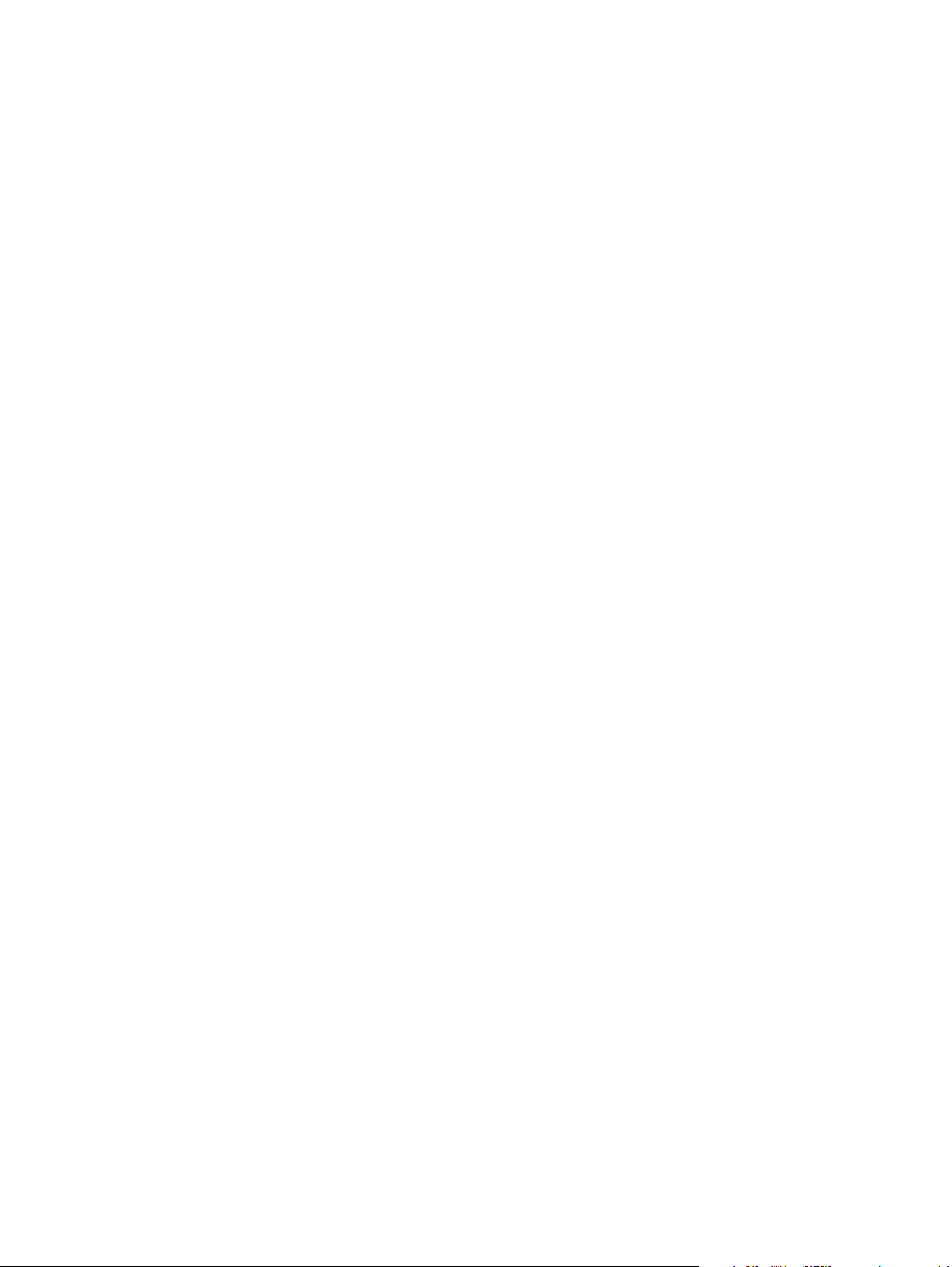
Page 3
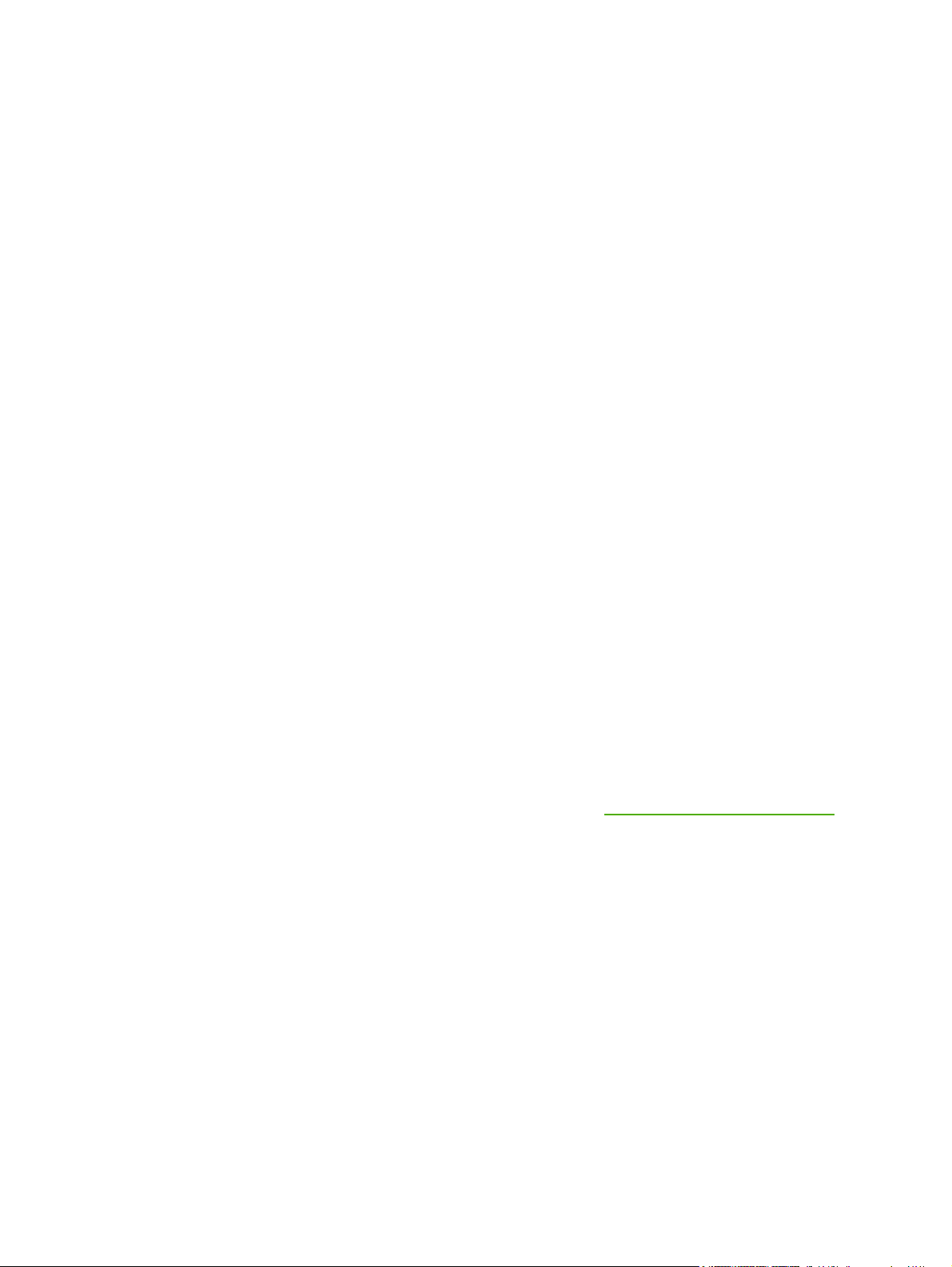
HP Color LaserJet 2600n nyomtató
Felhasználói kézikönyv
Page 4
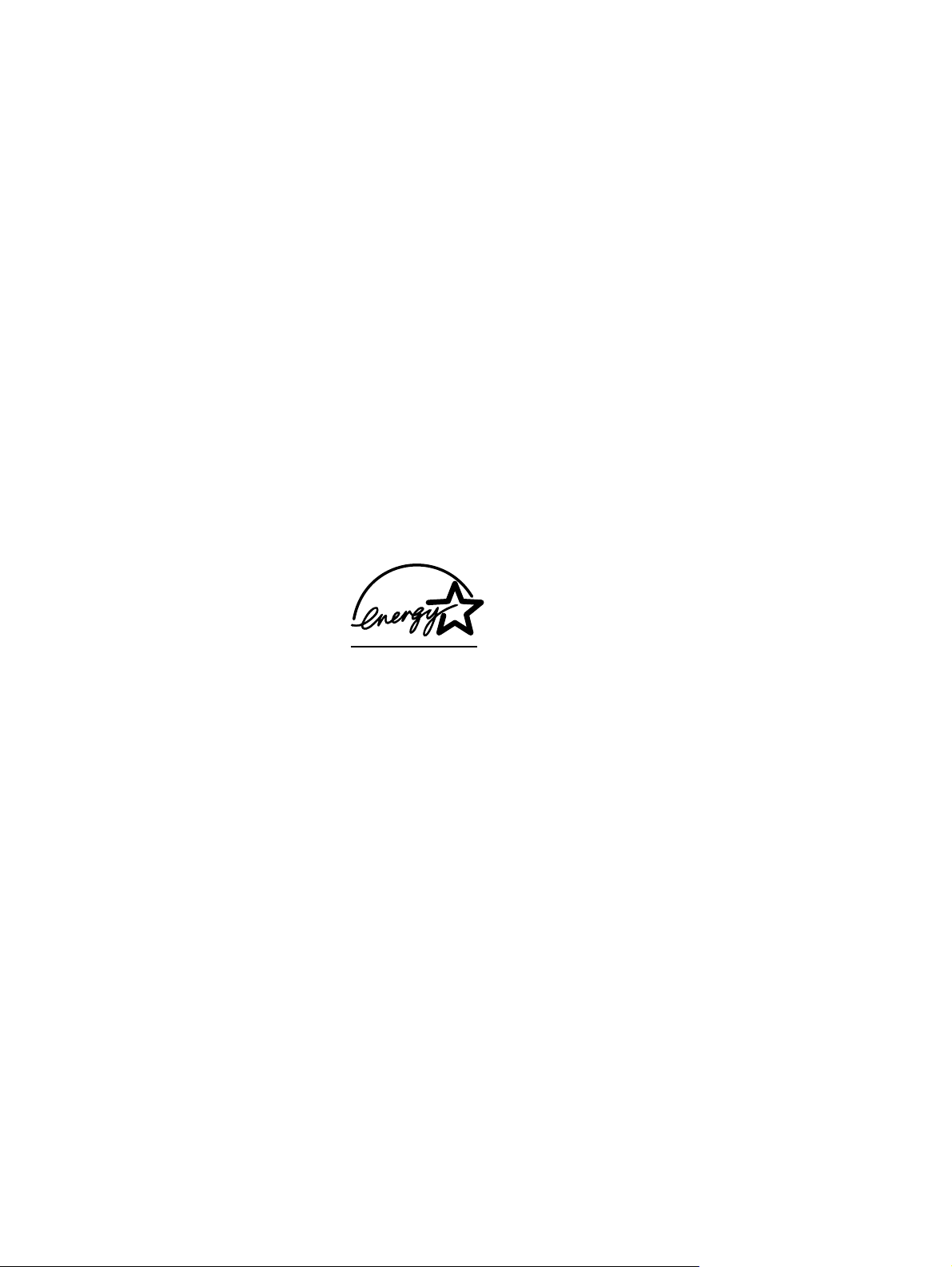
Copyright és licenc
© 2005 Copyright Hewlett-Packard
Development Company, L.P.
A dokumentum előzetes írásbeli engedély
nélküli sokszorosítása, módosítása vagy
fordítása tilos, kivéve a szerzői jogról szóló
törvények által megengedett eseteket.
A jelen dokumentumban közölt információk
előzetes értesítés nélkül megváltozhatnak.
A HP termékekre és szolgáltatásokra
kizárólag a hozzájuk mellékelt jótállási
nyilatkozatban részletezett kifejezett
garancia vonatkozik. Jelen dokumentum
semmilyen része sem értelmezhető további
garanciavállalásként. A HP nem vonható
felelősségre a jelen dokumentumban
esetlegesen előforduló technikai vagy
szerkesztési hibákért, illetve kihagyásokért.
Cikkszám: Q6455-90947
Edition 1, 4/2005
Kereskedelmi védjegyek
Az Adobe Photoshop® és a PostScript az
Adobe Systems Incorporated védjegye.
A CorelDRAW™ a Corel Corporation vagy
a Corel Corporation Limited védjegye vagy
bejegyzett védjegye.
A Microsoft®, a Windows®, az MS-DOS®
és a Windows NT® a Microsoft Corporation
Amerikai Egyesült Államokban bejegyzett
védjegye.
A Netscape™ és a Netscape Navigator™ a
Netscape Communications Corporation
Amerikai Egyesült Államokban bejegyzett
védjegye.
A TrueType™ az Apple Computer, Inc.
Amerikai Egyesült Államokban bejegyzett
védjegye.
Az ENERGY STAR® és az ENERGY
STAR embléma® az Amerikai Egyesült
Államok Környezetvédelmi Hivatalának
bejegyzett elnevezése. Az elnevezés
helyénvaló használatáról a „Guidelines for
Proper use of the ENERGY STAR® Name
and International Logo” (Az ENERGY
STAR® név és nemzetközi embléma
helyénvaló használatára vonatkozó
irányelvek) című dokumentum tartalmaz
tájékoztatást.
Page 5
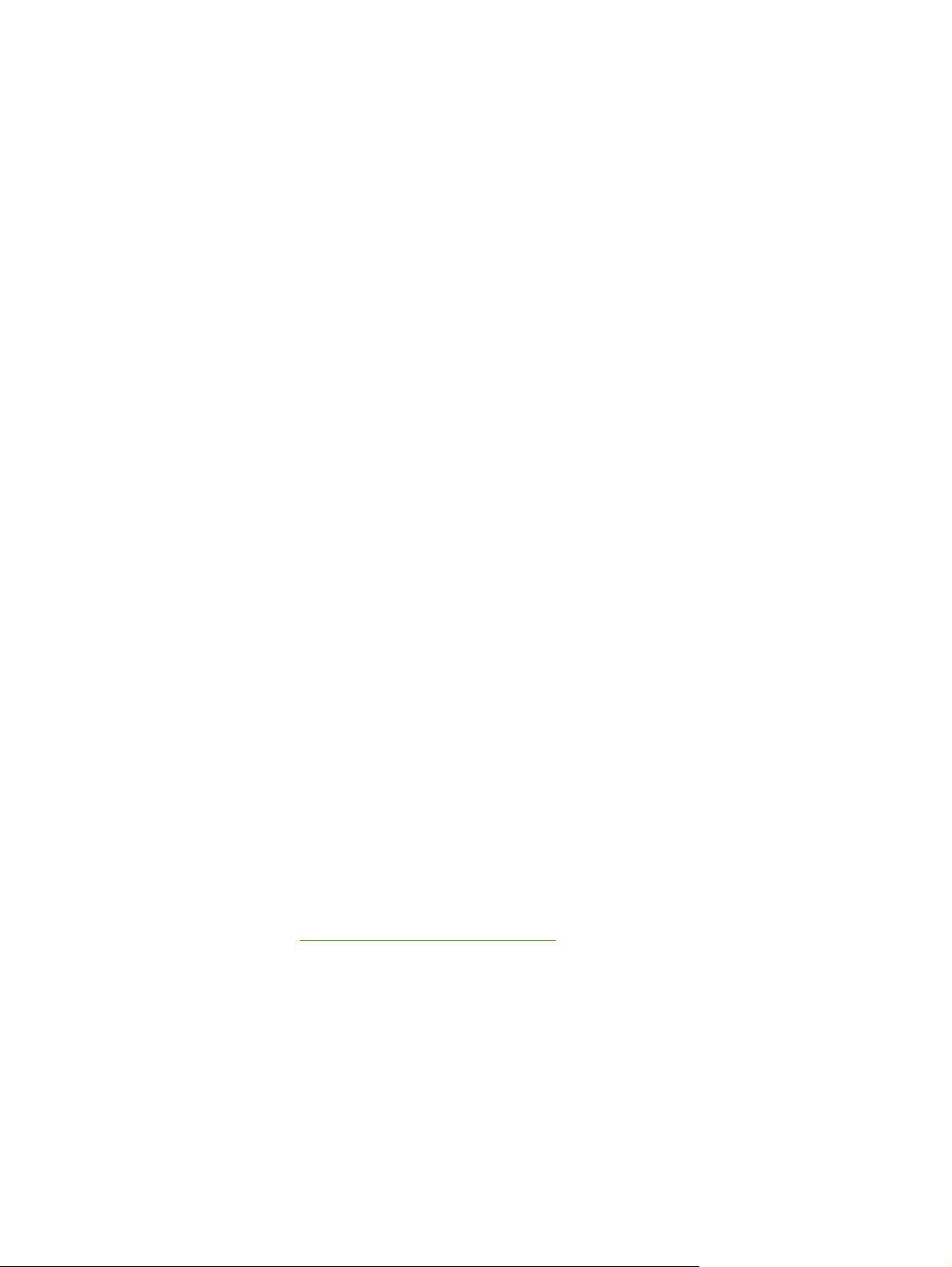
HP Ügyfélszolgálat
Online szolgáltatások
(napi 24 órás hozzáférés az információkhoz modemes vagy egyéb internetes csatlakozással)
Internet: frissített HP nyomtatóprogramok, termék- és terméktámogatási tudnivalók és
nyomtató-illesztőprogramok találhatók több nyelven az alábbi URL-címen: http://www.hp.com/
support/clj2600n. (A webhely angol nyelvű.)
Online hibakereső eszközök
A HP ISPE (Instant Support Professional Edition, azonnali terméktámogatás
szakembereknek) az interneten elérhető, az asztali számítógépekhez és a nyomtatókhoz
használható hibakereső eszközöket tartalmazó eszközkészlet. Az ISPE segítségével
gyorsan azonosíthatja, feltárhatja és elháríthatja a nyomtatással kapcsolatos problémákat.
Az ISPE-eszközök itt érhetők el: http://instantsupport.hp.com.
Telefonos támogatás
A Hewlett-Packard a jótállási idő alatt ingyenes telefonos terméktámogatást nyújt.
Készséges csapat várja a hívásokat, hogy segítséget nyújthasson. A saját
országában/térségében hívható telefonszámot megtalálja a termék dobozában található
információs lapon, illetve a http://welcome.hp.com/country/us/en/wwcontact.html címen. Ha
a HP-t hívja, készüljön fel rá, hogy meg kell adnia: a termék nevét, gyári számát és
vásárlásának időpontját, valamint ismertetnie kell a problémát.
Támogatást az interneten is talál, a http://www.hp.com címen. Kattintson a support &
drivers (támogatás és illesztőprogramok) elemre.
Segédprogramok, illesztőprogramok és elektronikus formában elérhető információk
Látogassa meg a http://www.hp.com/go/clj2600n_software webhelyet. (A webhely angol
nyelvű, de a nyomtató-illesztőprogramok több nyelven is letölthetők.)
Ha telefonon szeretne valamit megkérdezni, a telefonszámokat a nyomtató dobozában
található információs lapon keresheti meg.
Tartozékok és kellékek rendelése közvetlenül a HP-től
Kellékeket a következő webhelyeken rendelhet:
Észak-Amerika: https://www.hp.com/post-embed/ordersupplies-na
Latin-Amerika: https://www.hp.com/post-embed/ordersupplies-la
Európa és Közel-Kelet: https://www.hp.com/post-embed/ordersupplies-emea
Ázsiai és csendes-óceáni országok/térségek: https://www.hp.com/post-embed/ordersupplies-
ap
Tartozékokat ezen a webhelyen rendelhet: http://www.hp.com/accessories. További
tudnivalók:
Ha telefonon szeretne tartozékokat vagy kellékeket rendelni, a következő telefonszámokat
hívja:
Amerikai Egyesült Államok: 1-800-538-8787
Tartozékok és rendelési információk.
Kanada: 1-800-387-3154
A többi országban/térségben használható telefonszámokat a nyomtató dobozában található
információs lapon keresheti meg.
HP szervizinformációk
HUWW iii
Page 6
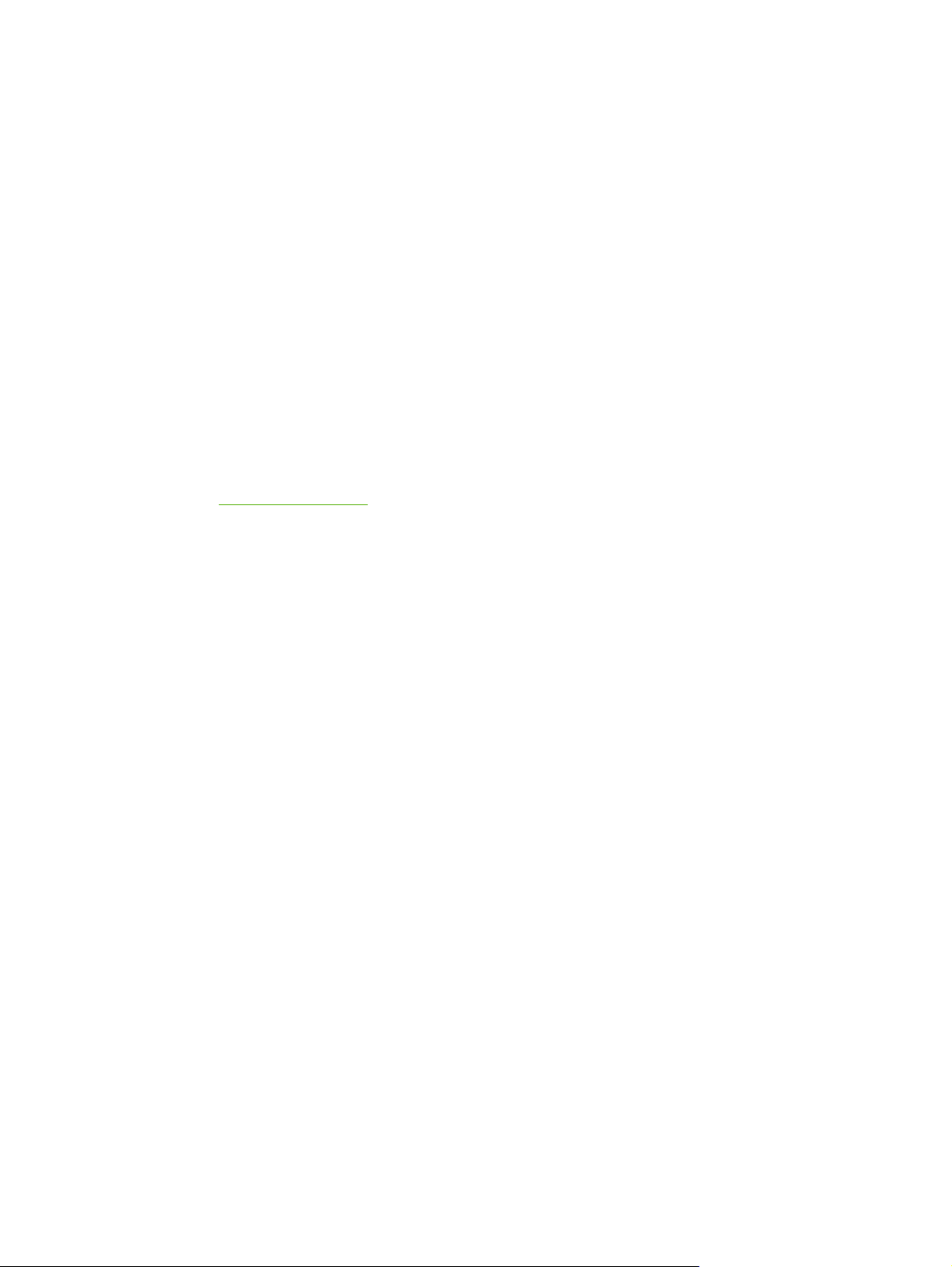
Ha meg szeretné tudni, hogy hol találhatók a HP hivatalos viszonteladói, hívja a következő
telefonszámokat: 1-800-243-9816 (Amerikai Egyesült Államok), illetve 1-800-387-3867
(Kanada), vagy keresse fel a következő webhelyet: http://www.hp.com/go/cposupportguide.
Ha a HP termék szervizelést igényel, hívja az országában/térségében működő
HP Ügyfélszolgálat telefonszámát, amely a nyomtató dobozában található információs lapon
szerepel.
HP szervizszerződések
Hívja a következő telefonszámokat: 1-800-HPINVENT [1-800-474-6836 (Egyesült Államok)],
illetve 1-800-268-1221 (Kanada).
Lejárt jótállású termékek javítása: 1-800-633-3600.
Bővített szerviz: Hívja a következő számokat: 1-800-HPINVENT 1-800-474-6836 (Egyesült
Államok), 1-800-268-1221 (Kanada). Vagy keresse fel a HP Supportpack and Carepaq™
szolgáltatásokkal foglalkozó webhelyet a következő címen:
http://www.hpexpress-services.com/10467a.
HP Eszköztár
A HP Eszköztár segítségével ellenőrizhető a nyomtató állapota és beállításai, valamint
megtekinthetők a hibakeresési tudnivalók és az online dokumentáció. A HP Eszköztár
egyaránt használható közvetlenül a számítógéphez csatlakoztatott és hálózatra kötött
nyomtatóval. A HP Eszköztár használatához teljes szoftvertelepítést kell végrehajtani. Lásd:
A nyomtató kezelése.
iv HUWW
Page 7
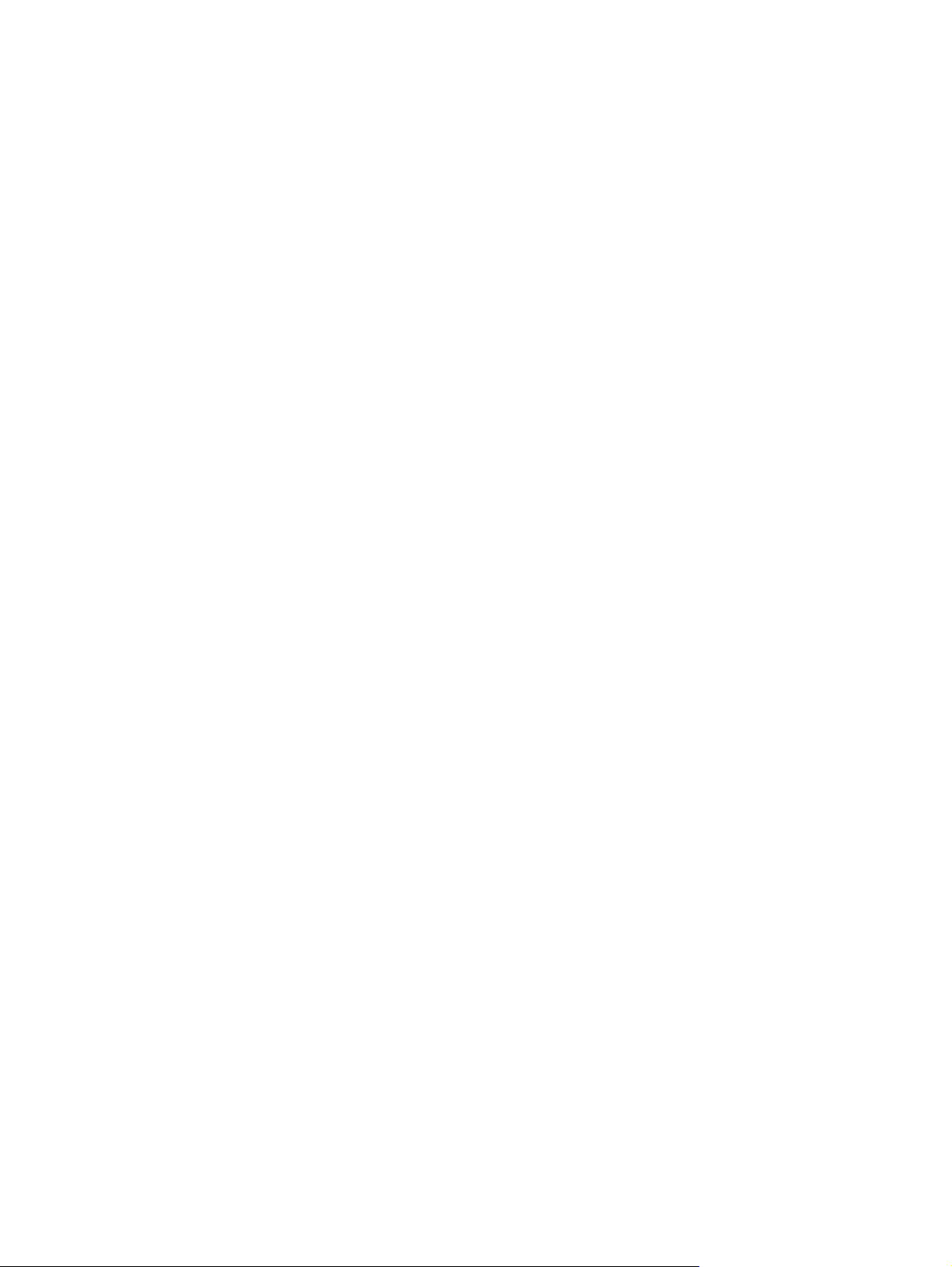
Tartalomjegyzék
1. A nyomtató
Gyors hozzáférés a nyomtató adataihoz .................................................................................2
A használati útmutatókra mutató hivatkozások .................................................................2
További információk keresése ...........................................................................................2
Nyomtatókonfigurációk ............................................................................................................4
HP Color LaserJet 2600n nyomtató ..................................................................................4
A nyomtató jellemzői ................................................................................................................5
Körüljárás .................................................................................................................................7
Szoftver ....................................................................................................................................9
Programok és támogatott operációs rendszerek ...............................................................9
Tippek a programokhoz .....................................................................................................9
Programok Windows rendszerekhez ...............................................................................10
Programok Macintosh rendszerhez .................................................................................11
A nyomtatóprogramok eltávolítása ..................................................................................11
A nyomtatási hordozók adatai ................................................................................................13
Általános tanácsok ..........................................................................................................13
Papír és egyéb nyomtatási hordozók ..............................................................................13
Nyomtatási és tárolási környezet .....................................................................................14
Borítékok .........................................................................................................................15
Címkék ............................................................................................................................16
Fólia .................................................................................................................................17
A használható hordozók mérete és súlya ........................................................................17
2. Kezelőpanel
A kezelőpanel funkciói ...........................................................................................................19
Kijelző ..............................................................................................................................20
A kellékek állapotát jelző üzenetek ismertetése ..............................................................20
A nyomtató állapotát jelző üzenetek ismertetése ............................................................20
3. Hálózati használat
A készülék konfigurálása porton keresztüli hálózati csatlakozással (közvetlen mód
vagy egyenrangú nyomtatás) .............................................................................................24
A támogatott hálózati protokollok ...........................................................................................25
TCP/IP-konfiguráció ...............................................................................................................27
A szerveren alapuló, az AutoIP és a kézi TCP/IP-konfiguráció .......................................27
Szerveren alapuló TCP/IP-konfiguráció ..........................................................................27
Az alapértelmezett IP-cím beállítása ...............................................................................27
TCP/IP konfigurálására használható eszközök ...............................................................28
A BOOTP/TFTP használata ...................................................................................................29
Miért célszerű a BOOTP protokollt használni? ................................................................29
BOOTP UNIX rendszeren ...............................................................................................29
A DHCP használata ...............................................................................................................33
UNIX rendszerek .............................................................................................................33
Windows rendszerek .......................................................................................................33
HUWW v
Page 8
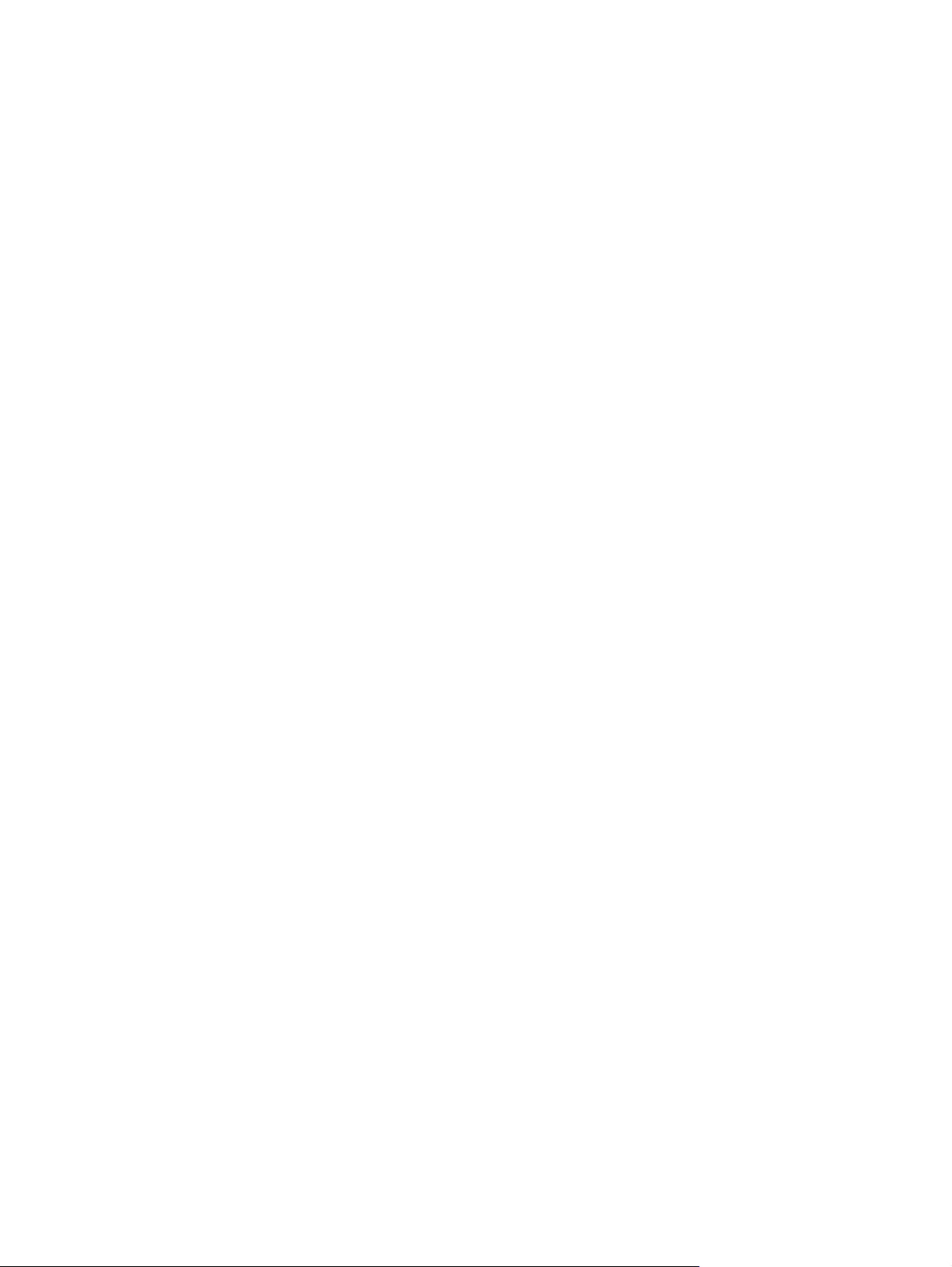
NetWare rendszerek ........................................................................................................37
A DHCP konfiguráció használatának megszüntetése ...........................................................38
Beállítás a nyomtató kezelőpaneljével ...................................................................................39
Beállítás a beépített webszerverrel ........................................................................................40
4. Nyomtatási feladatok
A tálcák feltöltése ...................................................................................................................42
Az 1. tálca feltöltése ........................................................................................................42
A 2. tálca és az opcionális 3. tálca feltöltése ...................................................................43
Nyomtatás különleges hordozóra ..........................................................................................46
Nyomtatás borítékra ........................................................................................................46
Nyomtatás címkékre ........................................................................................................48
Fólia .................................................................................................................................49
Nyomtatás HP LaserJet fényes papírra és HP LaserJet fotópapírra ...............................50
Nyomtatás fejléces papírra és előnyomott űrlapra ..........................................................52
Nyomtatás HP LaserJet Tough papírra ...........................................................................52
Nyomtatás egyedi méretű hordozóra vagy kartonlapokra ...............................................53
Nyomtatási feladatok vezérlése .............................................................................................54
A forrás szerinti nyomtatás előnyei a típus vagy a méret szerinti nyomtatáshoz
képest ...........................................................................................................................55
Hozzáférés a nyomtató-illesztőprogram beállításaihoz ...................................................60
Kétoldalas nyomtatás .............................................................................................................62
Kétoldalas nyomtatás (kézi átfordítással) ........................................................................62
Nyomtatás megszakítása .......................................................................................................64
5. Színes nyomtatás
Színek használata ..................................................................................................................66
HP ImageREt 2400 ..........................................................................................................66
A hordozó kiválasztása ....................................................................................................66
Színbeállítások ................................................................................................................66
Szabványos RGB (sRGB) ...............................................................................................67
A színbeállítások megadása ..................................................................................................68
Szürkeárnyalatos nyomtatás ...........................................................................................68
Automatikus, illetve Kézi színbeállítás .............................................................................68
Kézi színbeállítások .........................................................................................................68
Színegyeztetés ......................................................................................................................71
6. Hogyan lehet?
Nyomtatás: Hogyan lehet? .....................................................................................................74
Nyomtatás különleges hordozóra, például fényes vagy fotópapírra ................................75
Nyomtatás a papír mindkét oldalára ................................................................................76
Nyomtatás borítékokra és egyéni méretű hordozóra .......................................................76
Módosítsa a készülék nyomtatási beállításait, például a nyomtatási minőséget a
HP Eszköztár segítségével ..........................................................................................77
Színes dokumentumok nyomtatása a számítógépről csak fekete-fehérben ...................78
A színbeállítások módosítása ..........................................................................................78
Hálózat: Hogyan lehet? ..........................................................................................................79
A készülék beállítása és hálózaton való használata .......................................................79
Hálózati jelszó megadása ................................................................................................79
A hálózati IP-cím megkeresése .......................................................................................79
Statikus IP-cím beállítása a nyomtatón ...........................................................................80
Egyéb: Hogyan lehet? ............................................................................................................81
Festékkazetta cseréje ......................................................................................................81
vi HUWW
Page 9
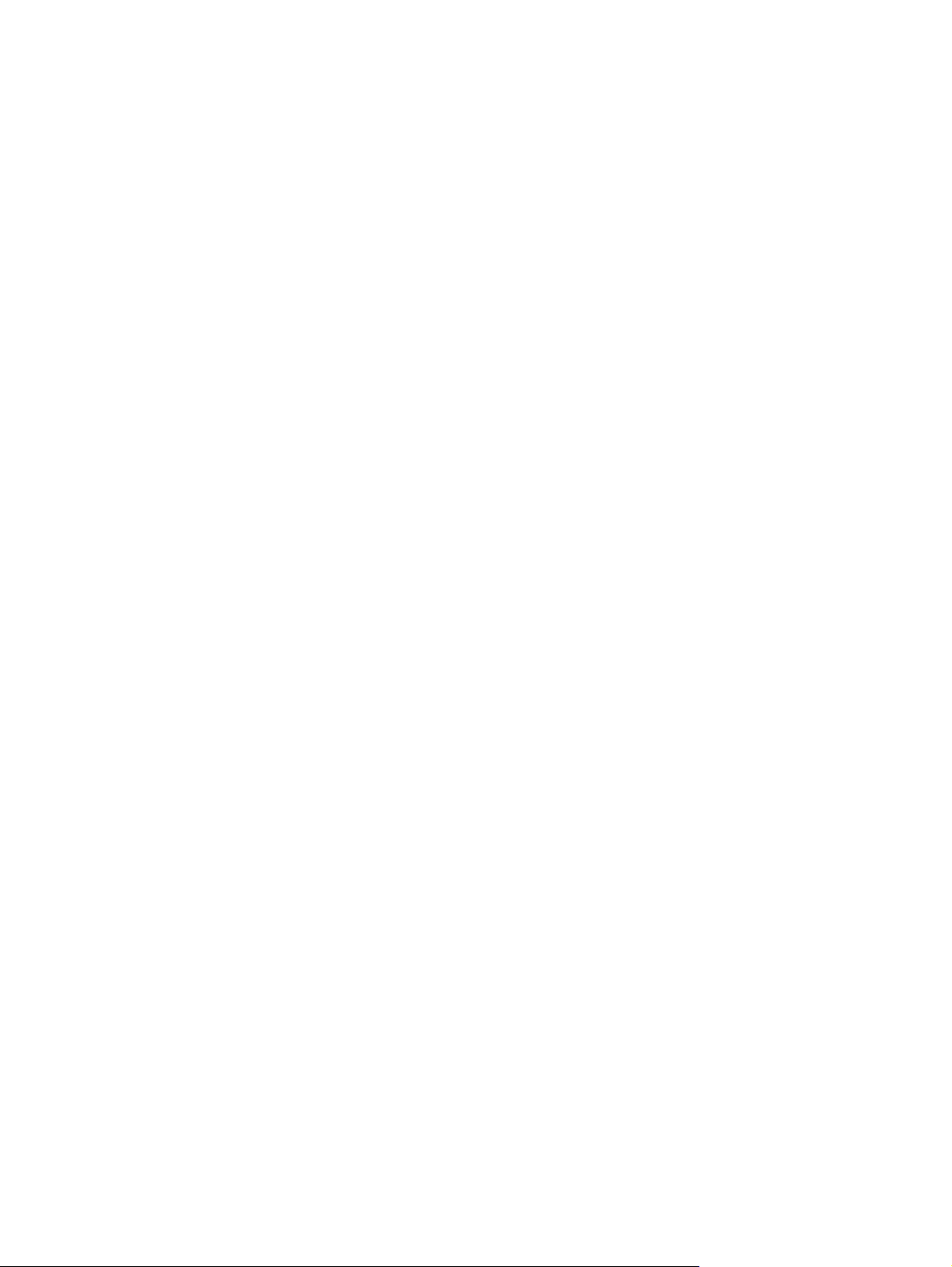
7. A nyomtató kezelése
Különleges oldalak .................................................................................................................86
Demóoldal .......................................................................................................................86
Konfigurációs oldal ..........................................................................................................86
Kellékállapot oldal ............................................................................................................87
Menütérkép ............................................................................................................................89
A menütérkép kinyomtatása ............................................................................................89
HP Eszköztár .........................................................................................................................90
Támogatott operációs rendszerek ...................................................................................90
Támogatott böngészők ....................................................................................................90
A HP Eszköztár megtekintése .........................................................................................91
Állapot lap ........................................................................................................................91
Hibaelhárítás lap ..............................................................................................................91
Vészjelzések lap ..............................................................................................................92
Dokumentáció lap ............................................................................................................92
Eszközbeállítások ............................................................................................................92
Egyéb hivatkozások .........................................................................................................93
A beépített webszerver használata ........................................................................................94
A beépített webszerver elérése hálózati kapcsolaton keresztül ......................................94
Információ lap ..................................................................................................................95
Beállítások lap .................................................................................................................95
Hálózat lap .......................................................................................................................95
A HP Eszköztárban található egyéb hivatkozások ..........................................................96
8. Karbantartás
A kellékek kezelése ...............................................................................................................98
A kellékek élettartama .....................................................................................................98
A kellékek ellenőrzése és megrendelése ........................................................................98
A kellékek tárolása ..........................................................................................................99
A kellékek cseréje és újrahasznosítása ...........................................................................99
A HP irányelvei a nem HP kellékekre vonatkozóan ........................................................99
A HP hamisításellenes webhelye ..................................................................................100
A kifogyott a kazetta üzenet felülbírálása ............................................................................101
Konfiguráció ...................................................................................................................101
Folyamatos üzemeltetés ................................................................................................102
A nyomtató tisztítása ............................................................................................................103
A beégető megtisztítása a HP Eszköztár segítségével .................................................103
A nyomtató kalibrálása .........................................................................................................104
Nyomtató kalibrálása a nyomtatónál .............................................................................104
A nyomtató kalibrálása a HP Eszköztár segítségével ...................................................104
9. Problémamegoldás
A támogatás formája ............................................................................................................106
A hibaelhárítás folyamata ....................................................................................................107
Hibaelhárítási ellenőrzőlista ...........................................................................................107
A kezelőpanel üzenetei ........................................................................................................109
Riasztási és figyelmeztető üzenetek .............................................................................109
Súlyos hibát jelző üzenetek ...........................................................................................110
Elakadások eltávolítása .......................................................................................................113
Hol kell keresni az elakadást? .......................................................................................113
Az elakadt hordozó eltávolítása a nyomtató belsejéből .................................................114
Elakadás eltávolítása a 2. tálcából vagy az opcionális 3. tálcából ................................115
Az elakadás eltávolítása a felső tálcából .......................................................................116
Nyomtatási problémák .........................................................................................................117
HUWW vii
Page 10
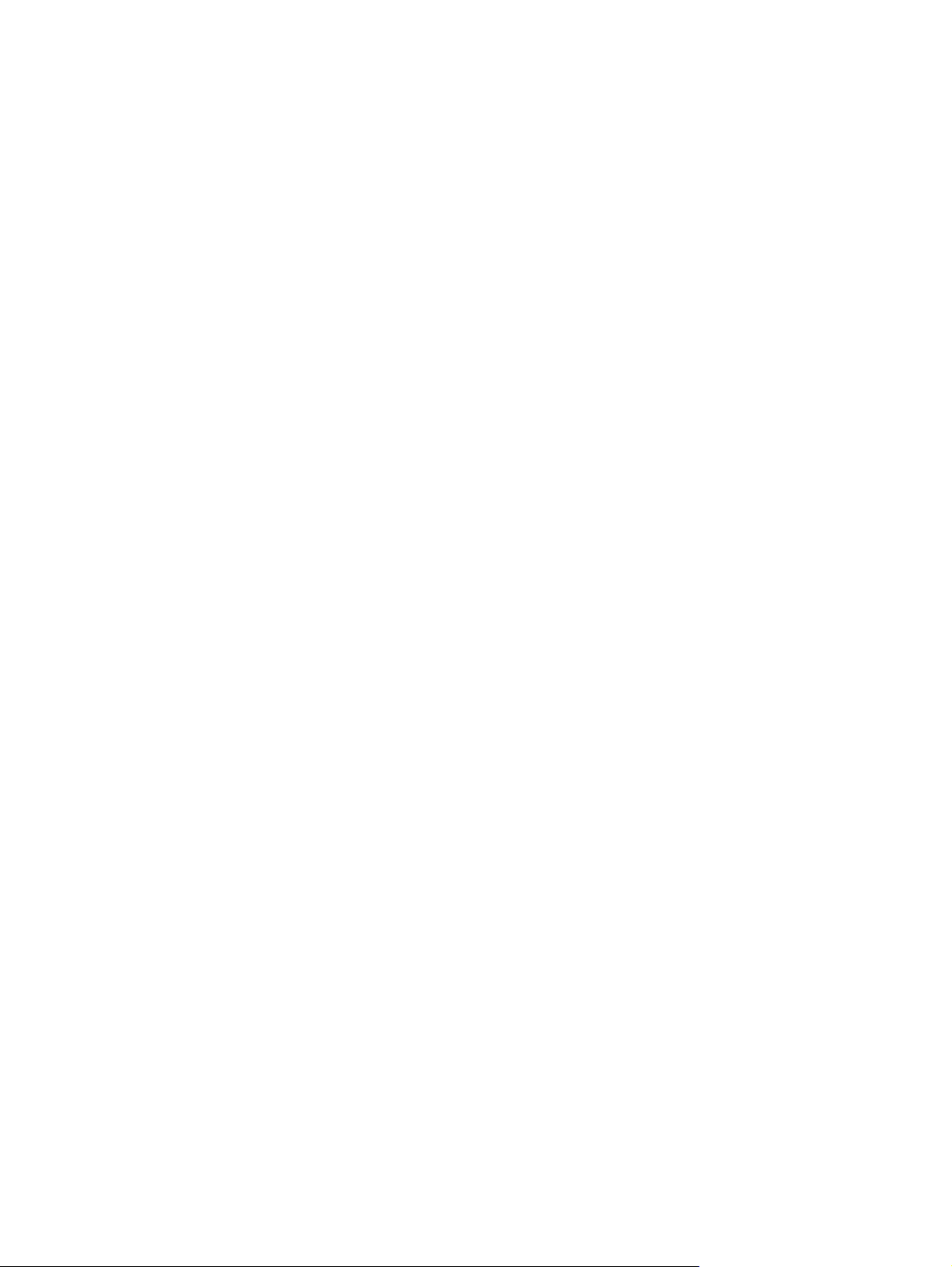
Nyomtatási minőségproblémák .....................................................................................117
Hordozókezelési problémák ..........................................................................................125
A teljesítménnyel kapcsolatos problémák .....................................................................127
Hibaelhárítási eszközök .......................................................................................................129
A készülék nyomtatott oldalai és jelentései ...................................................................129
HP Eszköztár .................................................................................................................130
Szerviz menü .................................................................................................................130
A Tartozékok és rendelési információk
Kellékek ...............................................................................................................................134
Kábelek és interfészkellékek ................................................................................................135
Papírkezelési kellékek .........................................................................................................136
Papír és egyéb nyomtatási hordozó ....................................................................................137
Felhasználó által cserélhető alkatrészek .............................................................................139
Kiegészítő dokumentáció .....................................................................................................140
B Ügyfélszolgálat és szerviz
Hewlett-Packard korlátozott jótállási nyilatkozat ..................................................................141
A festékkazettára vonatkozó korlátozott jótállási nyilatkozat ...............................................143
Támogatás és szerviz elérhetősége ....................................................................................144
A HP Care Pack™ szolgáltatások és szervizszerződések ............................................144
A nyomtató visszacsomagolása ...........................................................................................145
A nyomtató visszacsomagolása ....................................................................................145
Szervizinformációs adatlap ..................................................................................................146
C Műszaki adatok
A nyomtató műszaki adatai ..................................................................................................147
D Az előírásokra vonatkozó információk
Bevezetés ............................................................................................................................149
FCC előírások ......................................................................................................................150
Környezetbarát termékgazdálkodási program .....................................................................151
A környezet védelme .....................................................................................................151
Ózonkibocsátás .............................................................................................................151
Energiafogyasztás .........................................................................................................151
HP LaserJet nyomtatási kellékek ..................................................................................151
A felhasznált anyagok biztonságosságára vonatkozó adatlap ............................................153
Megfelelőségi nyilatkozat .....................................................................................................154
Ország-/térségspecifikus biztonsági nyilatkozatok ..............................................................155
Lézerbiztonsági nyilatkozat ...........................................................................................155
Kanadai DOC előírások .................................................................................................155
Koreai EMI nyilatkozat ...................................................................................................155
VCCI-nyilatkozat (Japán) ...............................................................................................155
Finn lézernyilatkozat ......................................................................................................156
Tárgymutató
viii HUWW
Page 11
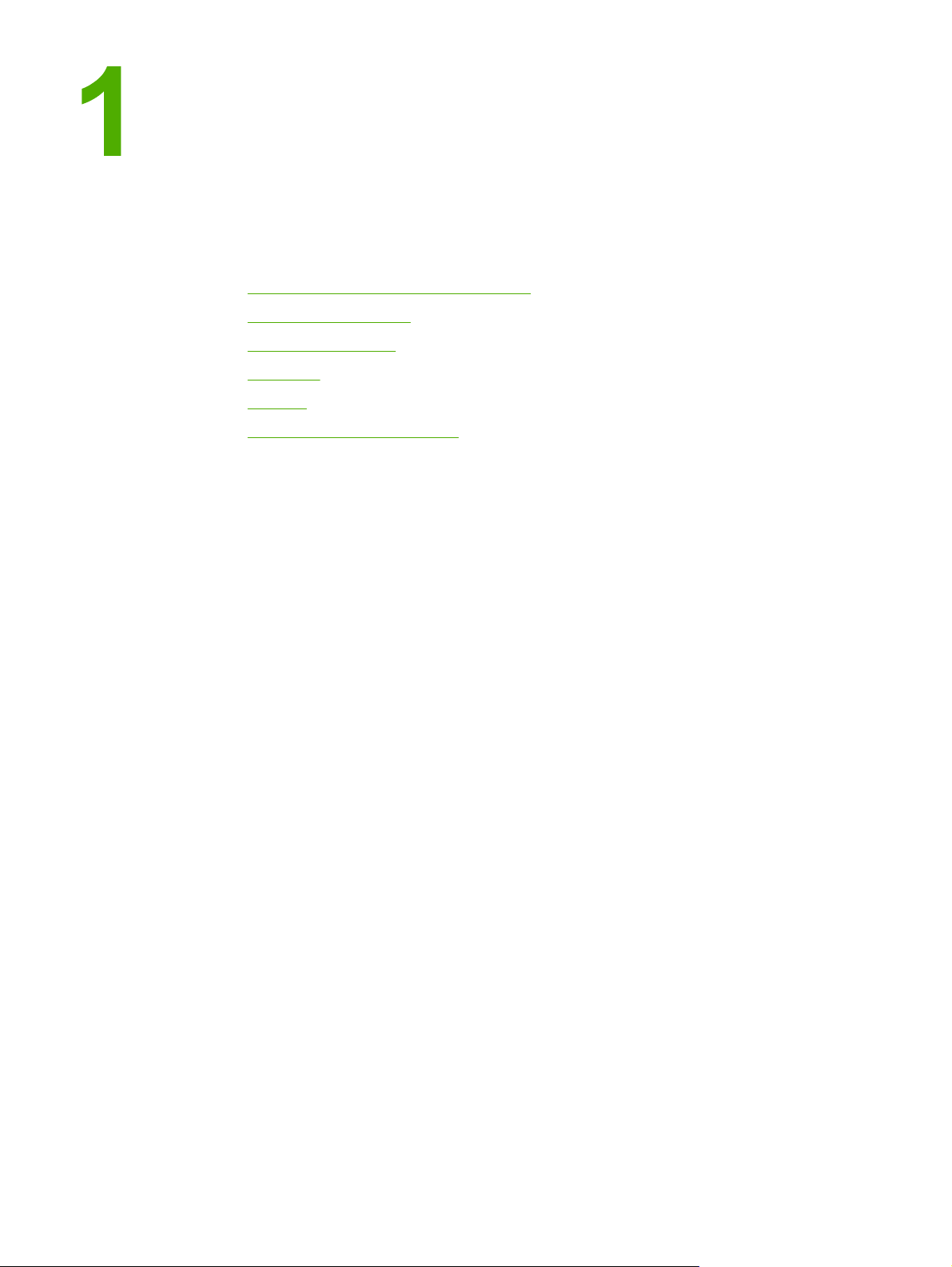
A nyomtató
Ez a rész a következő témákat ismerteti:
●
Gyors hozzáférés a nyomtató adataihoz
●
Nyomtatókonfigurációk
●
A nyomtató jellemzői
●
Körüljárás
●
Szoftver
●
A nyomtatási hordozók adatai
HUWW 1
Page 12
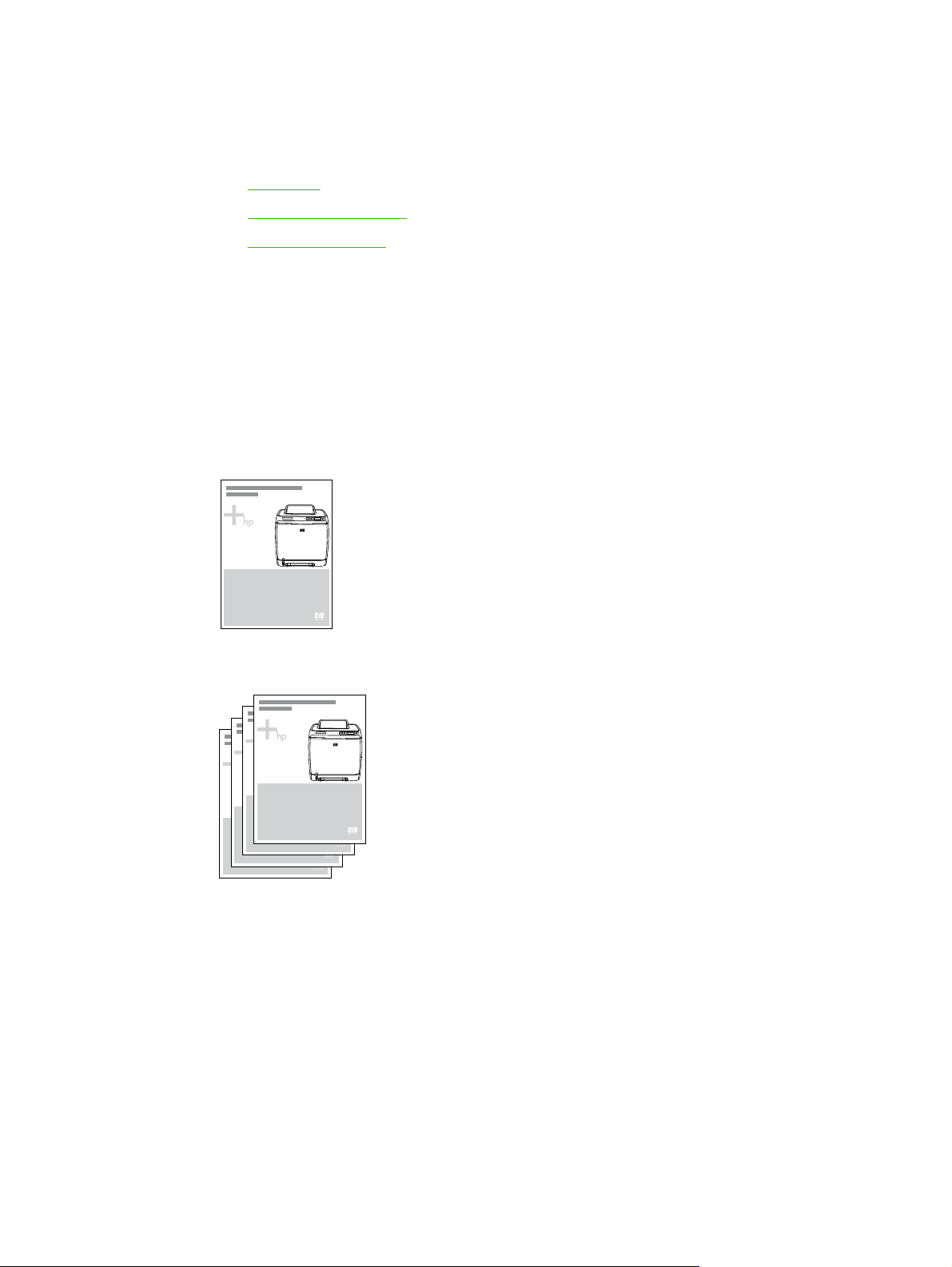
Gyors hozzáférés a nyomtató adataihoz
A használati útmutatókra mutató hivatkozások
● Körüljárás
A kezelőpanel funkciói
●
Problémamegoldás
●
További információk keresése
Számos információforrás áll rendelkezésére a nyomtató használatával kapcsolatban. Lásd:
http://www.hp.com/support/clj2600n.
A nyomtató üzembe helyezése
Alapvető tudnivalók kézikönyve – A nyomtató telepítésének és üzembe helyezésének
ismertetése lépésről lépésre.
Tartozék- és kellékbeszerelési útmutatók – ezek a kézikönyvek lépésről lépésre ismertetik a
nyomtató kellékeinek beszerelését. Minden megvásárolt kellékhez mellékelve vannak.
2 1. fejezet A nyomtató HUWW
Page 13
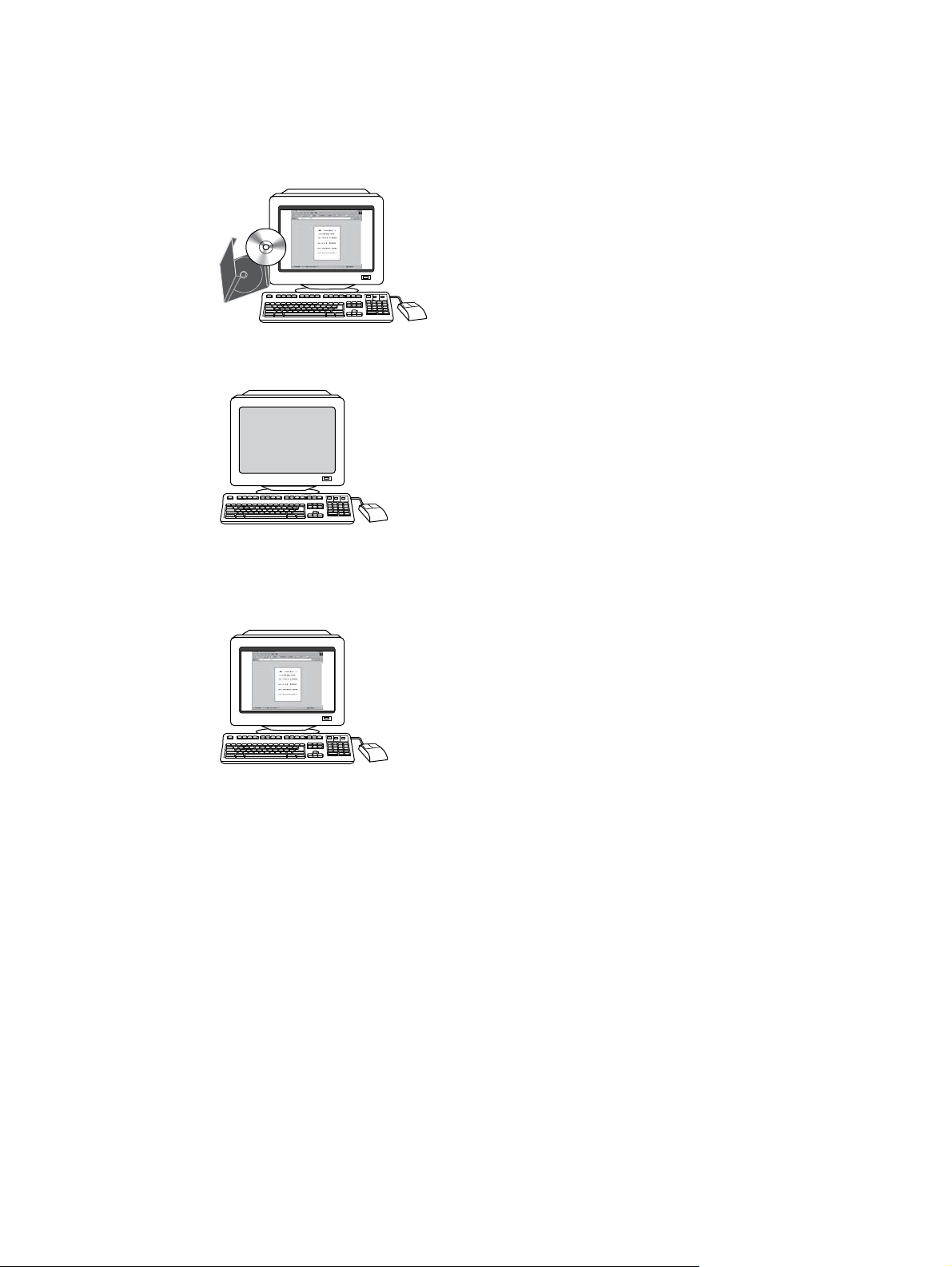
A nyomtató használata
Használati útmutató – a nyomtató használatával és a hibakereséssel kapcsolatos részletes
tudnivalókat tartalmaz. Az útmutatót kétféle formátumban tartalmazza a nyomtatóhoz
mellékelt CD-ROM: a kinyomtatható PDF formátumban, illetve a számítógépen
megtekinthető HTML formátumban. Ezenkívül elérhető a HP Eszköztár programmal is.
Online súgó – A nyomtató-illesztőprogramokban rendelkezésre álló beállítási lehetőségek
ismertetését tartalmazza. Az online súgó a nyomtató-illesztőprogramból nyitható meg.
HTML formátumú (elektronikus) használati útmutató – a nyomtató használatával és a
hibakereséssel kapcsolatos részletes tudnivalókat tartalmaz. Látogassa meg a
http://www.hp.com/support/clj2600n webhelyet. A weblapon válassza a Manuals
(Kézikönyvek) pontot.
HUWW Gyors hozzáférés a nyomtató adataihoz 3
Page 14
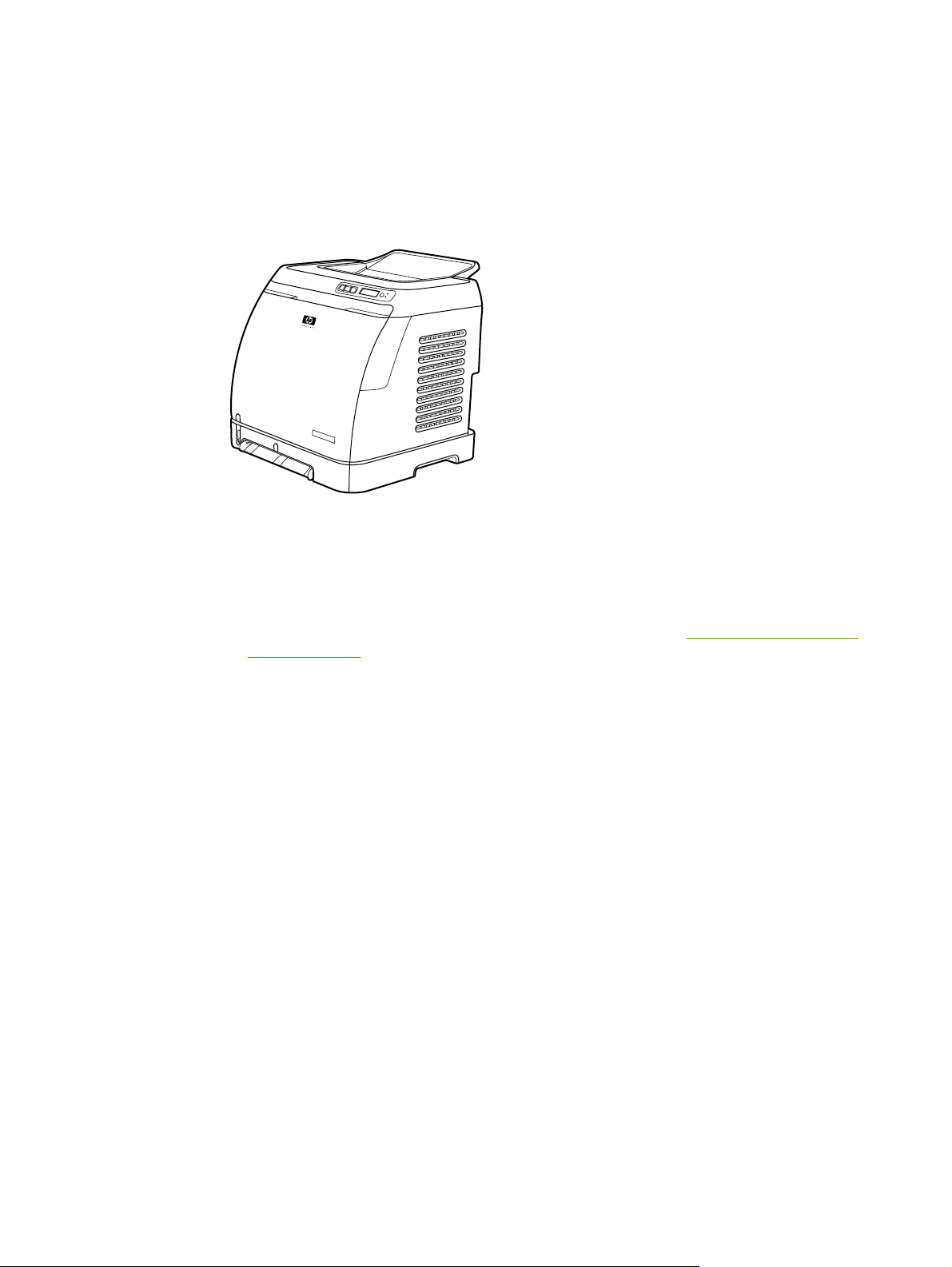
Nyomtatókonfigurációk
Köszönjük, hogy a HP Color LaserJet 2600n típusú nyomtatót választotta. A nyomtató a
következő konfigurációkban érhető el.
HP Color LaserJet 2600n nyomtató
A HP Color LaserJet 2600n négyszínű lézernyomtató, amely percentként nyolc oldalt képes
kinyomtatni mind monokróm (fekete-fehér), mind színes üzemmódban.
● Tálcák: A nyomtatónak tartozéka egy egylapos elsődleges adagolónyílás (1. tálca),
valamint egy univerzális tálca (2. tálca) amelyben 250 lapnyi különböző típusú és méretű
papír vagy 10 boríték helyezhető el. Külön beszerezhető hozzá egy másik 250 lapos
papírtálca (az opcionális 3. tálca). További információért lásd:
mérete és súlya.
● Csatlakoztatási lehetőségek: A nyomtató fel van szerelve egy nagysebességű, 2.0-s
USB-porttal, valamint egy 10/100Base-T hálózathoz csatlakoztatható HP beépített belső
nyomtatószerverrel.
● Memória: A nyomtató 16 megabájt (MB) SDRAM memóriát tartalmaz. A memória nem
bővíthető.
A használható hordozók
4 1. fejezet A nyomtató HUWW
Page 15
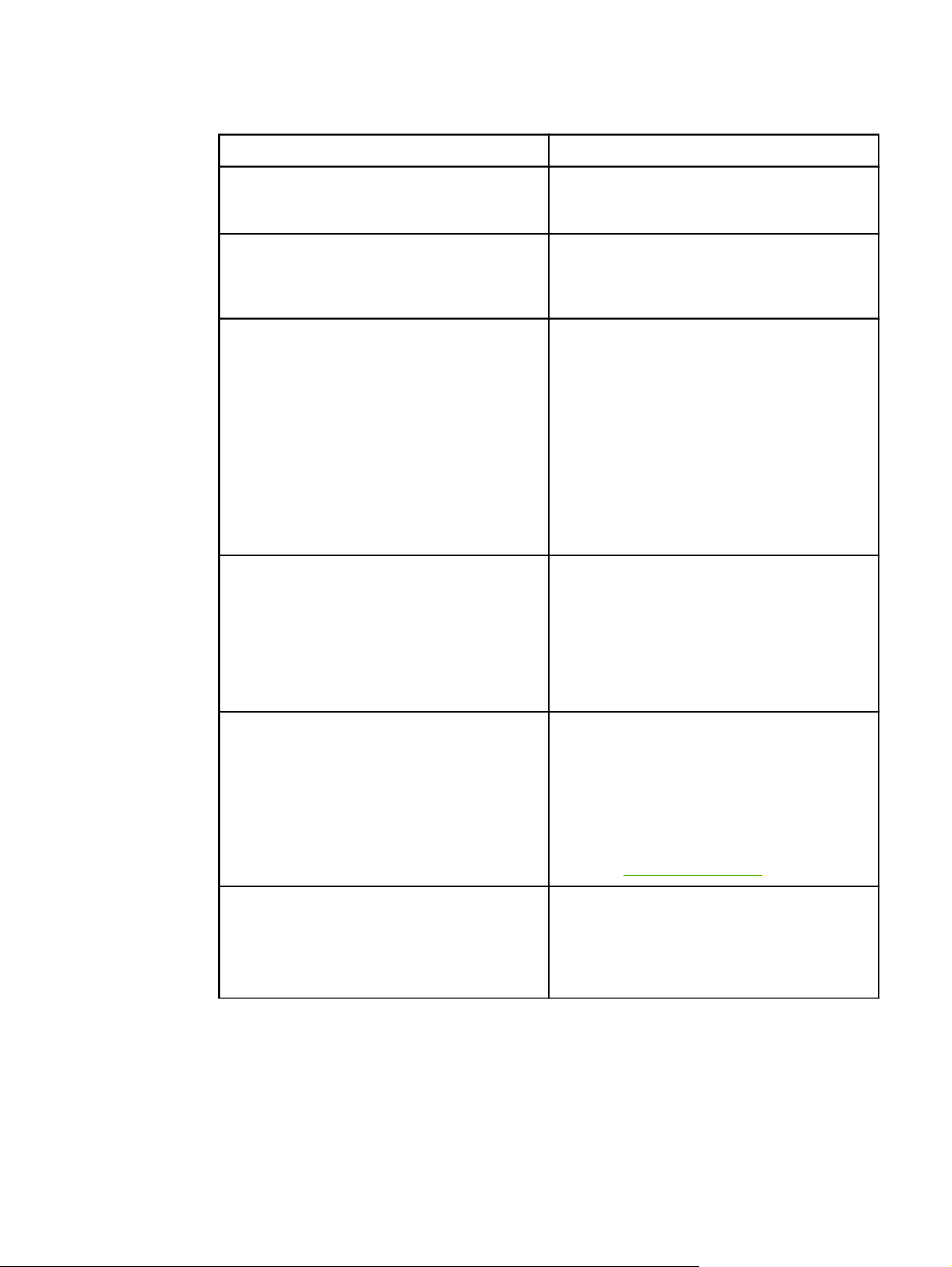
A nyomtató jellemzői
Funkció HP Color LaserJet 2600n nyomtató
Színes nyomtatás ● Tökéletes színes lézernyomtatás a négy
nyomdai alapszínnel, amelyek az alábbiak:
cián, bíbor, sárga és fekete (CMYK).
Gyors nyomtatás
Kiváló minőségű nyomtatás
A használat megkönnyítése ● Kevés megrendelendő kellék van. A
● Fekete-fehérben Letter méretű papírra
percenként akár 8, A4 méretű papírra
percenként akár 8 oldal. Színes nyomtatás:
A4/letter méretben 8 oldal/perc.
● Az ImageREt 2400 szolgáltatás
segítségével – többszintű nyomtatási
eljárással – 2400 dpi-nek megfelelő
minőségű színes nyomtatás érhető el.
● Tényleges 600 × 600 pont/hüvelykes (dpi)
felbontás szövegek és ábrák nyomtatásakor.
● A nyomtatási minőség optimalizálására
szolgáló beállítások.
● A HP UltraPrecise festékkazettában kisebb
szemcséjű a festék, így élesebb képeket és
szöveget lehet vele nyomtatni.
kellékeket könnyű beszerelni.
● A HP Eszköztár programmal kényelmesen
el lehet érni a beállításokat és a nyomtatóra
vonatkozó információkat.
● Az előlapot kinyitva problémamentesen
elérhetők a kellékek és a papírtovábbítási út.
Rugalmas papírkezelés
Illesztőfelületek
● Az 1. és 2. tálca fejléces papír, boríték,
címke, fólia, egyedi méretű hordozó,
levelezőlap, HP LaserJet fényes papír,
HP LaserJet Tough papír, nehéz papír és
HP Laser Photo papír fogadására szolgál.
● 125 lapos felső papírkiadó tálca.
● Kétoldalas nyomtatás (kézi átfordítással).
Kétoldalas nyomtatás.
Lásd:
● Nagysebességű USB-port
● A HP Color LaserJet 2600n nyomtató fel
van szerelve egy 10/100Base-T hálózathoz
csatlakoztatható HP beépített belső
nyomtatószerverrel.
HUWW A nyomtató jellemzői 5
Page 16
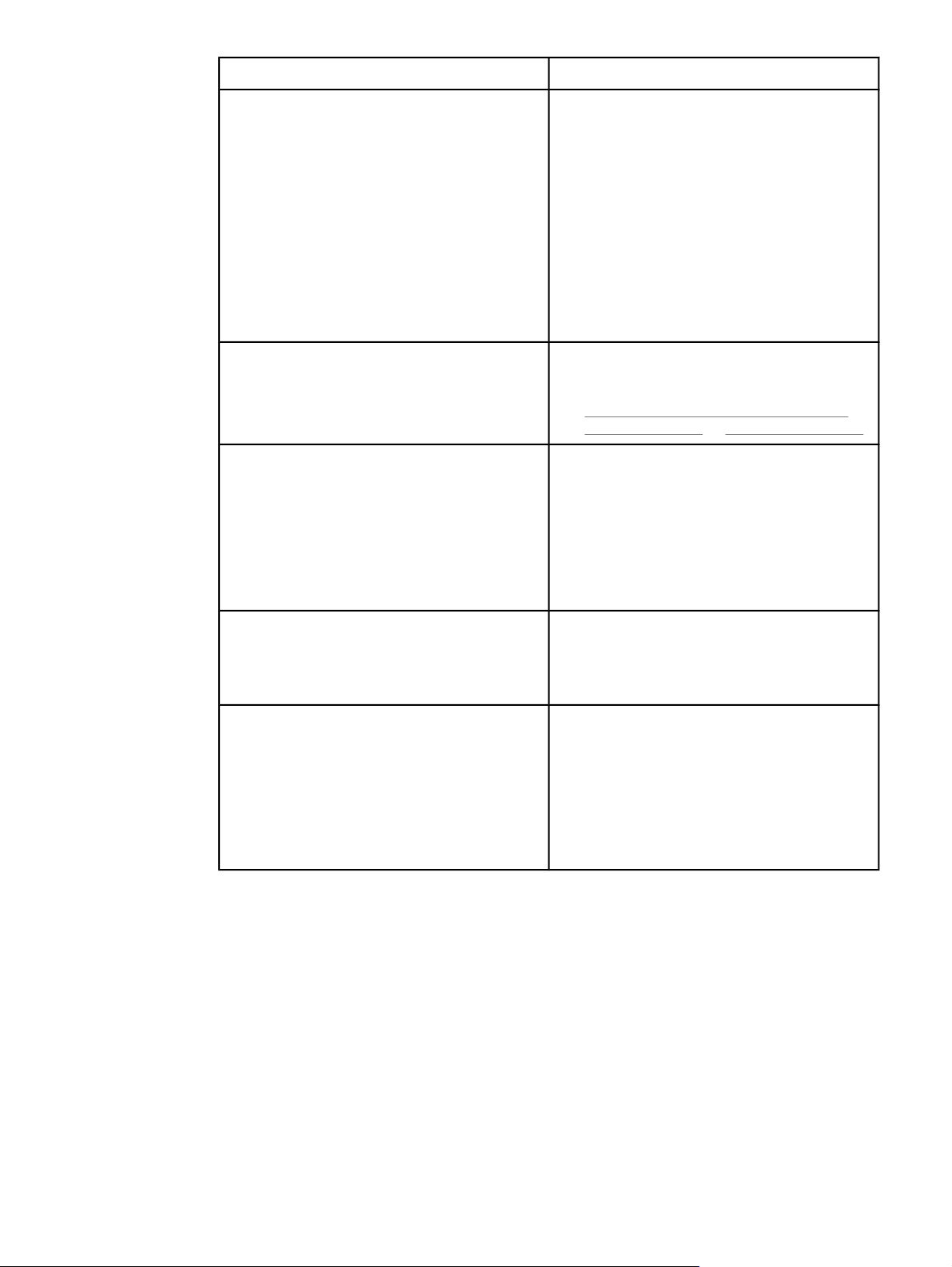
Funkció HP Color LaserJet 2600n nyomtató
Energiatakarékosság ● A nyomtató automatikusan takarékoskodik
az energiával, mivel amikor nem nyomtat,
akkor alacsonyabb szintre állítja az
energiafogyasztását.
● A Hewlett-Packard Company, mint az
ENERGY STAR® előterjesztésben
résztvevő cég megállapította, hogy ez a
termék megfelel az ENERGY STAR®
hatékony energiafelhasználásra vonatkozó
előírásainak. Az ENERGY STAR® az
Amerikai Egyesült Államok
Környezetvédelmi Hivatalának az USA-ban
bejegyzett védjegye.
Takarékos nyomtatás ● Papírtakarékosságra ad módot az n-szeres
nyomtatás (amikor egy lapra több oldal
kerül), illetve a kétoldalas nyomtatás. Lásd:
Több oldal nyomtatása egy papírlapra (nszeres nyomtatás) és Kétoldalas nyomtatás.
Kellékek ● A Kellékállapot lapon látható festékkazetta-
mércék alapján megállapítható, hogy
mennyi festék van még a kazettákban. Csak
HP-kellékekkel működik.
● Rázás nélküli festékkazetta-kialakítás
● HP festékkazetták hitelesítése.
● Kellékmegrendelési lehetőség.
Kisegítő lehetőségek ● Az elektronikus formátumú felhasználói
kézikönyv megnyitható a különféle
képernyőolvasó-programokban.
● Minden nyílás és fedél egy kézzel nyitható.
Bővíthetőség ● Opcionális 3. tálca. Ezzel 250 lap
befogadására alkalmas univerzális tálcával
együtt ritkábban kell papírral feltölteni a
nyomtatót. A nyomtatóban csak egy további
250 lapos tálca használható.
● Hálózati csatlakoztatásra szolgáló
opcionális külső HP Jetdirect
nyomtatószerver.
6 1. fejezet A nyomtató HUWW
Page 17
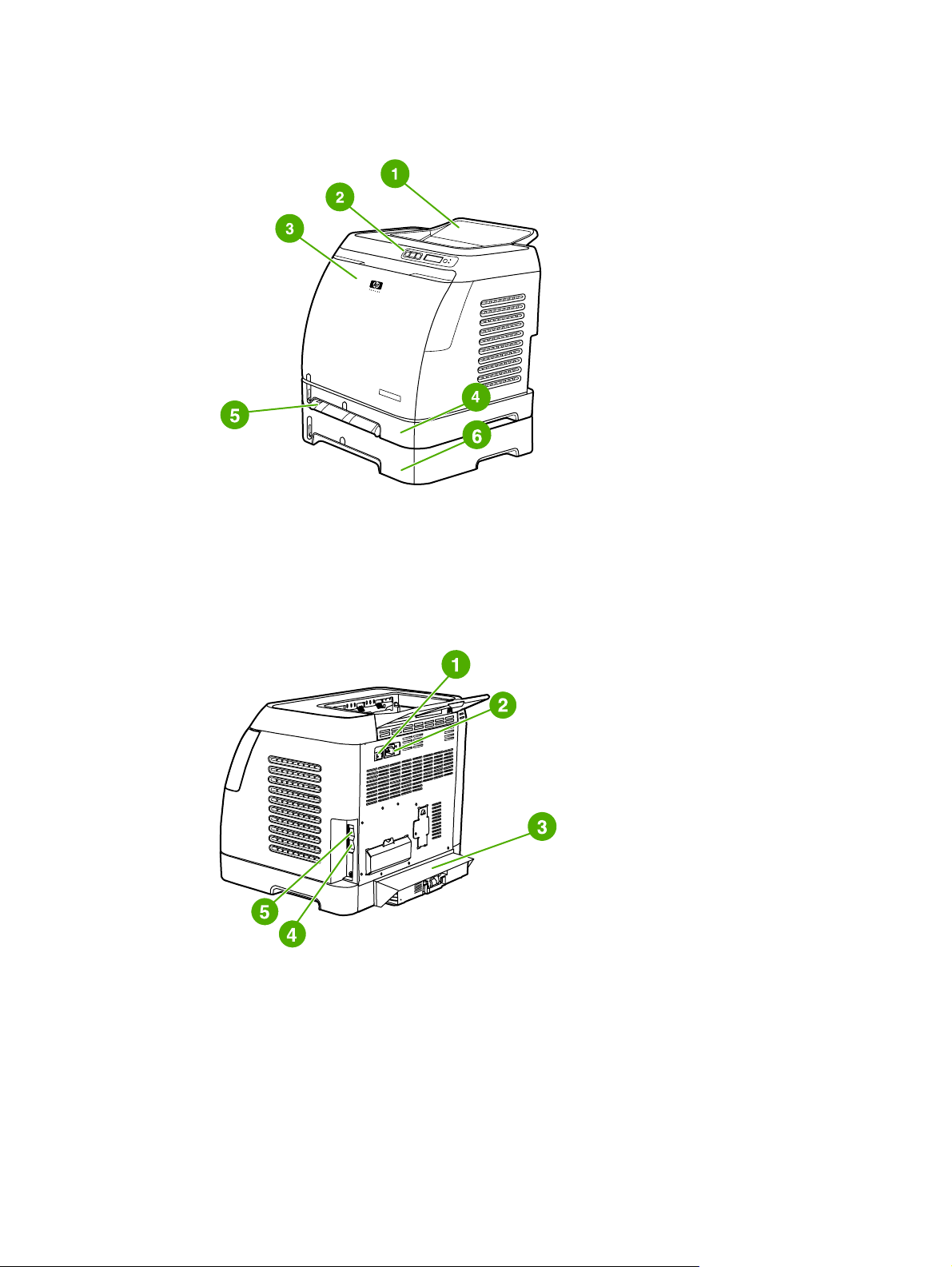
Körüljárás
A következő ábrákról megállapítható a nyomtató fő összetevőinek helye és megnevezése.
Elölnézet (az opcionális 3. tálcával)
1 Kimeneti tálca
2 A nyomtató kezelőpanelje
3Előlap
4 2. tálca (250 lapos)
5 1. tálca (egylapos elsődleges adagolónyílás)
6 3. tálca (opcionális, 250 lapos)
Hátul- és oldalnézet
1 Tápkapcsoló
2 Tápcsatlakozó
3 Porvédő
4 HP beépített belső nyomtatószerver, amellyel 10/100Base-T hálózathoz lehet csatlakozni
5 USB-csatlakozó
HUWW Körüljárás 7
Page 18
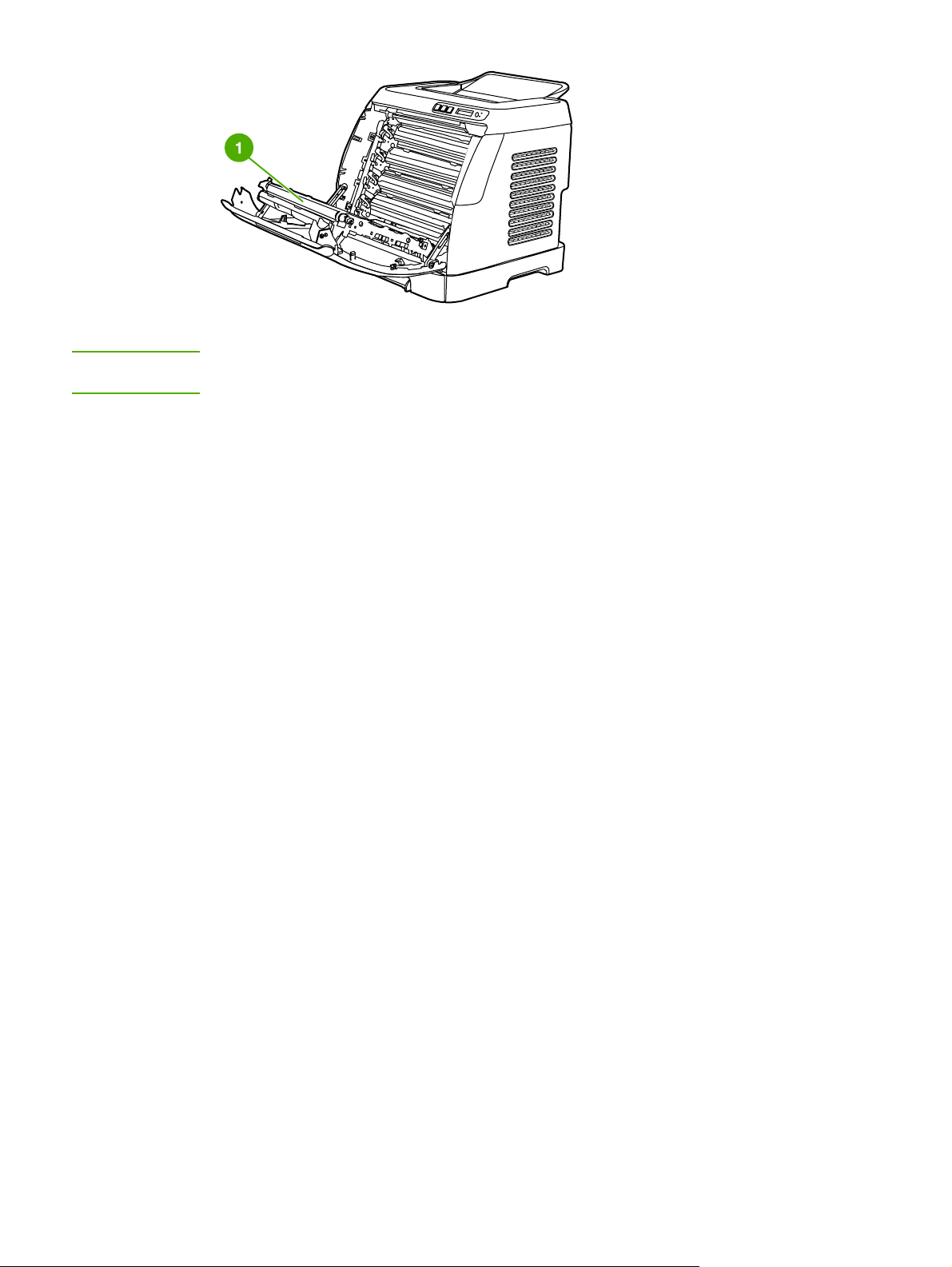
1 Ékszíj
VIGYÁZAT
Ne tegyen semmit az előlap belső oldalán található ékszíjra. Ellenkező esetben
megsérülhet a nyomtató, ami rontja a nyomtatás minőségét.
8 1. fejezet A nyomtató HUWW
Page 19

Szoftver
Programok és támogatott operációs rendszerek
Annak érdekében, hogy könnyen üzembe tudja helyezni a nyomtatót, és annak minden
szolgáltatását használni lehessen, a HP kifejezetten ajánlja a mellékelt programok
telepítését. Nem minden program érhető el minden nyelven. A telepítési utasításokat az
Alapvető tudnivalók kézikönyve tartalmazza, a programmal kapcsolatos legfrissebb
információkat pedig a Fontos (Readme) fájl.
A legfrissebb illesztőprogramok, az egyéb illesztőprogramok és a további szoftverek az
internetről és egyéb forrásokból tölthetők le. Ha nincs internet-hozzáférése, tájékozódjon a
következő forrásból:
A nyomtató a következő operációs rendszerekkel használható:
● Microsoft® Windows® 98 Second Edition és Windows Millennium Edition (Me)
(Telepítés a Nyomtató hozzáadása varázslóval)
● Microsoft® Windows® 2000 és Windows XP
● Microsoft® Windows® Server 2003
● Macintosh OS X v10.2 és újabb
Az alábbi táblázatokban a különféle operációs rendszerekhez tartozó szoftvereket találja.
HP Ügyfélszolgálat.
HP Color LaserJet 2600n nyomtatószoftver
Funkció Windows 98 Second
Edition, Me
Windows Installer
Windows nyomtatóillesztőprogram
HP Eszköztár program
Macintosh telepítő
Macintosh nyomtatóillesztőprogramok
Windows 2000 és XP Macintosh OS X
v10.2 és újabb
Tippek a programokhoz
Az alábbiakban a nyomtatóprogramok használatát segítő tippek olvashatók.
Hogyan érhetők el a nyomtató funkciói?
A nyomtató funkciói a nyomtató-illesztőprogramban érhetők el. Egyes funkciók, például az
egyedi papírméret és a laptájolás megadása esetenként elérhető a nyomtatandó fájl
készítésére használt programból is. Ha lehet, akkor inkább a nyomtatás indításához
használt programban adja meg a beállításokat, mert azok felülbírálják a nyomtatóillesztőprogramban megadottakat.
HUWW Szoftver 9
Page 20
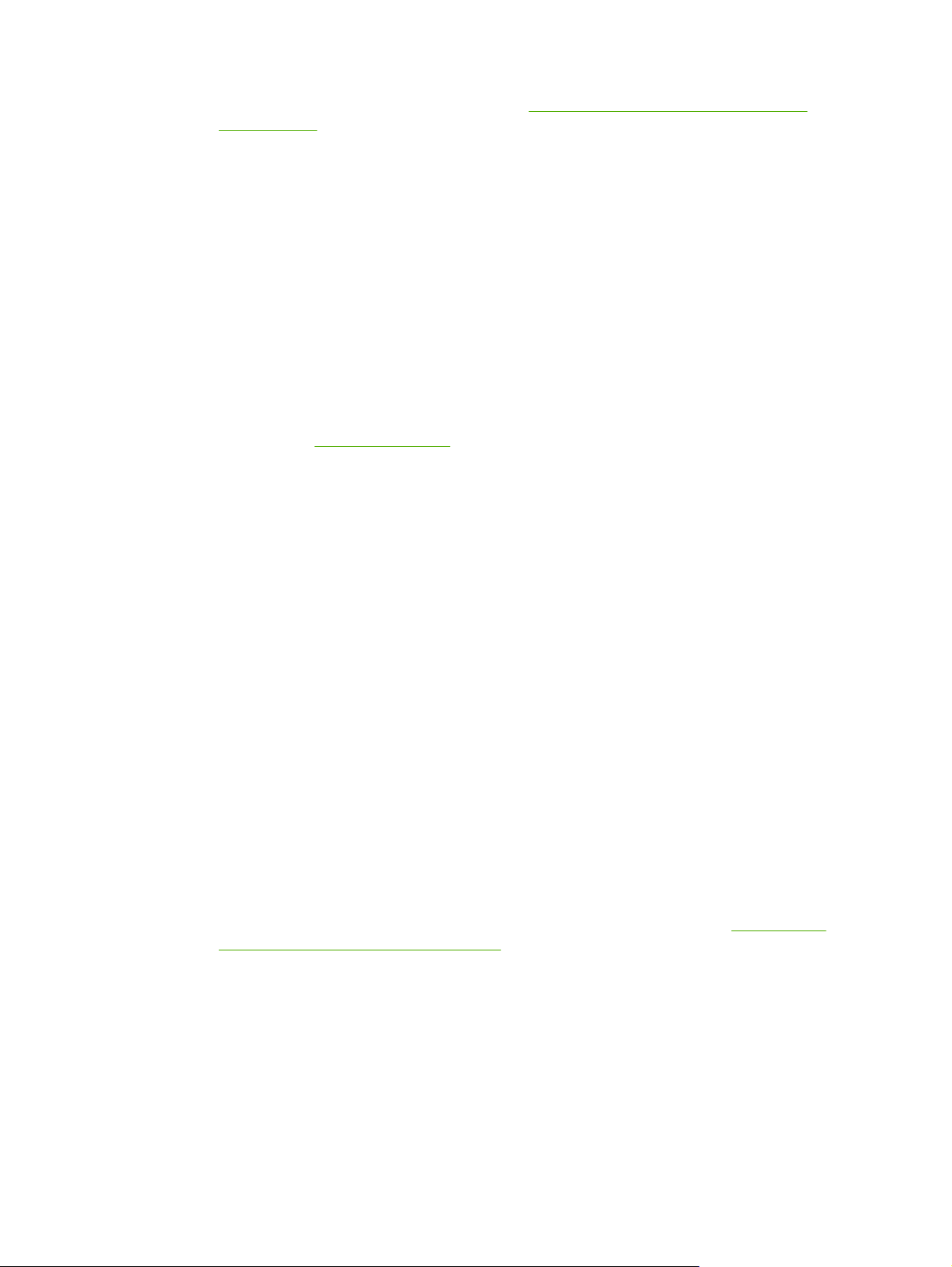
A nyomtató speciális funkciói a nyomtató-illesztőprogramban érhetők el (vagy – Macintosh
operációs rendszereken – a Print (Nyomtatás) párbeszédpanelen). Segítség a nyomtató-
illesztőprogram speciális szolgáltatásaihoz:
beállításaihoz.
Hozzáférés a nyomtató-illesztőprogram
Hogyan szerezhető be a legfrissebb nyomtatószoftver?
A nyomtatószoftver legújabb változata letölthető és telepíthető az internetről (mind a weben
át, mind a HP FTP-szervereiről).
Az illesztőprogramok letöltése
1. Látogassa meg a http://www.hp.com/support/clj2600n webhelyet. Kattintson a support
& drivers (támogatás és illesztőprogramok) elemre.
2. Még ha az illesztőprogramok webhelyét csak angol nyelven tudja is elérni, maguk az
illesztőprogramok több nyelven is rendelkezésre állnak.
Ha nincs internet-hozzáférése, vegye fel a kapcsolatot a HP ügyfélszolgálatával. (Ezek
elérhetősége a nyomtatóval kapott információs lapról vagy az alábbi dokumentumból
tudható meg:
a Fontos (Readme) fájlból is.
HP Ügyfélszolgálat.) A programmal kapcsolatos további tudnivalókat szerezhet
Milyen egyéb programok állnak még rendelkezésre?
A nyomtatóhoz mellékelt további programokról és a használható nyelvekről a HP Color
LaserJet 2600n CD-ROM-on elhelyezett Fontos (Readme) fájlban talál információkat.
Programok Windows rendszerekhez
A Windows-szoftverek telepítése alkalmával kétféleképpen csatlakoztathatja a nyomtatót a
számítógéphez: közvetlenül, USB-kábel segítségével, vagy hálózaton keresztül, a
HP beépített nyomtatószerverrel. A telepítési utasításokat az Alapvető tudnivalók kézikönyve
tartalmazza, a programmal kapcsolatos legfrissebb információkat pedig a Fontos (Readme)
fájl.
Az alábbi programok minden felhasználó számára elérhetők, függetlenül attól, hogy
közvetlenül (USB-kábellel) vagy hálózaton át (a HP beépített nyomtatószerver segítségével)
van csatlakoztatva a nyomtató a számítógéphez.
Nyomtató-illesztőprogramok
A nyomtató-illesztőprogram egy olyan program, amely a nyomtatási funkciók elérését teszi
lehetővé, és biztosítja a számítógép számára a nyomtatóval való kommunikáció lehetőségét.
A nyomtató-illesztőprogram használatával kapcsolatban bővebben lásd:
nyomtató-illesztőprogram beállításaihoz.
A súgó használata
Hozzáférés a
A nyomtató-illesztőprogramban olyan Súgó párbeszédpanelek vannak, amelyek a nyomtatóillesztőprogram Súgó gombjával, a számítógép billentyűzetének F1 billentyűjével vagy a
nyomtató-illesztőprogram ablakának jobb felső sarkában lévő kérdőjellel (?) aktiválhatók.
Ezek a Súgó párbeszédpanelek részletes tudnivalókkal szolgálnak az adott nyomtatóillesztőprogramról. A nyomtató-illesztőprogram súgója nem azonos a program súgójával.
10 1. fejezet A nyomtató HUWW
Page 21

HP Eszköztár
A HP Eszköztár használatához teljes szoftvertelepítést kell végrehajtani.
A HP Eszköztár a nyomtató állapotinformációira és súgótémaköreire mutató hivatkozásokat
tartalmaz. Elérhető belőle a használati útmutató, valamint a hibák meghatározásához és
elhárításához szükséges eszközök. A kezelőpanel üzeneteinek és animációinak
magyarázata is megtekinthető. További információért lásd:
Karbantartás.
Programok Macintosh rendszerhez
A nyomtatóhoz az alábbi Macintosh számítógépekhez való programok járnak:
Macintosh nyomtató-illesztőprogram
A Macintosh-szoftverek telepítése alkalmával kétféleképpen csatlakoztathatja a nyomtatót a
számítógéphez: közvetlenül, USB-kábel segítségével, vagy hálózaton keresztül, a
HP beépített nyomtatószerverrel. A nyomtató-illesztőprogram használatával kapcsolatban
bővebben lásd:
áll fenn, a beépített webszerverrel konfigurálható a nyomtató.
Hozzáférés a nyomtató-illesztőprogram beállításaihoz. Ha hálózati kapcsolat
A nyomtatóprogramok eltávolítása
Megjegyzés
A programokat az alábbi útmutatásokat követve tudja eltávolítani a különböző operációs
rendszerekről.
Programok eltávolítása Windows rendszerből
A nyomtatóhoz tartozik egy eltávolító segédprogram, amelynek segítségével kijelölhető és
eltávolítható a számítógépről a Windows HP nyomtatórendszer bármelyik összetevője.
A szoftver eltávolítása a Windows 98 Second Edition és annál újabb rendszerekről
Windows 2000 és XP esetén rendszergazdai jogú felhasználóként kell bejelentkezni a
programok eltávolításához.
1. Zárjon be minden megnyitott programot.
Windows 98 Second Edition és Me
a. Nyomja le a Ctrl+Alt+Delete billentyűkombinációt. Megjelenik a Programok
bezárása párbeszédpanel.
b. Jelölje ki valamelyik programot (az Intéző és a Systray kivételével), majd kattintson
a Feladat befejezése gombra.
c. Ismételje mindaddig a b. lépést, amíg csak az Intéző és a Systray marad megnyitva.
HUWW Szoftver 11
Page 22

Windows 2000 és XP
a. Nyomja le a Ctrl+Alt+Delete billentyűkombinációt. Megjelenik a Windows
rendszerbiztonság párbeszédpanel.
b. Kattintson a Feladatkezelő gombra, majd az Alkalmazások fülre.
c. Jelöljön ki egy programot, majd kattintson a Feladat befejezése gombra.
d. Ismételje mindaddig a c lépést, amíg be nem zárta az összes programot.
2. Mutasson a Start menü Programok, HP, HP Color LaserJet 2600n pontjára, majd
kattintson a HP Color LaserJet 2600n eltávolítása parancsra.
3. A Telepítés képernyőn kattintson a Tovább gombra.
4. Kattintson a Tovább gombra, majd kövesse a képernyőn megjelenő utasításokat. Ha
megjelenik a The following file is a shared file but is not used by any other
programs. Would you like to delete it? (A következő fájl meg van osztva, de más
program nem használja. Törli?) üzenet, kattintson a Yes to All (Igen, mindet) gombra. A
rendszer befejezi a fájlok eltávolítását.
5. Ha a program a számítógép újraindítását kéri, kattintson az OK gombra.
Programok eltávolítása Windows rendszeren a Programok telepítése/
törlése, illetve Programok hozzáadása párbeszédpanel segítségével
A nyomtatóprogramok eltávolításának másik módja a Programok telepítése/törlése
párbeszédpanel segítségével történő törlés. Ezt használva nincs szükség a telepítő CDlemezre.
1. Kattintson a Start gombra, mutasson a Beállítások pontra, majd kattintson a
Vezérlőpult parancsra.
2. Kattintson a Programok telepítése/törlése ikonra.
3. A programlistát görgetve keresse meg a HPColor LaserJet 2600n elemet, és kattintson
rá.
4. Kattintson az Eltávolítás gombra.
Programok eltávolítása Macintosh rendszerből
Az alábbi lépések szerint távolíthatja el a nyomtatót a Macintosh rendszerről:
1. Nyissa meg a Print Center (v10.2) (Nyomtatóközpont) vagy a Print Setup Utility (v10.3)
(Nyomtatóbeállító segédprogram) programot.
2. Jelölje ki a nyomtató nevét.
3. Kattintson a Delete (Töröld) gombra.
12 1. fejezet A nyomtató HUWW
Page 23
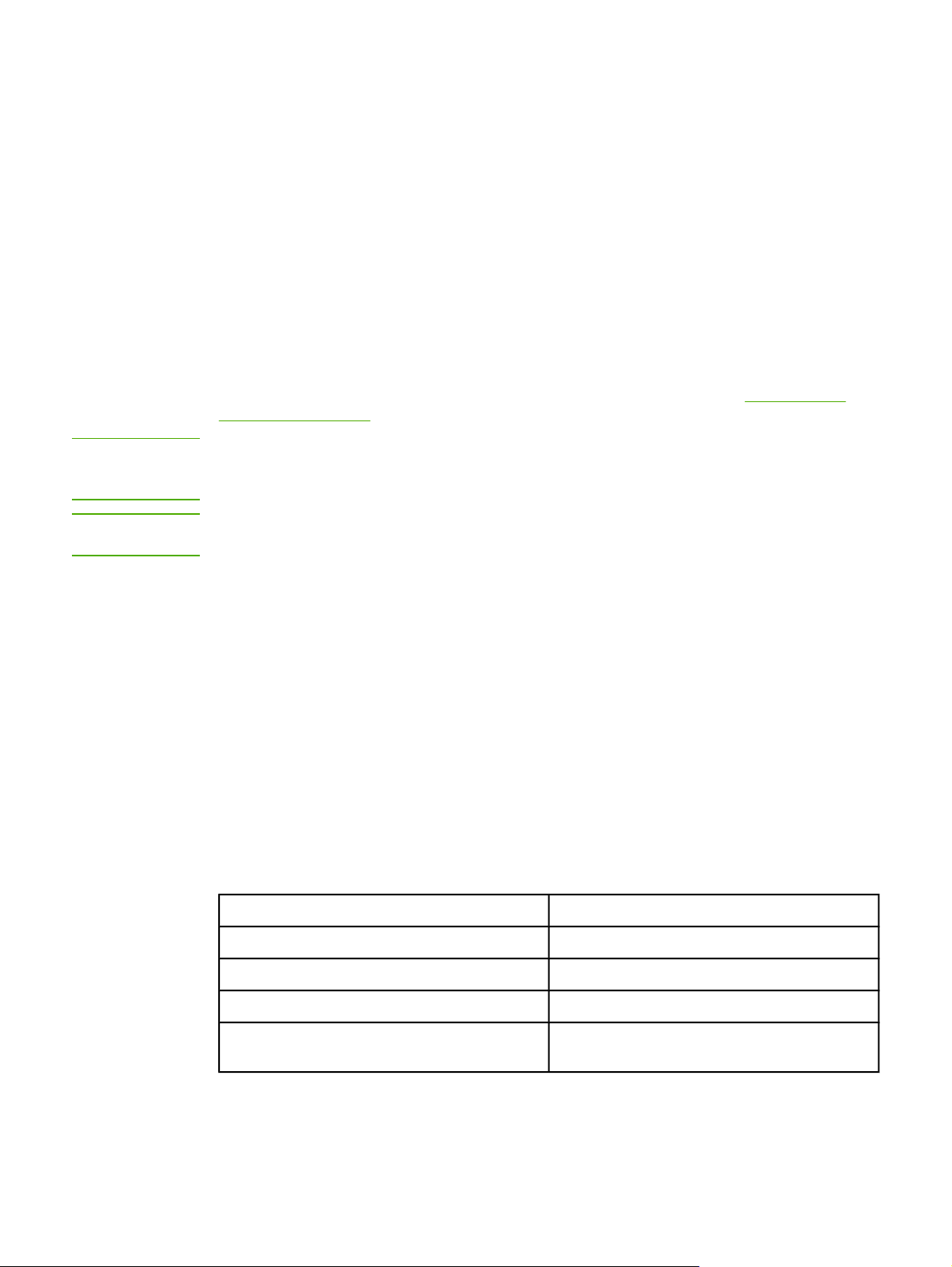
A nyomtatási hordozók adatai
Ez az alfejezet a nyomtatási hordozók adatait ismerteti, illetve tanácsokat ad a hordozók
használatával és tárolásával kapcsolatban.
Általános tanácsok
Egyes nyomtatási hordozók kielégítik a jelen kézikönyvben leírt összes követelményt,
mégse lehet megfelelő nyomatot előállítani rajtuk. Ennek oka lehet az anyag helytelen
kezelése, a túl magas vagy túl alacsony hőmérséklet vagy páratartalom, illetve egyéb olyan
körülmények, amelyekre a Hewlett-Packard cégnek nincs befolyása.
Mielőtt nagyobb mennyiséget szerezne be valamilyen nyomtatási hordozóból, mindig
ellenőrizze egy mintán, hogy megfelel-e az ebben és a HP LaserJet Printer Family Print
Media Guide (Útmutató a HP LaserJet nyomtatócsaládhoz használható hordozókhoz) című
kézikönyvben megadott követelményeknek. A rendelési tudnivalókat lásd:
rendelési információk.
Tartozékok és
VIGYÁZAT
VIGYÁZAT
Ha olyan nyomtatási hordozót használ, amely nem elégíti ki a HP előírásait, az esetleg a
nyomtató javítását is igénylő hibát okoz. Ezt a javítást a Hewlett-Packard garancia- és
szervizszerződései nem fedezik.
Csak lézernyomtatókhoz készült papírt használjon. A tintasugaras nyomtatókhoz készült
papír kárt tehet a nyomtatóban.
A nyomtatóban többféle hordozó használható, például méretre vágott papír (többek közt
100%-ban újrafelhasznált rostot tartalmazó papír), boríték, címke, fólia, HP LaserJet fényes
papír, HP LaserJet Tough papír, HP LaserJet Photo papír, illetve egyedi méretű papírlapok.
A hordozó jellemzői, például a súly, az összetétel, a szemcsézet és a nedvességtartalom a
nyomtató teljesítményét és az eredmény minőségét befolyásoló fontos tényezők. Azok a
nyomtatási hordozóanyagok, amelyek nem elégítik ki a jelen kézikönyvben ismertetett
előírásokat, az alábbi problémákat okozhatják:
● rossz minőségű nyomtatás
● sok papírelakadás
● a nyomtató idő előtti elhasználódása (javítást igényel)
Papír és egyéb nyomtatási hordozók
Kategória Specifikáció
Savtartalom 5,5–8,0 pH
Vastagság 0,094–0,18 mm (3,0–7,0 mil)
Papírhullámosodás Sík 5 mm-en belül
Élvágás minősége Éles pengével vágva, amely nem hagy látható
sorját
HUWW A nyomtatási hordozók adatai 13
Page 24
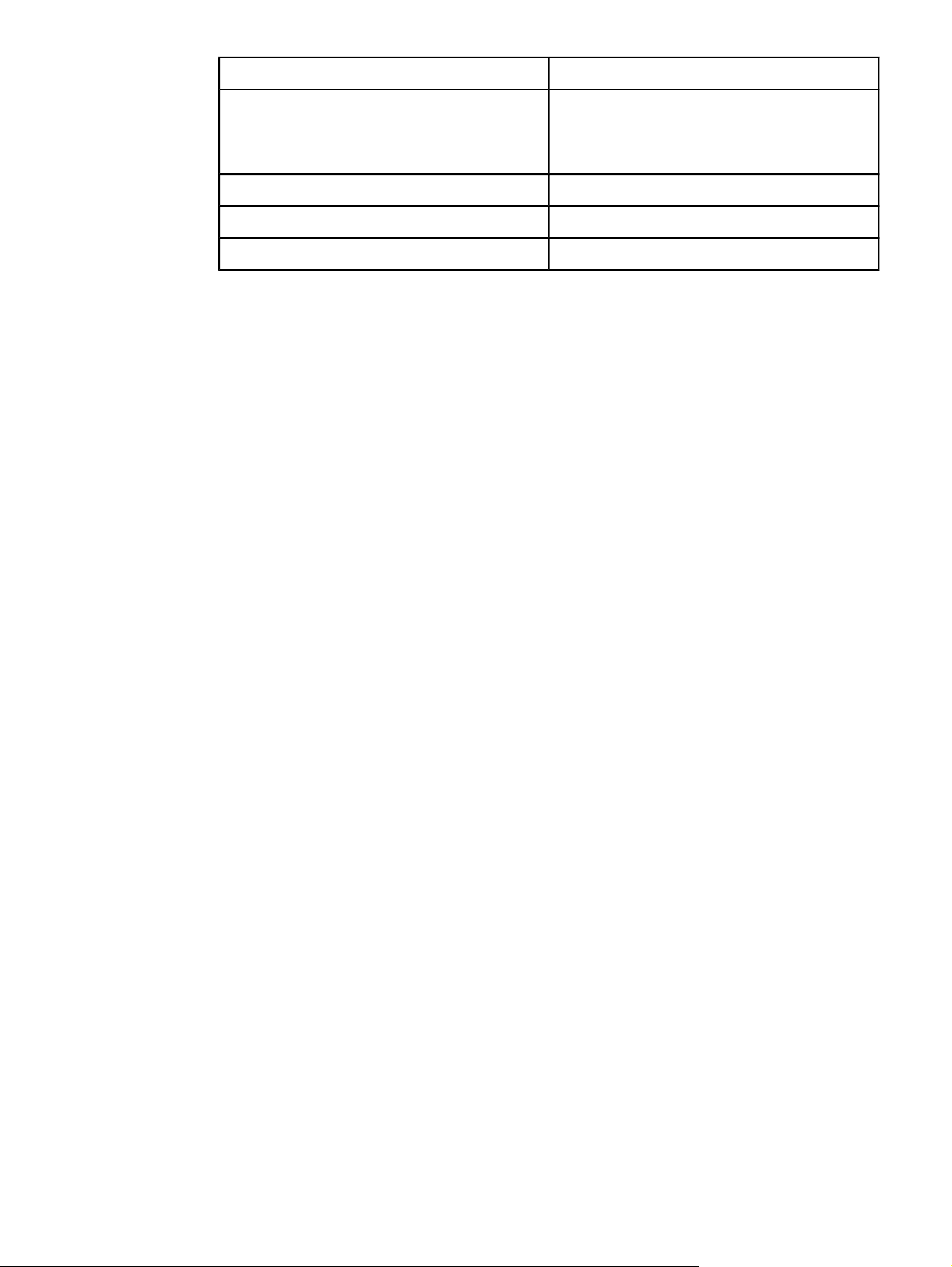
Kategória Specifikáció
Hőállóság Nem szabad megpörkölődnie, megolvadnia,
méretet változtatnia vagy veszélyes anyagokat
kibocsátania, amikor 0,12 másodpercig 210°C-ra
(410°F) hevíti fel a nyomtató.
Szemcsézet Hosszú szemcsék
Nedvességtartalom 4–6 tömegszázalék
Simaság 100–250 sheffield
Minden HP LaserJet nyomtató hordozókkal kapcsolatos követelményei elolvashatók a
HP LaserJet Printer Family Print Media Guide (Útmutató a HP LaserJet nyomtatócsalád
nyomtatási hordozóihoz) című kiadványban. Ha PDF formátumban szeretné letölteni ezt a
dokumentumot, keresse fel a következő webhelyet: http://www.hp.com/support/ljpaperguide.
Nyomtatási és tárolási környezet
Ideális esetben a nyomtatási és a hordozótárolási környezet nagyjából szobahőmérsékletű,
nem túl száraz, nem túl nedves. Ne feledje, hogy a papír higroszkopikus (nedvszívó)
tulajdonságú, azaz gyorsan felveszi, illetve elveszíti a levegőben páraként jelenlévő vizet.
A hő a nedvességgel együtt árt a papírnak, ugyanis a meleg hatására elpárolog a papírban
lévő víz, míg a hideg hatására kicsapódik a pára a lapokon. A fűtőrendszerek és a
légkondicionálók eltávolítják a pára nagy részét a szoba levegőjéből. Amikor ilyen helyen a
papírcsomagot kinyitja és használatba veszi, a víz egy része elpárolog a papírból, aminek
hatására csíkozódhat, illetve elmaszatolódhat a festék. A nedves időjárás és a
vízpárologtató hűtőkészülékek hatására megnő a szoba levegőjének páratartalma. Ekkor a
papírcsomagot kinyitva a lapok elnyelnek valamennyi párát, ennek hatására halványabb
lesz a nyomat, és folytonossági hiányok keletkezhetnek benne. Ezenkívül a papír
hullámosodhat is, ahogy felveszi, illetve elveszti a nedvességet, aminek hatására elakadhat
a papír a készülékben.
Emiatt a papír tárolása és kezelése ugyanolyan fontos, mint maga a papírkészítés
minősége. A papírtárolásra vonatkozó környezeti feltételek közvetlen hatással vannak a
papíradagolás működésére és a nyomtatás minőségére is.
Ügyeljen arra, hogy ne vegyen több papírt, mint amennyit viszonylag rövid idő (kb. 3 hónap)
alatt fel tud használni. A hosszú ideig tárolt papír szélsőséges hő- és páratartalom-
változásoknak lehet kitéve, amelynek hatására károsodhat. A felhalmozott nagy mennyiségű
papír károsodását gondos tervezéssel tudja elkerülni.
A felbontatlan papírcsomag hónapokig állhat anélkül, hogy bármi baja lenne. A felnyitott
papírcsomag lapjai jobban ki vannak téve a környezeti hatásoknak, főleg ha nincsenek
valamilyen páravédő csomagolásban.
A hordozók tárolási környezetét optimális határok között kell tartani, hogy a lehető legjobb
minőségű nyomatok legyenek elkészíthetők. A hőmérséklet 20–24°C, a relatív páratartalom
45–55% között legyen. Az alábbi szempontok segítséget nyújthatnak a papírtárolási
környezet kiértékelése során.
● A nyomtatási hordozókat nagyjából szobahőmérsékleten tárolja.
● A levegő ne legyen se túl száraz, se túl nedves (ezzel csökkenthető a papír nedvszívó
tulajdonságainak hatása).
14 1. fejezet A nyomtató HUWW
Page 25
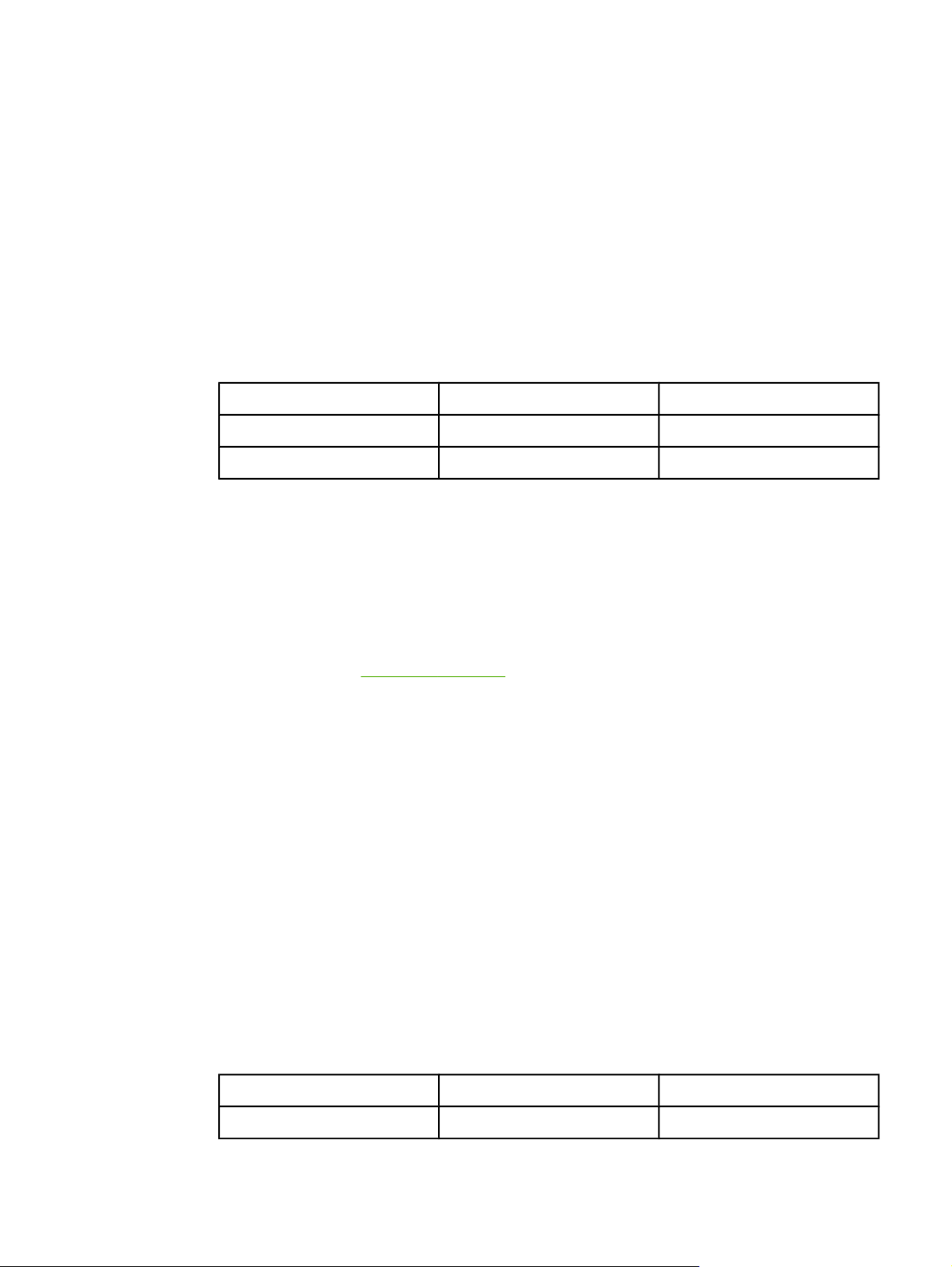
● A felnyitott papírcsomag tárolására a legjobb módszer, ha visszacsomagolja saját
páravédő csomagolásába. Ha a nyomtatási környezetben előfordulnak szélsőséges
páratartalom-értékek, csak annyi papírt vegyen ki a csomagolásból, amennyit egy nap
alatt elhasznál. Ezzel megelőzheti a pára okozta elváltozásokat.
● A papírt és egyéb nyomtatási hordozókat ne tárolja fűtőtest vagy légkondicionáló
szellőzőnyílása mellett, illetve gyakran nyitva tartott ablakok vagy ajtók közelében.
Borítékok
Borítékra az 1. tálcából és a 2. tálcából lehet nyomtatni. A használni kívánt boríték típusa a
Nyomtatás párbeszédpanelen és a nyomtató-illesztőprogramban választható ki.
A programban állítsa be a boríték margóit. Az alábbi táblázat a szokványos #10, illetve DL
méretű boríték szokásos címzési margóit ismerteti.
A címzés típusa Felső margó Bal margó
Feladó 15 mm 15 mm
Cím 51 mm 89 mm
● Akkor érhető el optimális nyomtatási minőség, ha a margó nem kisebb a boríték szélétől
számított 15 mm-nél.
● Ne nyomtasson arra területre, ahol a boríték ragasztásai vannak.
A borítékok tárolása
A megfelelő tárolás hozzájárul ahhoz, hogy jó minőségű legyen a nyomtatás. A borítékokat
fektetve kell tárolni. Ha levegő kerül a borítékba, és ott légbuborékot képez, akkor a boríték
nyomtatás közben meggyűrődhet.
További tudnivalók:
Nyomtatás borítékra.
A boríték felépítése
A boríték felépítése rendkívüli fontosságú. A különböző borítékok hajtott élei nagyban
eltérhetnek, nem csak gyártóktól függően, de azonos gyártótól származó dobozon belül is. A
borítékra történő nyomtatás sikere a boríték minőségétől is függ. Amikor borítékot választ,
vegye figyelembe a következőket:
●
Súly: A boríték papírjának súlya ne haladja meg az 90 g/m
2
-t, ellenkező esetben
elakadás következhet be.
● Felépítés: Nyomtatás előtt a borítékok sima felületre helyezve nem lehetnek 6 mm-nél
hullámosabbak, és nem tartalmazhatnak levegőt.
● Állapot: A borítékok nem lehetnek gyűröttek vagy más módon sérültek, és nem lehet
belőlük levágva.
● Hőmérséklet: Olyan borítékot használjon, amely kibírja a nyomtatóban fellépő hőt és
nyomást. A nyomtató festékégetési hőmérséklete 210°C.
● Méret: Csak olyan borítékot használjon, amely az alább megadott mérettartományba
esik.
Tálca Minimum Maximum
1. tálca vagy 2. tálca 76 x 127 mm 216 x 356 mm
HUWW A nyomtatási hordozók adatai 15
Page 26
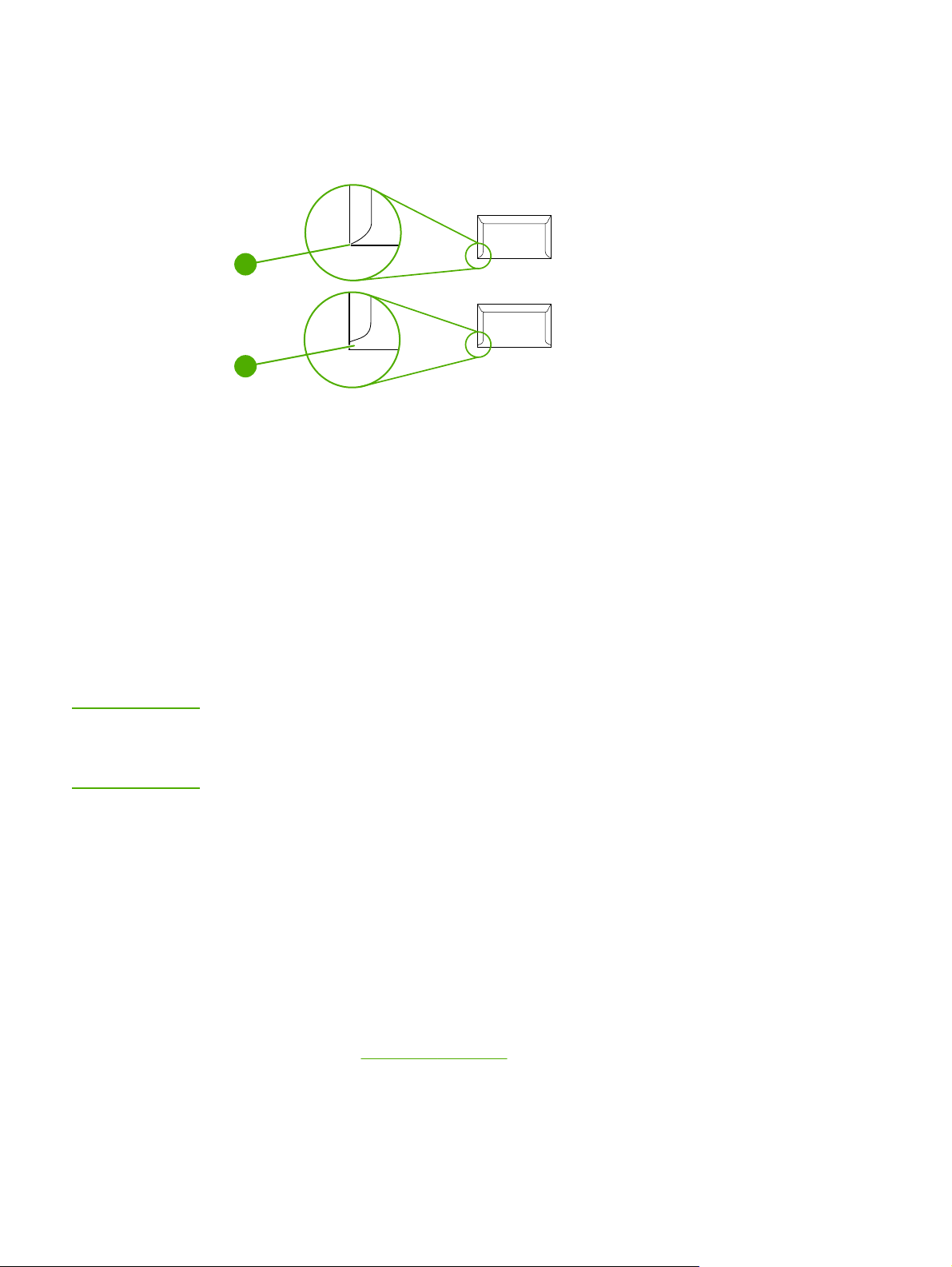
Kétoldalt ragasztott borítékok
A kétoldalt ragasztott borítékok két végén függőleges ragasztások vannak, nem átlósak.
Ennél a borítékfajtánál nagyobb a gyűrődés valószínűsége. Ellenőrizze, hogy a ragasztási
csík tart-e egészen a boríték sarkáig, ahogy az ábrán látható.
1
2
1 Elfogadható
2 Nem fogadható el
Ragasztócsíkkal vagy fülekkel ellátott borítékok
A lehúzható ragasztócsíkokkal ellátott vagy az egynél több egymásra hajtható füllel
lezárható borítékokon olyan ragasztóanyagot kell használni, amely kibírja a nyomtatóban
fellépő hőt és nyomást. A több fül és csík a boríték gyűrődését, ráncosodását vagy akár
elakadását is okozhatja, és megrongálhatja a festékégető hengert is.
VIGYÁZAT
Címkék
Válassza ki a használt címke típusát a Nyomtatás párbeszédpanelen vagy a nyomtatóillesztőprogramban.
A nyomtató károsodásának elkerülése érdekében csak lézernyomtatókhoz ajánlott címkéket
használjon. A súlyosabb elakadások kivédése végett csak az 1. tálcát vagy a 2. tálcát
használja címkenyomtatásra. Egy címketartó lapra csak egyszer nyomtasson. Ha kevesebb
címkére akar csak nyomtatni, vágja el a címketartó lapot.
A címke kiválasztásakor vegye figyelembe az alábbiakat:
● Öntapadó felület: A ragasztóanyagnak ki kell bírnia 210°C-ot, mivel ennyi a nyomtató
festékégetési hőmérséklete.
● Elrendezés: Csak olyan címkéket használjon, amelyek esetében a tartópapír nem
látszik ki a címkék között. Ha ugyanis hézag van a címkék között, leválhatnak, ami
súlyos papírelakadást okozhat.
● Hullámosodás: Nyomtatás előtt a címkék sima felületre helyezve nem lehetnek 13 mm-
nél hullámosabbak egyik irányban sem.
● Állapot: Ne használjon gyűrött, felhólyagosodott vagy bármely más módon sérült
címkéket.
További tudnivalók:
Nyomtatás címkékre.
16 1. fejezet A nyomtató HUWW
Page 27
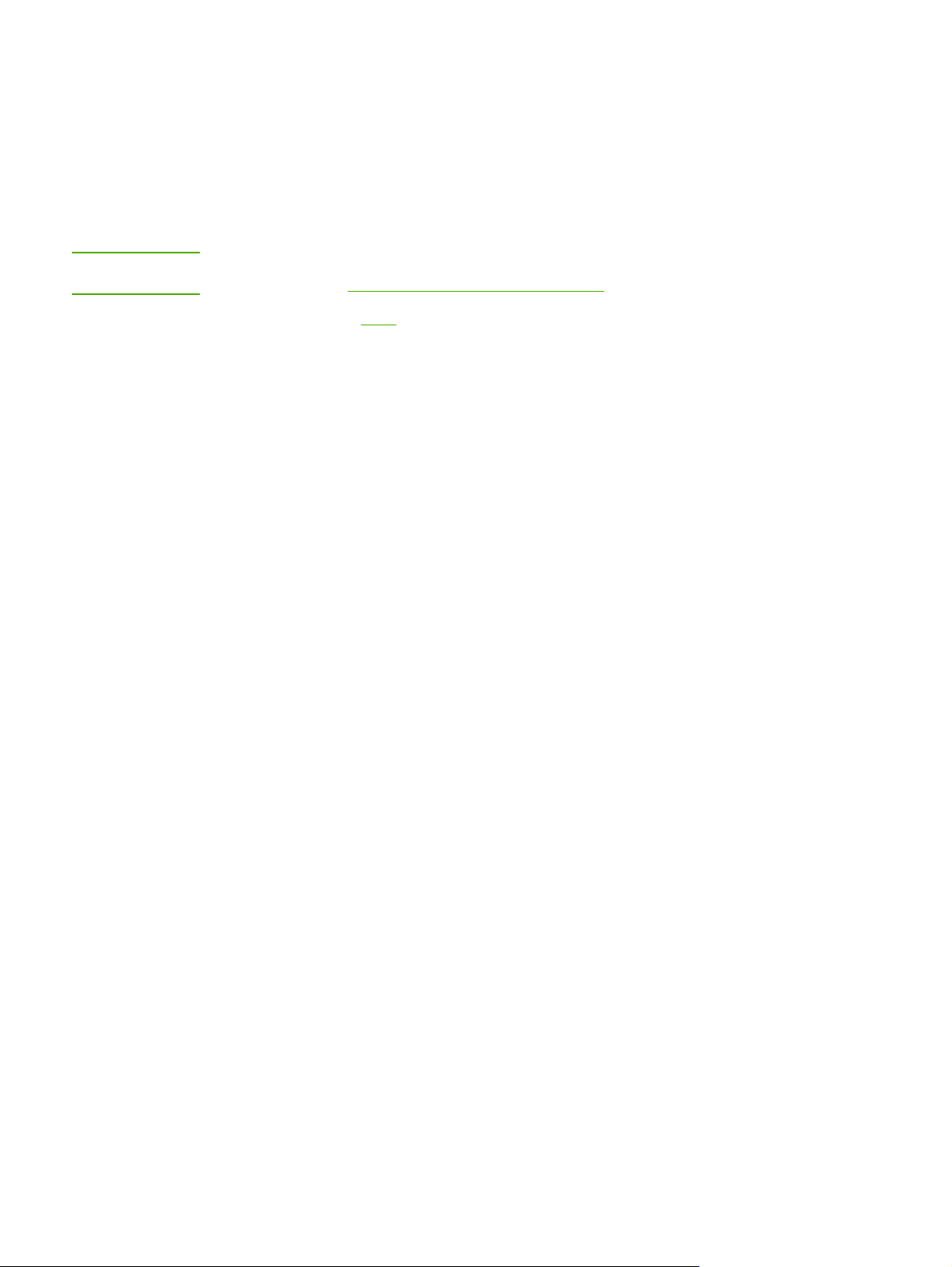
Fólia
Fólianyomtatásra csak az 1. tálca és a 2. tálca használható. A Nyomtatás
párbeszédpanelen vagy a nyomtató-illesztőprogramban válassza a Fóliák beállítást.
A nyomtatóval lehet színes fóliákra is nyomtatni. Csak lézernyomtatókhoz ajánlott fóliákat
használjon.
A nyomtatóban használt fóliának ki kell bírnia 210°C-ot, mivel ennyi a nyomtató
festékbeégetési hőmérséklete.
VIGYÁZAT
A nyomtató károsodásának elkerülése érdekében csak lézernyomtatókhoz ajánlott fóliákat
használjon. Lásd:
További tudnivalók:
Tartozékok és rendelési információk.
Fólia.
A használható hordozók mérete és súlya
Ebben az alfejezetben az egyes tálcákban elhelyezhető papírok és egyéb nyomtatási
hordozók méretére, súlyára és mennyiségére vonatkozó információkat olvashat.
HUWW A nyomtatási hordozók adatai 17
Page 28
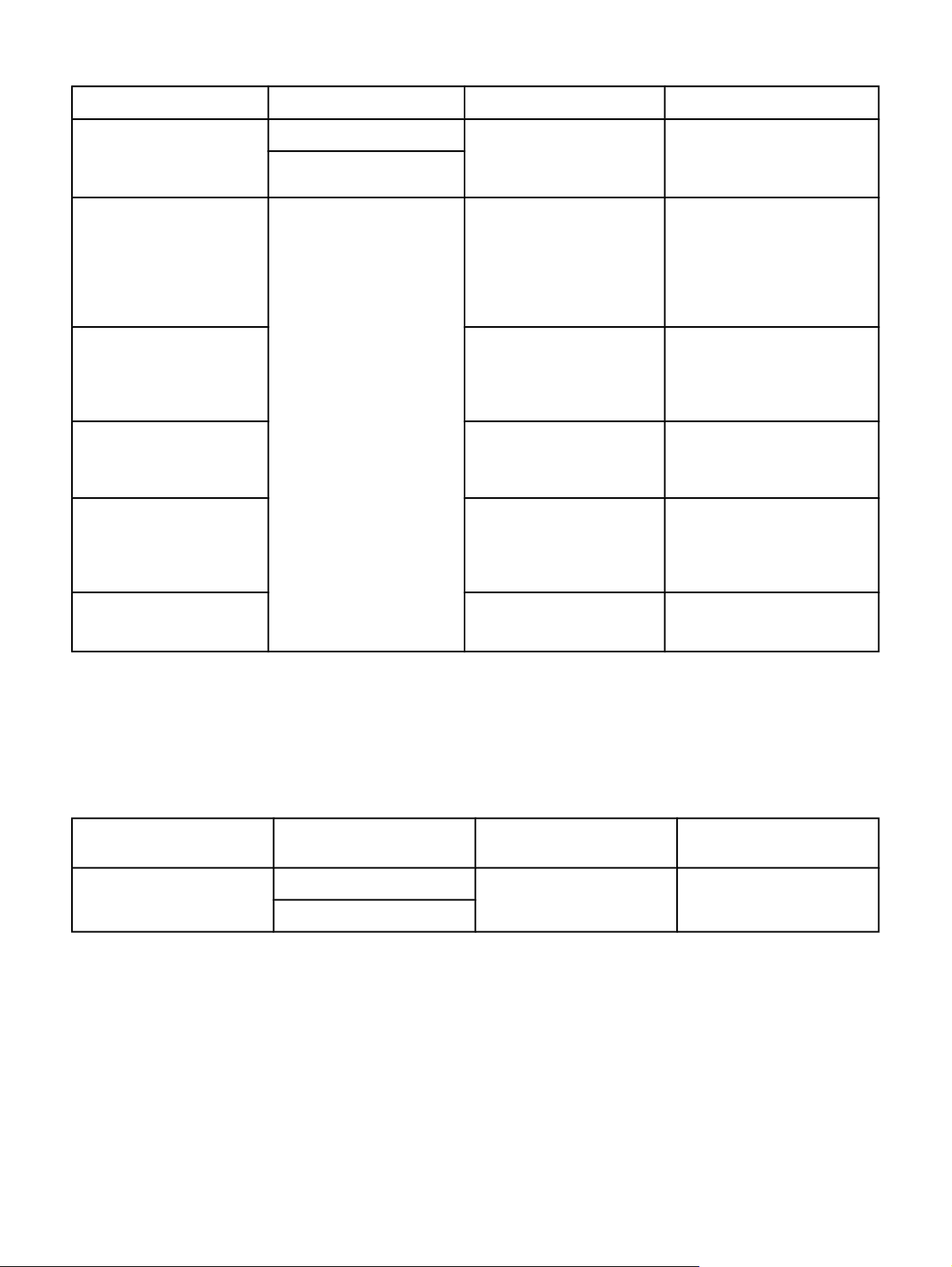
Az 1. tálca és a 2. tálca műszaki adatai
1. tálca és 2. tálca
Méretek
1
Papír Minimum: 76 x 127 mm
Maximum: 216 x 356 mm
HP LaserJet fényes papír
és HP LaserJet fotópapír
A minimális és maximális
méretek azonosak az
előzőekkel.
HP Premium Cover papír
4
Fólia és átlátszatlan film
Címkék
3
Súly
60–163 g/m
2
Levelezőlap esetében max.
176 g/m
75–163 g/m
2
2
200 g/m2-es borító
Vastagság: 0,10–0,13 mm
(3,9–5,1 mil)
Vastagság: max. 0,23 mm
(9 mil)
Befogadóképesség
2
Különálló lap esetében
2
75 g/m
az 1. tálcában
Max. 250 lap a 2. tálcában
Egyetlen lap HP LaserJet
fényes papír vagy
HP LaserJet fotópapír az
1. tálcában
Max. 25 mm magas köteg a
2. tálcában
Egyetlen lap HP borítópapír az
1. tálcában
Max. 25 mm magas köteg a
2. tálcában
Egyetlen lap fólia vagy
áttetsző film az 1. tálcában
Max. 50 lap a 2. tálcában
Egyetlen lap címke az
1. tálcában
Max. 25 mm magas köteg a
2. tálcában
Borítékok
Max. 90 g/m
2
Egyetlen boríték az 1. tálcában
Max. 10 boríték a 2. tálcában
1
A nyomtatóval a szabványos és egyedi méretű nyomtatási hordozók széles skálája használható. Ellenőrizze a
nyomtató-illesztőprogramban, hogy milyen méretek közül választhat.
2
A befogadóképesség a hordozó tömegétől és vastagságától, valamint a környezeti feltételektől is függhet.
3
Simaság: 100–250 (sheffield)
4
A Hewlett-Packard másfajta nehéz papír használata esetén nem szavatolja az eredményt.
Az opcionális 3. tálca műszaki adatai
Opcionális 3. tálca (250
Méretek
1
Súly
Befogadóképesség
lapos tálca)
Sima papír Minimum: 76 x 127 mm
60–163 g/m
2
Legfeljebb 250 lap
Maximum: 216 x 356 mm
1
A nyomtatóval a szabványos és egyedi méretű nyomtatási hordozók széles skálája használható. Ellenőrizze a
2
nyomtató-illesztőprogramban, hogy milyen méretek közül választhat.
2
A befogadóképesség a hordozó tömegétől és vastagságától, valamint a környezeti feltételektől is függhet.
18 1. fejezet A nyomtató HUWW
Page 29
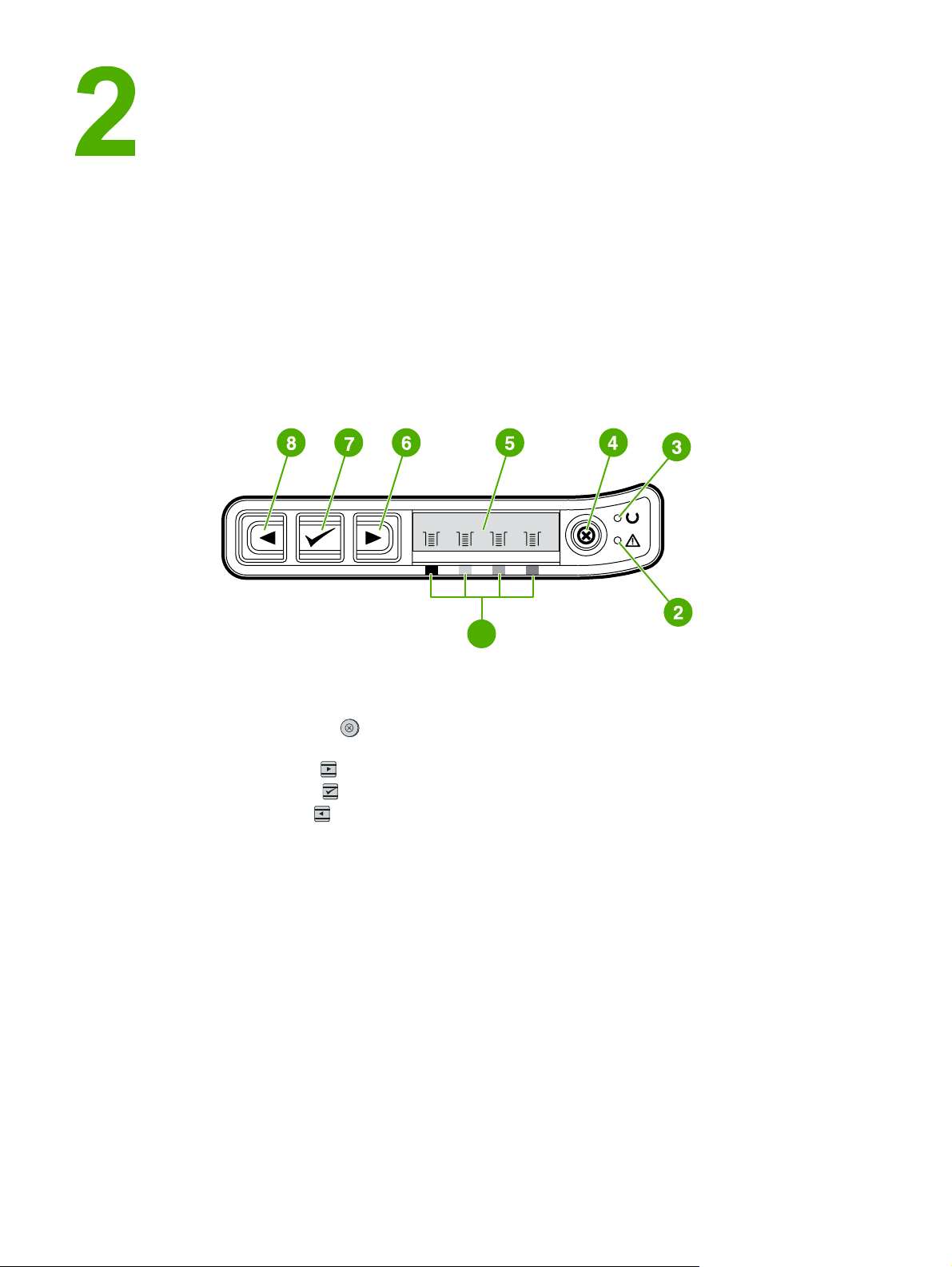
Kezelőpanel
Ez az alfejezet a kezelőpanel funkcióit ismerteti.
A kezelőpanel funkciói
A nyomtató kezelőpaneljén a következő jelzőfények és gombok vannak:
1 Színes festékkazetták kijelzői
2 Figyelmeztető jelzőfény (sárga)
3 Készenlét jelzőfény (zöld)
4
F
ELADATTÖRLÉS
5 Üzenetterület
6
J
OBBRA NYÍL
7
K
IVÁLASZTÁS
8
B
ALRA NYÍL
gomb
gomb
gomb
gomb
1
HUWW A kezelőpanel funkciói 19
Page 30
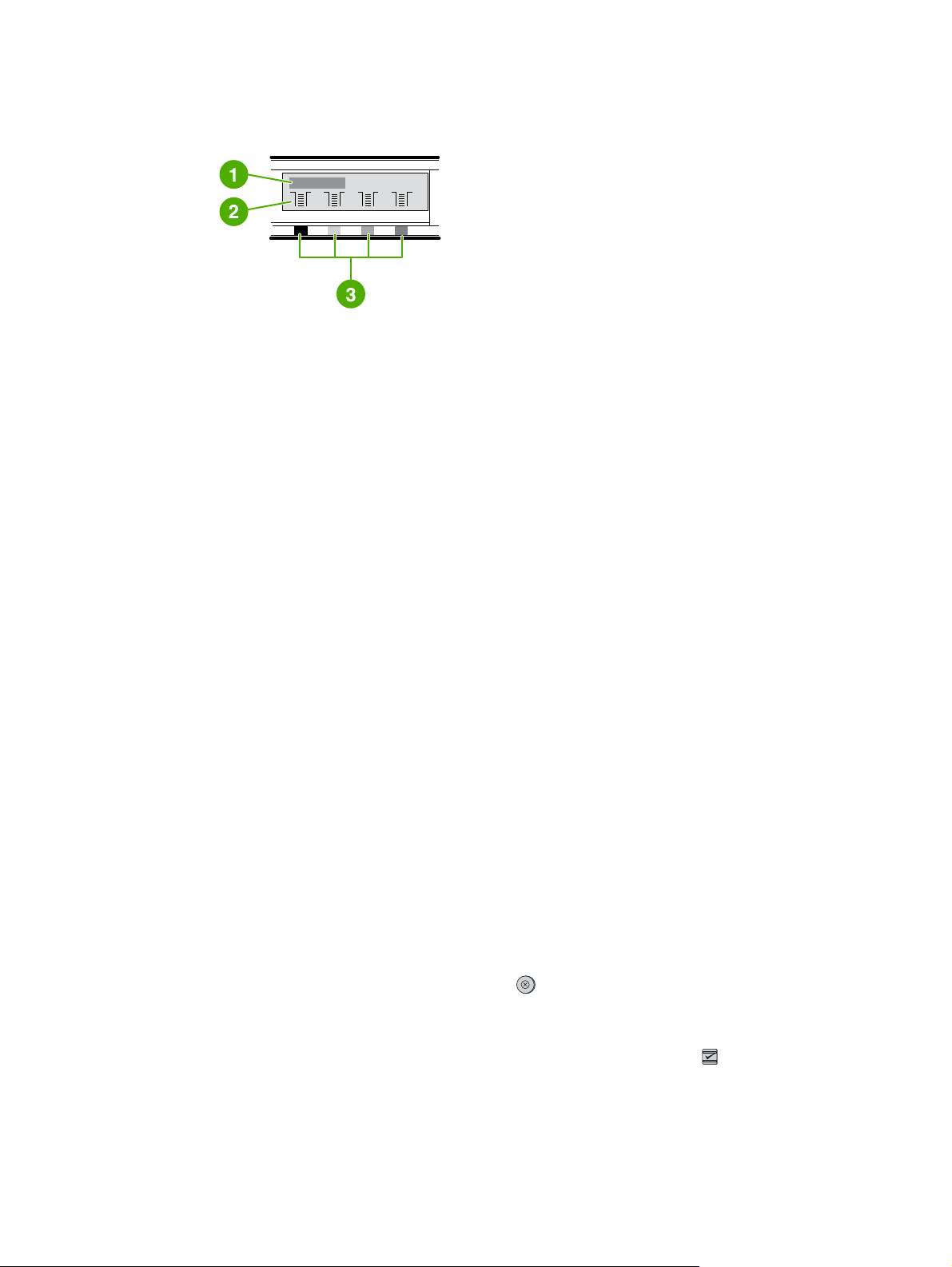
Kijelző
A nyomtató kijelzője tájékoztatást nyújt a nyomtatóról, a feladatok állapotáról, valamint a
kellékek hátralévő élettartamáról.
1 Üzenetterület
2 A kellékek állapotmércéje
3 A különböző színű festékkazetták balról jobbra vannak feltüntetve: a fekete, sárga, cián és bíbor
sorrendben.
A kellékek állapotát jelző üzenetek ismertetése
A kellékek állapotát kijelző mércén az látható, hogy mennyi fogyott a fekete, a sárga, a
ciánkék és a bíborszínű festékkazettában lévő festékből.
Fekete, cián, bíbor és sárga kellékállapot-mérce
Ha nem ismert, hogy mennyi festék fogyott már el, a fogyasztási szint helyett egy ? jelenik
meg. Ez a következő esetekben fordulhat elő:
● Nincs a nyomtatóban a kazetta
● Nincs jól behelyezve a kazetta
● Hibás a kazetta
● Nem HP festékkazetta van a nyomtatóban
A kellékek állapotát jelző mérce mindig látható, ha a nyomtató egyéb figyelmeztetés nélkül a
Készenlét állapotot jelzi ki. Akkor is megjelenik, ha a nyomtató egy vagy több
festékkazettára vagy kellékre vonatkozó figyelmeztetést vagy hibaüzenetet jelenít meg. Ha
kifogyott valamelyik kellék, villog a mérce.
A nyomtató állapotát jelző üzenetek ismertetése
A nyomtató állapotának jelzésére és vezérlésére négy gomb és két jelzőfény szolgál.
Feladattörlés gomb
●
Amikor villog a Készenlét jelzőfény, a
éppen folyamatban lévő nyomtatás.
(F
ELADATTÖRLÉS
) gombbal megszakítható az
● Amikor villog valamelyik Kellékállapot mérce, és világít a Figyelmeztetés jelzőfény
(jelezve, hogy nem a HP által gyártott kellék van behelyezve), a
megnyomásával folytatható a nyomtatás.
20 2. fejezet Kezelőpanel HUWW
(K
IVÁLASZTÁS
) gomb
Page 31

VIGYÁZAT
Ha egy nem a HP által gyártott kellék tartalma kifogy, arról a készülék nem küld értesítést.
Ha a kellék kifogyott, és Ön tovább folytatja a nyomtatást, a nyomtató megrongálódhat.
Lásd:
Hewlett-Packard korlátozott jótállási nyilatkozat.
Figyelmeztetés jelzőfény
A Figyelmeztetés jelzőfény általában akkor villog, ha kifogyott vagy elakadt a papír, vagy
más, felhasználói beavatkozást igénylő probléma lép fel.
Nem HP kellék telepítését követően első alkalommal a Figyelmeztetés jelzőfény világít, és
villog valamelyik Kellékállapot mérce.
Készenlét jelzőfény
A Készenlét jelzőfény akkor világít, ha a nyomtató készen áll a nyomtatásra (azaz semmi
olyan hibát nem észlel, amely megakadályozná a nyomtatást), és villog, amikor a
nyomtatóra nyomtatási feladatok érkeznek.
Készenlét jelzőfény és Kiválasztás gomb
●
Amikor világít a Készenlét jelzőfény, és villog a Figyelmeztetés jelzőfény, a
(K
IVÁLASZTÁS
hordozót töltött a készülékbe, illetve törölhető az esetleges hiba.
) gombbal folytatható a nyomtatás, miután kézi adagolással nyomtatási
●
Ha villog a Készenlét jelzőfény, kinyitották, majd becsukták az előlapot. A
(K
IVÁLASZTÁS
meg a
) gombbal állítható vissza a nyomtató a Készenlét állapotba. Ha nem nyomja
(K
IVÁLASZTÁS
) gombot, a nyomtató automatikusan visszatér a készenléti
helyzetbe.
A balra és a jobbra nyílgomb
A (B
menüjében.
A
demóoldal.
ALRA NYÍL
(B
ALRA NYÍL
) és a (J
) és a (J
OBBRA NYÍL
OBBRA NYÍL
) gomb segítségével lehet lépegetni a kezelőpanel
) gomb egyidejű megnyomásával kinyomtatható egy
HUWW A kezelőpanel funkciói 21
Page 32

22 2. fejezet Kezelőpanel HUWW
Page 33

Hálózati használat
Ez a fejezet a nyomtató hálózati használatát mutatja be.
●
A készülék konfigurálása porton keresztüli hálózati csatlakozással (közvetlen mód vagy
egyenrangú nyomtatás)
●
A támogatott hálózati protokollok
●
TCP/IP-konfiguráció
●
A BOOTP/TFTP használata
●
A DHCP használata
●
A DHCP konfiguráció használatának megszüntetése
●
Beállítás a nyomtató kezelőpaneljével
●
Beállítás a beépített webszerverrel
Megjegyzés
A TCP/IP beállítások megadása bonyolult dolog, csak tapasztalt hálózati
rendszergazdáknak ajánlatos elvégezniük ezt a műveletet. A BOOTP használata esetén egy
(PC, Unix, Linux stb.) szerver szükséges a termék TCP/IP-beállításainak megadásához. A
DHCP működéséhez is szükség van szerverre, de ez esetben nem lesznek állandóak a
készülék TCP/IP-beállításai. Végül a kezelőpanelen, kézzel is megadhatók a nyomtató
statikus TCP/IP-beállításai.
HUWW 23
Page 34

A készülék konfigurálása porton keresztüli hálózati
csatlakozással (közvetlen mód vagy egyenrangú nyomtatás)
Ebben a konfigurációban a készülék közvetlenül csatlakozik a hálózatra, és a hálózaton levő
összes számítógépről közvetlenül lehet nyomtatni a készülékre.
Megjegyzés
Megjegyzés
Ez a készülék hálózati konfigurációjának ajánlott módja
1. Csatlakoztassa a készüléket közvetlenül a hálózatra úgy, hogy hálózati kábelt
csatlakoztat a készülék hálózati portjához.
2. Kapcsolja be a nyomtatót. Hagyjon 1-2 percet a nyomtatónak az IP-cím megszerzésére.
3. Nyomtassa ki a Konfigurációs lapot a készülék kezelőpaneljéről. Lásd:
oldal.
4. Helyezze be a készülék szoftverét tartalmazó CD-lemezt a számítógépbe.
Automatikusan elindul a szoftvertelepítő. Ha nem indul el a szoftvertelepítő, keresse
meg a setup.exe fájlt a CD-lemezen, és kattintson rá duplán.
5. Az üdvözlő képernyőn kattintson a Tovább gombra.
6. A Licencszerződés képernyőn olvassa el a licencszerződést, jelezze, hogy elfogadja
annak feltételeit, majd kattintson a Tovább gombra.
7. Válassza a Hálózaton keresztül lehetőséget, majd kattintson a Tovább gombra.
8. Azonosítsa a nyomtatót. Ehhez válassza a Választás az azonosított nyomtatók
listájából (javasolt) lehetőséget, jelölje ki azt a nyomtatót/IP-címet, amely megfelel a
kinyomtatott Konfigurációs oldalon található IP-címnek, majd kattintson a Tovább
gombra.
9. A telepítés elindításához a Telepítés képernyőn kattintson a Tovább gombra.
Ha módosítani kívánja valamelyik beállítást, a Tovább gomb helyett a Vissza gombra
kattintson, ezzel visszatérhet az előző képernyőkhöz és megadhatja a módosítást.
Konfigurációs
10. Hagyja, hogy befejeződjön a telepítési folyamat, majd utolsó lépésként indítsa újra a
számítógépet.
24 3. fejezet Hálózati használat HUWW
Page 35

A támogatott hálózati protokollok
A HP Color LaserJet 2600n nyomtató támogatja a TCP/IP hálózati protokollt. Ez a
legszélesebb körben használt és elfogadott hálózati protokoll. Számos hálózati szolgáltatás
használja. A következő táblázat felsorolja azokat a hálózati szolgáltatásokat/protokollokat,
amelyeknek a HP Color LaserJet 2600n nyomtatón történő használatát támogatjuk.
A következő operációs rendszerek adnak módot a hálózati nyomtatásra:
● Windows 2000
● Windows XP
● Macintosh OS X v10.2 és újabb
Nyomtatás
Szolgáltatás neve Leírás
port9100 (közvetlen mód) Nyomtatási szolgáltatás
A hálózati eszközök észlelése
Szolgáltatás neve Leírás
SLP (Service Location Protocol) Eszközészlelési protokoll, a hálózati eszközök
megkeresését és konfigurálását segíti.
Elsősorban a Microsoft alapú alkalmazások
használják.
mDNS (multicast Domain Name Service hétköznapi neve Rendezvous)
Eszközészlelési protokoll, a hálózati eszközök
megkeresését és konfigurálását segíti.
Elsősorban az Apple Macintosh alapú
alkalmazások használják.
Üzenetküldés és felügyelet
Szolgáltatás neve Leírás
HTTP (Hyper Text Transfer Protocol) Lehetővé teszi a webböngészők számára a
beépített webszerverrel való kommunikációt.
Beépített webszerver (EWS) Módot ad a készülék webböngésző segítségével
történő felügyeletére.
SNMP (Simple Network Management Protocol) A hálózati alkalmazások használják az eszközök
kezelésére. Az SNMP v1/v2 és a MIB-II
(Management Information Base) objektumokat
támogatjuk.
HUWW A támogatott hálózati protokollok 25
Page 36

IP-címzés
Szolgáltatás neve Leírás
DHCP (Dynamic Host Configuration Protocol) Az IP-cím automatikus hozzárendelésére
szolgál. Az eszközök IP-címét a DHCP szerver
biztosítja. Általában nincs szükség felhasználói
beavatkozásra ahhoz, hogy a nyomtató IPcímhez jusson egy DHCP szervertől.
BOOTP (Bootstrap Protocol) Az IP-cím automatikus hozzárendelésére
szolgál. Az eszközök IP-címét a BOOTP szerver
biztosítja. A rendszergazdának meg kell adnia
az eszközök MAC hardvercímét a BOOTP
szerveren ahhoz, hogy a nyomtató IP-címet
tudjon szerezni az adott szervertől.
26 3. fejezet Hálózati használat HUWW
Page 37

TCP/IP-konfiguráció
A nyomtató akkor működik helyesen TCP/IP-hálózaton, ha érvényes TCP/IP hálózati
konfigurációs paraméterekkel rendelkezik (például az adott hálózaton érvényes IP-címe van).
A szerveren alapuló, az AutoIP és a kézi TCP/IP-konfiguráció
Ha a nyomtató gyári alapállapotban van, és bekapcsolják, először valamilyen kiszolgálón
alapuló módszerrel (BOOTP vagy DHCP) próbálja megszerezni a TCP/IP-konfigurációját.
Ha nem jár sikerrel a kiszolgálón alapuló módszerrel, az AutoIP protokollal kerül sor a
nyomtató konfigurálására. Kézzel is konfigurálható a nyomtató. A kézi eszközök közül a
webböngésző, a nyomtató kezelőpanelje, a HP Eszköztár segédprogram, valamint bármely
SNMP alapú felügyeleti szoftver (például a HP Web Jetadmin) használható. A kézzel
hozzárendelt TCP/IP-konfigurációs értékek a nyomtató ki-/bekapcsolását követően is
megmaradnak. A nyomtató bármikor átállítható, hogy csak szerveren alapuló (BOOTP
és/vagy DHCP), csak AutoIP vagy csak kézi TCP/IP-beállításokat használjon.
Szerveren alapuló TCP/IP-konfiguráció
A nyomtató gyári alapállapotban először a DHCP-vel próbálkozik, azután a BOOTP-vel. Ha
nem jár sikerrel, az AutoIP protokollal szerez IP-címet. Ha a nyomtatóhoz nincs hálózati
kábel csatlakoztatva, a rendszer egy alapértelmezett IP-címet rendel hozzá.
Az alapértelmezett IP-cím beállítása
Ha nem járnak sikerrel a kiszolgálón alapuló módszerek, a nyomtató egy alapértelmezett IPcímet kap az AutoIP protokoll segítségével. Ha a DHCP és a BOOTP nem tud IP-címet
szerezni, a nyomtató helyi kapcsolatcímzési módszerrel egyedi IP-címet rendel magához. A
helyi kapcsolatcímzés AutoIP néven is ismeretes. Az így hozzárendelt IP-cím a 169.254.1.0
és a 169.254.254.255 közötti tartományba esik (általában a 169.254/16 alakkal szokás
jelölni), ennek az IP-címnek érvényesnek kell lennie. Ez azonban szükség esetén tovább
módosítható a támogatott TCP/IP konfigurációs eszközök segítségével az adott hálózatnak
megfelelően. A helyi kapcsolatcímzéses címek esetében nincsenek alhálózatok. Az
alhálózati maszk értéke 255.255.0.0, amely nem módosítható. A helyi kapcsolati címek nem
irányítanak forgalmat a helyitől különböző kapcsolatra, és sem az internet felé, sem az
internet felől nem biztosítanak elérhetőséget. Az alapértelmezett átjáró címe megegyezik a
helyi kapcsolat címével. Ha a hálózaton van már ugyanilyen cím, a nyomtató automatikusan
új címet rendel magához, megfelelően a szabványos helyi kapcsolatcímzési módszereknek.
A nyomtatón beállított IP-cím a nyomtató hálózati konfigurációs oldalának ellenőrzésével
állapítható meg. Eltelik némi idő, mire lejár a szerveren alapuló protokollok időkorlátja, ezért
a nyomtató BOOTP és DHCP szolgáltatásának letiltásával felgyorsítható az AutoIP
címhozzárendelés. Ez webböngésző segítségével végezhető el.
HUWW TCP/IP-konfiguráció 27
Page 38

TCP/IP konfigurálására használható eszközök
A nyomtatótól és az operációs rendszertől függően a következő módszerekkel lehet
megadni a nyomtatónak a hálózatnak megfelelő TCP/IP-paramétereket:
● Szoftver segítségével – Használható a HP Eszköztár nyomtatótelepítési szoftvere.
● BOOTP – A nyomtató minden bekapcsolása alkalmával letölthetők az adatok a hálózat
egy szerveréről a BOOTP protokoll segítségével. A BOOTP démonnak (bootpd) futnia
kell egy olyan BOOTP szerveren, amely elérhető a nyomtató számára.
● DHCP – A DHCP (Dynamic Host Configuration Protocol) is használható. Ezt a protokollt
a HP-UX, a Solaris, a Red Hat Linux, a SuSE Linux, a Windows NT/2000/XP, a
NetWare és a Mac rendszerek is támogatják. (A hálózati operációs rendszer
kézikönyvéből állapíthatja meg, hogy támogatja-e a szerver operációs rendszere a
DHCP-t.)
Megjegyzés
Linux és UNIX rendszerek: Bővebb információ a bootpd man oldalon található. A HP-UX
rendszereken megtalálható egy minta DHCP konfigurációs fájl (dhcptab) az /etc
könyvtárban. A HP-UX jelenleg nem biztosít DDNS (Dynamic Domain Name Services)
szolgáltatást DHCP-megvalósításai számára, ezért a HP azt ajánlja, hogy állítsa végtelenre
a nyomtatók címbérletének tartamát. Ez garantálja, hogy a nyomtató IP-címe statikus
maradjon, amíg sor nem kerül a DDNS szolgáltatás biztosítására.
28 3. fejezet Hálózati használat HUWW
Page 39

A BOOTP/TFTP használata
A BOOTP (Bootstrap protokoll) segítségével egyszerűen lehet a nyomtatón automatikus
TCP/IP hálózati konfigurációt beállítani. A nyomtató bekapcsolása alkalmával „BOOTP
kérés” üzenetet küld a hálózatra. A hálózat egy megfelelően konfigurált BOOTP szervere
erre válaszul egy olyan üzenetet küld, amely tartalmazza a nyomtató számára szükséges
alapvető hálózati konfigurációs adatokat. A BOOTP szerver válasza megnevezhet egy fájlt
is, amely a nyomtatószerver kiterjesztett konfigurációs adatait tartalmazza. Ennek
letöltéséhez a TFTP protokoll szükséges (amely nem tartozik a nyomtató támogatott funkciói
közé). Így a BOOTP szerveren vagy külön TFTP szerveren található TFTP konfigurációs fájlt
figyelmen kívül hagyja a nyomtató. A BOOTP szervereken általában UNIX vagy Linux
rendszer fut. A Windows NT/2000/XP és a NetWare szerverek is tudnak válaszolni a
BOOTP kérésekre. A Windows NT/2000/XP szerverek esetében a Microsoft DHCP
szolgáltatás segítségével történik a konfigurálás. A NetWare BOOTP szerverek beállításáról
a NetWare dokumentációja tartalmaz tájékoztatást.
Megjegyzés
Megjegyzés
Ha külön alhálózatba tartozik a nyomtató és a BOOTP/DHCP szerver, sikertelen lehet az IPkonfiguráció beszerzése, kivéve, ha az útválasztó eszköz támogatja a „BOOTP Relay”
műveletet (továbbítja a BOOTP kéréseket az alhálózatok közözött).
Miért célszerű a BOOTP protokollt használni?
A következő előnyökkel jár, ha a BOOTP protokollal tölti le a nyomtató a konfigurációs
adatokat:
● Magasabb szinten szabályozható a nyomtató konfigurációja. A más módszerrel (például
a nyomtató kezelőpaneljével) történő konfigurálás csak a paraméterek egy részének
megadására ad módot.
● Könnyebben kezelhető a konfiguráció. Ugyanazon a helyen tárolhatók az egész hálózat
hálózati konfigurációs paraméterei.
● Könnyebben konfigurálható a nyomtató. A nyomtató minden bekapcsolása alkalmával
automatikusan letölthető a teljes hálózati konfiguráció.
A BOOTP hasonlóan működik, mint a DHCP, azzal a különbséggel, hogy ki-/bekapcsolás
után is változatlanok maradnak az IP-paraméterek. A DHCP esetében az állomások bérlik
az IP konfigurációs paramétereket, amelyek idővel változhatnak. Gyári alapállapotában a
nyomtató bekapcsolás után különféle dinamikus módszerekkel megkísérli automatikusan
konfigurálni magát. Az egyik ilyen módszer a BOOTP.
BOOTP UNIX rendszeren
Ez a rész azt ismerteti, hogy hogyan kell a nyomtatót beállítani UNIX szerveren futó BOOTP
(Bootstrap protokoll) szolgáltatás használatára. A BOOTP arra szolgál, hogy a nyomtató a
hálózaton keresztül letöltse a konfigurációs adatokat a szerverről.
A NIS (Network Information Service) szolgáltatást használó rendszerek
Ha az adott rendszer használja a NIS szolgáltatást, előfordulhat, hogy újra kell építenie a
NIS-térképet a BOOTP szolgáltatással, mielőtt végrehajtaná a BOOTP konfigurációs
lépéseit. Erről a rendszer dokumentációjából tájékozódhat.
HUWW A BOOTP/TFTP használata 29
Page 40

A BOOTP szerver konfigurálása
Ahhoz, hogy a nyomtató a hálózaton keresztül hozzájuthasson a konfigurációjához, a
BOOTP szerveren elő kell készíteni a megfelelő konfigurációs fájlokat. A BOOTP protokollt
arra használja a nyomtatószerver, hogy lekérje a BOOTP szerver /etc/bootptab fájljában
található bejegyzéseket. A nyomtató a bekapcsolását követően elküld egy szórásos BOOTP
kérést, amely tartalmazza a MAC-címét (hardvercímét). A BOOTP szerverdémon megkeresi
a MAC-címet a /etc/bootptab fájlban, és ha megtalálja, BOOTP válasz formájában elküldi a
nyomtatónak a megfelelő konfigurációs adatokat. Ennek feltétele, hogy a /etc/bootptab
fájlban meg legyenek adva a konfigurációs adatok. A BOOTP válasz egy konfigurációs fájl
nevét is tartalmazhatja, amely további, opcionális konfigurációs paramétereket szolgáltat.
Amint már említettük, ezt a fájlt figyelmen kívül hagyja a nyomtató.
Megjegyzés
Megjegyzés
A HP azt ajánlja, hogy a BOOTP szerver ugyanabban az alhálózatban legyen, mint az általa
kiszolgált nyomtatók.
Előfordulhat ugyanis, hogy az útválasztók nem továbbítják a szórásos BOOTP csomagokat,
hacsak nincsenek ennek megfelelően konfigurálva.
A bootptab fájl bejegyzései
Az alábbi táblázatban az /etc/bootptab fájl egy hálózati nyomtatóra vonatkozó bejegyzése
látható. A konfigurációs adatok címkék segítéségével azonosítják a nyomtató különféle
paramétereit és azok beállításait.
A BOOTP/DHCP Boot fájlban használható címkék táblázat felsorolja a támogatott
A
bejegyzéseket és címkéket.
picasso:\
:hn:\
:ht=ether:\
:vm=rfc1048:\
:ha=0001E6123456:\
:ip=192.168.40.39:\
:sm=255.255.255.0:\
:gw=192.168.40.1:\
:lg=192.168.40.3:\
:T144=“hpnp/picasso.cfg”:
A BOOTP/DHCP Boot fájlban használható címkék
Beállítás Leírás
Csomópont neve A periféria neve. Ez a név azonosítja az adott
periféria paraméterlistájának kezdőpontját. A
csomópont nevének a bejegyzés első
mezőjének kell lennie. (A fenti példában a
„picasso” a csomópont neve.)
30 3. fejezet Hálózati használat HUWW
Page 41

A BOOTP/DHCP Boot fájlban használható címkék (folytatás)
Beállítás Leírás
ht A hardvertípust azonosító címke. A nyomtató
esetében itt az ether értéket kell megadni
(Ethernet). Ennek a címkének meg kell előznie a
ha címkét.
vm A BOOTP jelentésformátumát azonosító címke
(kötelező). Ezt a paramétert az rfc1048 értékre
kell állítani.
ha A hardvercím megadására szolgáló címke. A
hardvercím (MAC-cím) a nyomtató kapcsolati
szintű címe (állomáscíme). A hálózati
konfigurációs lap HARDVERCÍM azonosítójánál
olvasható.
ip Az IP-cím megadására szolgáló címke
(kötelező). Ez a cím lesz a nyomtató IP-címe.
sm Az alhálózati maszk megadására szolgáló
címke. A nyomtató az alhálózati maszk alapján
állapítja meg, hogy az IP-cím mely része jelöli a
hálózat/alhálózat címét, és melyik az állomás
címét.
gw Az átjáró IP-címének megadására szolgáló
címke. Ez a cím annak az alapértelmezett
átjárónak (útválasztónak)az IP-címe, amelyen
keresztül a nyomtató más alhálózatokkal
kommunikál.
ds A DNS szerver IP-címének megadására
szolgáló címke. Csak egy névszervert lehet
megadni.
lg A syslog szerver IP-címének megadására
szolgáló címke. Ez az a szerver, amelynek a
nyomtató elküldi a syslog üzeneteket.
hn Az állomásnév megadására szolgáló címke.
Ennek a címkének nem kell értéket adni,
szerepeltetése csak azt okozza, hogy a BOOTP
démon letölti az állomásnevet a nyomtatóra. Az
állomásnév rákerül a nyomtató hálózati
konfigurációs oldalára, illetve ezt adja válaszul a
nyomtató, ha egy hálózati alkalmazás SNMP
sysName kérést intéz hozzá.
dn A tartománynév megadására szolgáló címke. A
nyomtató tartománynevét határozza meg
(például: support.hp.com). Nem tartalmazza az
állomásnevet, tehát nem a nyomtató FQDN neve
(teljes tartományi neve, amilyen a
printer1.support.hp.com).
tr A DHCP T1 időkorlátja, amely a DHCP-bérlet
megújítási időtartamát adja meg, másodpercben.
tv A DHCP T2 időkorlátja, amely a DHCP-bérlet
újrakötődési (rebind) időtartamát adja meg,
másodpercben.
HUWW A BOOTP/TFTP használata 31
Page 42

Megjegyzés
A mezők végét kettőspont (:) jelöli. Visszafelé perjel (\) utal rá, hogy egy bejegyzés a
következő sorban is folytatódik. A sorokon belül nem lehetnek szóközök a karakterek között.
A neveknek (például az állomásnévnek) betűvel kell kezdődniük, és csak betűt, számot,
kötőjelet, illetve tartománynév esetében pontot tartalmazhatnak. Tilos az aláhúzás (_)
karakter használni. További tájékoztatás a rendszer dokumentációjában, illetve az online
súgóban található.
32 3. fejezet Hálózati használat HUWW
Page 43

A DHCP használata
A DHCP (Dynamic Host Configuration Protocol, RFC 2131/2132) egyike a nyomtató által
használt automatikus konfigurációs eljárásoknak. Ha a hálózaton DHCP szerver működik, a
nyomtató automatikusan megszerzi az IP-címét attól a szervertől, és regisztrálja a nevét
bármely, az RFC 1001 és 1002 szabványnak megfelelő dinamikus névszolgáltatásnál
(ennek előfeltétele, hogy meg legyen adva a WINS (Windows Internet Naming Service)
szerver IP-címe).
Megjegyzés
Megjegyzés
A DHCP szolgáltatásnak elérhetőnek kell lennie a szerveren. A DHCP telepítéséről és
engedélyezéséről a rendszer dokumentációjában, illetve az online súgóban található további
tájékoztatás.
Ha külön alhálózatba tartozik a nyomtató és a BOOTP/DHCP szerver, sikertelen lehet az IPkonfiguráció beszerzése, kivéve, ha az útválasztó eszköz továbbítja a DHCP kéréseket az
alhálózatok közözött.
UNIX rendszerek
A DHCP UNIX rendszeren történő beállításáról a bootpd man oldalon található bővebb
információ. A HP-UX rendszereken megtalálható egy minta DHCP konfigurációs fájl
(dhcptab) az /etc könyvtárban. A HP-UX jelenleg nem biztosít DDNS (Dynamic Domain
Name Services) szolgáltatást DHCP-megvalósításai számára, ezért a HP azt ajánlja, hogy
állítsa végtelenre a nyomtatószerverek címbérletének tartamát. Ez garantálja, hogy a
nyomtatószerver IP-címe statikus maradjon, amíg sor nem kerül a DDNS szolgáltatás
biztosítására.
Windows rendszerek
A nyomtató támogatja az IP-konfiguráció Windows NT/2000/XP DHCP szervertől történő
lekérését. Ebben a részben bemutatjuk, hogy hogyan lehet az IP-címekből olyan készletet
(más szóval „hatókört”) létrehozni, amelyet a Windows szerver kioszthat (bérletbe adhat) a
címet kérelmezők számára. Ha a nyomtató a BOOTP vagy a DHCP használatára van
beállítva, bekapcsolása után automatikusan BOOTP vagy DHCP kérést küld, hogy
hozzájusson az IP-konfigurációhoz. A megfelelően beállított Windows DHCP szerver erre a
nyomtatószerver IP-konfigurációs adataival válaszol.
Megjegyzés
Megjegyzés
HUWW A DHCP használata 33
Ez a tájékoztató összefoglaló jellegű. Ha konkrét információkra vagy további segítségre van
szüksége, használja a DHCP szerverszoftverhez mellékelt információkat.
Az IP-cím változásából eredő problémák elkerülése végett a HP azt ajánlja, hogy minden
nyomtatóhoz végtelen IP-bérlettel vagy fenntartott IP-cím formájában rendeljen IP-címet.
Page 44

Windows NT 4.0 Server
Az alábbi lépések szerint hozható létre DHCP-hatókör Windows NT 4.0 rendszerű szerveren:
1. Nyissa meg a Windows NT szerveren a Programkezelő ablakot, majd kattintson duplán
a Network Administrator (Hálózatfelügyelő) ikonra.
2. A DHCP-kezelő ikonra duplán kattintva nyissa meg ezt az ablakot.
3. Válassza a Kiszolgáló, majd a Server Add (Kiszolgáló hozzáadása) elemet.
4. Írja be a szerver IP-címét, majd az OK gombra kattintva térjen vissza a DHCP-kezelő
ablakhoz.
5. Kattintson a DHCP szerverek listájában az előbb hozzáadott szerverre, majd válassza a
Hatókör, azután a Létrehozás elemet.
6. Válassza a Set up the IP Address Pool (IP-címkészlet beállítása) lehetőséget. Adja
meg az IP Address Pool (IP-címkészlet) területem az IP-címtartományt. Írja be a kezdő
IP-címet a Kezdő cím mezőbe, a befejező IP-címet pedig a Záró cím mezőbe. Írja be
annak az alhálózatnak az alhálózati maszkját is, amelyre az IP-címkészlet vonatkozik. A
kezdő és a záró IP-cím határozza meg az adott hatókörhöz rendelt címkészlet két
végpontját.
Megjegyzés
Szükség esetén kizárhatók a hatókörön belüli címtartományok.
7. A Címbérlet élettartama területen válassza a Korlátlan lehetőséget, majd kattintson az
OK gombra. A HP azt ajánlja, hogy az IP-címek változásából származó problémák
elkerülése végett minden nyomtató végtelen tartamú bérletet kapjon. Nem szabad
azonban elfeledkezni róla, hogy ha korlátlan bérleti tartam van beállítva az egész
hatókörre vonatkozóan, akkor a hatókör minden ügyfélállomása végtelen címbérlettel
fog rendelkezni. Ha azt szeretné, hogy a hálózati ügyfelek véges címbérlettel
rendelkezzenek, véges időtartamot is beállíthat, de ez esetben azt ajánljuk, hogy
minden nyomtatót fenntartott IP-címmel rendelkező ügyfélként állítson be a hatókörön
belül.
8. Ha korlátlan címbérletet állított be az előző lépésben, hagyja ki ezt a lépést. Ellenkező
esetben állítsa be fenntartott ügyfélként a nyomtatókat. Ehhez válassza a Hatókör
lehetőséget, majd a Fenntartás hozzáadása lehetőséget. Minden nyomtatót állítson be
fenntartott ügyfélnek úgy, hogy végrehajtja az alábbi lépéseket a Fenntartott ügyfél
hozzáadása ablakban:
a. Írja be a kiválasztott IP-címet.
b. Olvassa le a nyomtató MAC-címét vagy hardvercímét a konfigurációs oldalról, majd
írja be ezt a címet az Egyedi azonosító mezőbe.
c. Írja be az ügyfél nevét (bármilyen név elfogadható).
d. Adja hozzá a fenntartott ügyfelet a Hozzáadás gomb segítségével. Ha törölni
szeretne egy fenntartott ügyfelet, válassza a DHCP-kezelő ablak Hatókör elemét,
majd válassza az Active Leases (Aktív címbérletek) elemet. Kattintson a törölni
kívánt fenntartott ügyfélre az Active Leases (Aktív címbérletek) ablakban, majd
kattintson a Törlés gombra.
9. Kattintson a Bezárás gombra. Ezzel visszajut a DHCP-kezelő ablakhoz.
10. Ha nem tervezi használni a WINS szolgáltatást, hagyja ki ezt a lépést. Ellenkező
esetben hajtsa végre az alábbi lépéseket a DHCP szerver konfigurálása közben:
34 3. fejezet Hálózati használat HUWW
Page 45

a. Válassza a DHCP-kezelő ablak DHCP-beállítások lehetőségét, majd válasszon az
alábbiak közül:
● Hatókör – ha csak az adott hatókör esetében szeretne névszolgáltatást
használni.
● Globális – ha minden hatókör esetében szeretne névszolgáltatást használni.
b. Adja hozzá a szervert az Active Options (Aktív beállítások) listához. Válassza a
DHCP-beállítások ablak Unused Options (Nem használt beállítások) listájának
WINS/NBNS-kiszolgálók (044) elemét. Kattintson a Hozzáadás, majd az OK
gombra. Ekkor a rendszer figyelmeztetheti a csomópont típusának beállítására. Erre
a 10d lépésben fog sor kerülni.
c. Ekkor az alábbiak szerint meg kell adnia a WINS szerver IP-címét:
● Válassza az Érték, majd a Tömb szerkesztése lehetőséget.
● Az IP-címtáblázat szerkesztése ablak Eltávolítás elemével törölje a korábban
beállított fölösleges címeket. Ezután írja be a WINS szerver IP-címét, majd
kattintson a Hozzáadás gombra.
● Miután megjelent a cím az IP-címek listájában, kattintson az OK gombra. Ezzel
visszajut a DHCP-beállítások ablakra. Ha az előbb megadott cím látható az IPcímek listáján (az ablak alján), ugorjon a 10d lépésre. Ellenkező esetben
ismételje meg a 10c lépést.
d. Válassza a DHCP-beállítások ablak Unused Options (Nem használt beállítások)
listájának WINS/NBT-csomópont típusa (046) elemét. A Hozzáadás gombra
kattintva adja hozzá a csomóponttípust az Active Options (Aktív beállítások)
listához. Írja be a Bájt mezőbe a vegyes csomópontra utaló a 0x4 értéket, majd
kattintson az OK gombra.
11. A Bezárás paranccsal lépjen ki a Programkezelőből.
HUWW A DHCP használata 35
Page 46

Windows 2000 Server
Az alábbi lépések szerint hozható létre DHCP-hatókör Windows 2000 rendszerű szerveren:
1. Indítsa el a Windows 2000 DHCP-kezelő segédprogramját. Kattintson a Start gombra,
mutasson a Beállítások pontra, majd kattintson a Vezérlőpult parancsra. Nyissa meg a
Felügyeleti eszközök mappát, majd indítsa el a DHCP segédprogramot.
2. Keresse meg a DHCP ablakban látható DHCP-fán az adott Windows 2000 szervert. Ha
nem szerepel a fán a szerver, válassza DHCP elemet, majd a Művelet menü
segítségével adja hozzá a szervert.
3. Miután kiválasztotta a szervert a DHCP-fán, kattintson a Művelet menüre, és válassza
az Új hatókör parancsot. Ennek hatására elindul az Add New Scope (Új hatókör
hozzáadása) varázsló.
4. Kattintson az Add New Scope (Új hatókör hozzáadása) varázsló Tovább gombjára.
5. Adja meg a hatókör nevét és leírását, majd kattintson a Tovább gombra.
6. Adja meg a tartomány IP-címeinek tartományát (a kezdő IP-címet és a befejező IPcímet). Az alhálózati maszkot is adja meg. Ezután kattintson a Tovább gombra.
Megjegyzés
Alhálózatok használata esetén az alhálózati maszk határozza meg, hogy az IP-cím melyik
része azonosítja az alhálózatot, és melyik az ügyfél eszközt.
7. Amennyiben szükséges, adja meg azokat az IP-címtartományokat, amelyeket ki kell
hagynia a szervernek a megadott tartományból. Ezután kattintson a Tovább gombra.
8. Állítsa be a DHCP-ügyfelek IP-címbérletének tartamát. Ezután kattintson a Tovább
gombra. A HP azt ajánlja, hogy minden nyomtatóhoz fenntartott IP-címet rendeljen
hozzá. Ezt a hatókör beállítását követően teheti meg (lásd a 11. lépést).
9. Ha később szeretné megadni a hatókör DHCP-beállításait, válassza a Nem lehetőséget,
majd kattintson a Tovább gombra. Ha most szeretné megadni a hatókör DHCPbeállításait, válassza az Igen lehetőséget, majd kattintson a Tovább gombra.
a. Ha kívánja, adja meg az ügyfelek által használandó útválasztó (más néven
alapértelmezett átjáró) IP-címét. Ezután kattintson a Tovább gombra.
b. Ha szükséges, adja meg az ügyfelek tartománynevét és DNS szervereit. Kattintson
a Tovább gombra.
c. Ha most aktiválja a DHCP-beállításokat, válassza az Igen lehetőséget, majd
kattintson a Tovább gombra.
10. Sikerrel beállította a szerveren a DHCP-hatókört. Zárja be a varázslót a Befejezés
gombbal.
11. Állítson be egy fenntartott IP-címet a nyomtatónak a DHCP-hatókörön belül:
a. Nyissa meg a DHCP-fán az adott hatókör mappáját, majd válassza a Fenntartások
elemet.
b. Kattintson a Művelet menü Új fenntartás parancsára.
c. Írja be mindegyik mezőbe a megfelelő információkat, köztük a nyomtató számára
fenntartott IP-címet.
Megjegyzés
36 3. fejezet Hálózati használat HUWW
A nyomtató MAC-címe a nyomtató hálózati konfigurációs lapjáról olvasható le.
Page 47

d. Válassza a Támogatott típusok csoport Csak DHCP lehetőségét, majd kattintson a
Hozzáadás gombra.
Megjegyzés
Ha a Mindkettő vagy a Csak BOOTP beállítást választja, az a BOOTP segítségével történő
konfigurálást eredményez, mert a nyomtató ebben a sorrendben küldi ki a konfigurációs
protokollok kéréseit.
e. Adja meg a következő fenntartott ügyfél adatait, vagy kattintson a Bezárás gombra.
A fenntartott ügyfelek megjelennek az adott hatókör Fenntartások mappájában.
12. Zárja be a DHCP-kezelő segédprogramot.
NetWare rendszerek
A NetWare 5.x szerverek biztosítanak DHCP konfigurációs szolgáltatást a hálózati ügyfelek
számára (így a HP nyomtató számára is). A NetWare szerver DHCP szolgáltatásának
beállításáról a Novell dokumentációjából és támogatási szolgálatától szerezhet tájékoztatást.
HUWW A DHCP használata 37
Page 48

A DHCP konfiguráció használatának megszüntetése
VIGYÁZAT
A nyomtató IP-címének megváltozása esetén lehet, hogy meg kell változtatni a nyomtató
vagy a rendszer nyomtatási konfigurációját az ügyfeleken és a szervereken. Ha nem
szeretné tovább a DHCP segítségével konfigurálni a nyomtatót, másik konfigurációs
módszerrel újra kell konfigurálnia. A nyomtató beépített webszervere és egy webböngésző
segítségével kézzel is módosíthatók a nyomtató TCP/IP-beállításai. Ugyanerre a célra a
nyomtató kezelőpanelje és a HP Eszköztár is használható. Ha a BOOTP konfigurációs
módszerre áll át, a nyomtató törli a DHCP által konfigurált paramétereket, és inicializálja a
TCP/IP protokollt. Ha a kézi konfigurációs módszerre áll át, a nyomtató törli a DHCP által
konfigurált paramétereket, és a felhasználó által megadott IP-paramétereket használja. Így
tehát ha kézzel adja meg az IP-címet, kézzel be kell állítania a többi paramétert is,
például az alhálózati maszkot és az alapértelmezett átjárót.
38 3. fejezet Hálózati használat HUWW
Page 49

Beállítás a nyomtató kezelőpaneljével
A HP Color LaserJet 2600n nyomtató segítségével automatikusan, a BOOTP vagy a DHCP
protokollal is beállítható az IP-cím. További tudnivalók:
A következő rész azt ismerteti, hogy hogyan lehet a kezelőpanellel, kézzel beállítani az IPcímet: Statikus IP-cím beállítása a nyomtatón.
Az alapértelmezett IP-cím beállítása.
HUWW Beállítás a nyomtató kezelőpaneljével 39
Page 50

Beállítás a beépített webszerverrel
A beépített webszerver segítségével is megtekinthetők és módosíthatók az IP-konfigurációs
beállítások. Ehhez nyissa meg a beépített webszervert, majd kattintson a Hálózat fülre.
A beépített webszerver használata.
Lásd:
A Hálózat lapon a következő beállítások módosíthatók:
● Gazdagép neve:
● Kézi IP-cím
● Kézi alhálózati maszk
● Kézi alapértelmezett átjáró
● Kézi WINS szerver
Megjegyzés
Ha módosítja a hálózati konfigurációt, előfordulhat, hogy módosítani kell a böngészőben
használt URL-címet ahhoz, hogy ismét kommunikálni lehessen a nyomtatóval. A hálózat
átállítása után pár másodpercig nem érhető el a nyomtató.
40 3. fejezet Hálózati használat HUWW
Page 51

Nyomtatási feladatok
Ez a fejezet a szokványos nyomtatási feladatokat ismerteti.
●
A tálcák feltöltése
●
Nyomtatás különleges hordozóra
●
Nyomtatási feladatok vezérlése
●
Kétoldalas nyomtatás
●
Nyomtatás megszakítása
A HP Eszköztár segítségével történő nyomtatókezelésről és beállításról itt olvashat:
Karbantartás.
HUWW 41
Page 52

A tálcák feltöltése
Speciális nyomtatási hordozók (boríték, címke, HP LaserJet fényes papír, HP LaserJet
Photo papír és fólia) használata az 1. és a 2 tálcában.
Az 1. tálca feltöltése
Az 1. tálca (az egylapos elsődleges adagolónyílás) segítségével egy lapra vagy egyetlen
borítékra lehet nyomtatni. Akkor használja az 1. tálcát, ha egyetlen papírlapot, borítékot,
képeslapot, címkét, HP LaserJet fényes papírlapot, HP LaserJet Photo papírlapot vagy fóliát
tölt be a nyomtatóba. Arra is használhatja az 1. tálcát, hogy az első oldalt a dokumentum
fennmaradó részétől különböző papírra nyomtassa.
A különleges hordozók (boríték, címke, fólia) betöltéséről itt olvashat:
hordozóra.
Nyomtatás különleges
Az 1. tálca feltöltése
1. A papírvezetők azért vannak, hogy a hordozó helyesen töltődjön be a nyomtatóba, és ne
forduljon el (ne legyen ferde) a nyomat a hordozón. Tolja a papírvezetőket a nyomtatási
hordozónál valamivel szélesebb állásba.
42 4. fejezet Nyomtatási feladatok HUWW
Page 53

2. Helyezzen nyomtatási hordozót az 1. tálcába úgy, hogy nyomtatható oldala lefelé
nézzen, és annak felső, rövidebb szélét húzza be először a nyomtató. Ügyeljen rá, hogy
a hordozó elég mélyen benne legyen a nyomtatóban ahhoz, hogy a nyomtató
papíradagoló rendszere el tudja kapni.
Megjegyzés
VIGYÁZAT
VIGYÁZAT
Megjegyzés
Ha a papír mindkét oldalára nyomtat, itt olvashatja el a szükséges útmutatást: Kétoldalas
nyomtatás.
A 2. tálca és az opcionális 3. tálca feltöltése
A 2. tálca és az opcionális 3. tálca a nyomtató előlapja felől érhető el, 250 papírlap
helyezhető el benne. A 2. tálcába más hordozók (boríték, levelezőlap, fólia, HP LaserJet
fényes papír és HP LaserJet Photo papír is behelyezhetők.
Ne pörgesse át a papírköteget, mielőtt a tálcába tenné. Ne töltse túl a tálcákat.
Ne használjon újra olyan papírt, amelyben tűzőkapocs van. Az újra felhasznált papírban
maradó tűzőkapocs olyan károsodást okoz a nyomtatóban, amelynek kijavítására nem
feltétlenül érvényes a jótállás.
A 2. tálca és az opcionális 3. tálca feltöltése
A 2. tálcát és az opcionális 3. tálcát ugyanúgy kell feltölteni.
1. Húzza ki a nyomtatóból 2. tálcát vagy az opcionális 3. tálcát. Vegye ki a benne lévő
papírt.
HUWW A tálcák feltöltése 43
Page 54

2. Állítsa a hátulsó papírvezetőket a betöltendő papír méretére. A 2. tálcába és az
opcionális 3. tálcába többféle szabványos méretű papír helyezhető.
3. Ha Letter/A4-es méretűnél hosszabb papírra nyomtat, húzza ki a tálca végét annyira,
hogy megfeleljen a betöltött papír méretének.
Megjegyzés
4. Tolja a papírvezetőket a nyomtatási hordozónál valamivel szélesebb állásba.
5. Töltse be a papírt. Ha különleges, például fejléces papírról van szó, a nyomtatásra szánt
oldalával felfelé fordítva töltse be úgy, hogy a lapok felső része a tálca eleje felé nézzen.
Ha használja a kézi kétoldalas nyomtatási funkciót, itt olvashatja el a betöltésre vonatkozó
útmutatást:
Kétoldalas nyomtatás.
44 4. fejezet Nyomtatási feladatok HUWW
Page 55

6. Ügyeljen arra, hogy a papírköteg a tálca egyik sarkánál se gyűrődjön fel, és a papírköteg
a tálca hátsó részén, a hordozó hosszbeállítóján lévő magasságbeállító fülek alatt legyen.
7. Tolja vissza a tálcát a nyomtatóba. A tálca hátsó része kilóg a nyomtatóból.
HUWW A tálcák feltöltése 45
Page 56

Nyomtatás különleges hordozóra
Ha különleges hordozóra nyomtat, automatikusan lecsökkenhet a nyomtatás sebessége,
hogy az adott hordozónak megfelelő, jó minőségű nyomat készülhessen.
Különleges hordozóra való nyomtatáskor kövesse az alábbi irányelveket.
Nyomtatás borítékra
Csak olyan borítékot használjon, amelyet lézernyomtatókhoz is ajánlanak. További
információért lásd:
● Tegyen be egy borítékot az 1. tálcába, vagy legfeljebb 10 borítékot a 2. tálcába.
● Tíz borítéknál többet ne tegyen a 2. tálcába.
●
A boríték papírjának súlya nem lehet több, mint 90 g/m
● Ellenőrizze, hogy a borítékok nem sérültek-e, és nincsenek-e összeragadva.
● Soha ne tegyen a nyomtatóba kapcsokkal, patentokkal, ablakokkal, bevonattal,
öntapadó ragasztóval vagy más szintetikus anyagokkal ellátott borítékot.
● Ha nem szabványos méretű borítékot használ, a Típus beállításnál adja meg a
megfelelő méretet. További tudnivalók:
kartonlapokra.
A nyomtatási hordozók adatai.
2
.
Nyomtatás egyedi méretű hordozóra vagy
VIGYÁZAT
Ha nem követi az utasításokat, az a boríték begyűrődéséhez vezethet.
További tudnivalók:
A nyomtatási hordozók adatai.
Nyomtatás borítékra a 1. tálcából
1. Állítsa be az oldalsó papírvezetőket.
46 4. fejezet Nyomtatási feladatok HUWW
Page 57

2. Helyezzen bele egy borítékot az 1. tálcába hosszában úgy, hogy a leragasztható fül jobb
oldalt és fölül legyen. Tolja bele a borítékot a nyomtatóba elég mélyen ahhoz, hogy a
nyomtató papíradagoló rendszere el tudja kapni.
Nyomtatás borítékra a 2. tálcából
1. Nyissa ki a 2. tálcát, és húzza ki teljesen a tálcahosszabbítót. Ha már fel van töltve a
2. tálca, vegye ki belőle a papírt vagy más hordozót.
2. Húzza ki a 2. tálca oldalsó papírvezetőjét a borítéknál valamivel szélesebbre.
HUWW Nyomtatás különleges hordozóra 47
Page 58

3. Helyezze a borítékköteget a tálcába úgy, hogy a nyomtatandó oldal fölfelé nézzen, a
leragasztható fül a jobb oldalon legyen, és a rövidebb oldaluknál fogva húzza be a
borítékokat a nyomtató.
Megjegyzés
Ha a boríték rövidebb oldalán van a zárófül, akkor az az oldal legyen előre, amelyiken a fül
van.
4. Tolja a papírvezetőket befelé, amíg hozzá nem érnek a borítékokhoz anélkül, hogy
behajlítanák őket. A borítékoknak a papírvezetők közt középen kell elhelyezkedniük, a
papírvezetőkön lévő leszorítófülek alatt.
5. A nyomtató illesztőprogramjának Nyomtatás párbeszédpaneljén a borítékot méret
(Windows) vagy papír (Macintosh) alapján válassza ki.
Nyomtatás címkékre
Címkékre történő nyomtatás során kövesse az alábbi útmutatást. Részletes tudnivalókat itt
talál:
A nyomtatási hordozók adatai.
48 4. fejezet Nyomtatási feladatok HUWW
Page 59

VIGYÁZAT
A nyomtató károsodásának elkerülése érdekében csak lézernyomtatókhoz ajánlott címkéket
használjon. Egy címketartó lapra csak egyszer nyomtasson. Ha csak kevesebb címkére
akar nyomtatni, vágja el a címketartó lapot.
● Ne használjon olyan címkéket, amelyek fel vannak válva a tartólapról, meg vannak
gyűrődve, vagy bármi módon sérültek.
● A címkéket tartalmazó ívet hosszában, a lap tetejével előre töltse be, az 1. tálcába a
nyomtatandó oldalával lefelé, a 2. tálcába a nyomtatandó oldalával fölfelé. Ügyeljen rá
az 1. tálca esetében, hogy a hordozó elég mélyen benne legyen a nyomtatóban ahhoz,
hogy a nyomtató papíradagoló rendszere el tudja kapni.
● Válassza ki a nyomtató illesztőprogramjának Nyomtatás párbeszédpaneljén a Címkék
típust (Windows) vagy papírt (Macintosh).
● Ha egy címkékkel teli lap elakadna a nyomtatóban, itt olvashatja el, mi a teendő:
Elakadások eltávolítása.
Fólia
Fóliára történő nyomtatáskor tartsa be a következő szabályokat:
VIGYÁZAT
HUWW Nyomtatás különleges hordozóra 49
A nyomtató károsodásának elkerülése érdekében csak lézernyomtatókhoz ajánlott fóliákat
használjon.
Page 60

VIGYÁZAT
A nem lézernyomtatókhoz készült fóliák megolvadnak a nyomtatóban, és így kárt tesznek
benne.
● A fóliákat hosszában, a lap tetejével előre töltse be, az 1. tálcába a nyomtatandó
oldalával lefelé, a 2. tálcába a nyomtatandó oldalával fölfelé. Ügyeljen rá az 1. tálca
esetében, hogy a hordozó elég mélyen benne legyen a nyomtatóban ahhoz, hogy a
nyomtató papíradagoló rendszere el tudja kapni.
● Válassza a nyomtató illesztőprogramjának Nyomtatás párbeszédpaneljén a Fólia típust
(Windows) vagy papírt (Macintosh).
● A nyomtatóból kiszedett fóliát helyezze sík felületre.
Nyomtatás HP LaserJet fényes papírra és HP LaserJet fotópapírra
Ezzel a nyomtatóval lehet HP LaserJet fényes papírra és HP LaserJet fotópapírra is
nyomtatni. A HP LaserJet fényes papírra való nyomtatás alkalmával az alábbiak szerint
járjon el. További információért lásd:
● A HP LaserJet fényes papírt és HP LaserJet fotópapírt az élénél fogja meg. Ha zsír
kerül a bőréről a HP LaserJet fényes papírra és a HP LaserJet fotópapírra, romolhat a
nyomtatás minősége.
● Ezzel a nyomtatóval csak HP LaserJet fényes papírt és HP LaserJet fotópapírt
használjon. A HP termékek úgy készültek, hogy a lehető legjobb eredményt biztosítsák
együtt.
A nyomtatási hordozók adatai.
50 4. fejezet Nyomtatási feladatok HUWW
Page 61

● A HP LaserJet fényes papírt és a HP LaserJet fotópapírt hosszában, a lap tetejével
előre töltse be, az 1. tálcába a nyomtatandó oldalával lefelé, a 2. tálcába a nyomtatandó
oldalával fölfelé.
● A nyomtató illesztőprogramjának Nyomtatás párbeszédpaneljén a Könnyű fényes, a
Fényes vagy a Nehéz fényes típust (Windows) vagy papírt (Macintosh) válassza ki. A
Könnyű fényes beállítást 105 g/m
hordozó, a Nehéz fényes beállítást 160 g/m
2
súlyú hordozó, a Fényes beállítást 120 g/m2 súlyú
2
súlyú hordozó esetén válassza.
HUWW Nyomtatás különleges hordozóra 51
Page 62

Nyomtatás fejléces papírra és előnyomott űrlapra
Ez az alfejezet azt ismerteti, hogyan kell tájolni a fejléces papírt és az előnyomott űrlapokat,
ha csak az egyik oldalukra nyomtat.
● 1. tálca: A papírt a felső szélével előre, a nyomtatandó oldalával lefelé tegye bele a
tálcába, amint az a következő ábrán látható.
● 2. tálca: A papírt a felső szélével a nyomtató eleje felé, a nyomtatandó oldalával felfelé
tegye bele a tálcába, amint az a következő ábrán látható.
● Dombornyomott és mélynyomású fejléces papírt ne használjon.
● Nem hőálló festékkel nyomott fejléces papírt és hőérzékeny papírt ne használjon.
● A nyomtató magas hőmérsékleten és nyomáson égeti a festéket a nyomtatási
hordozóra. Győződjön meg róla, hogy a színes papír vagy az előnyomott űrlapokhoz
használt festék kompatibilis ezzel a beégetési hőmérséklettel (210°C (410°F),
0,1 másodpercig).
Nyomtatás HP LaserJet Tough papírra
Ha HP LaserJet Tough papírra nyomtat, ügyeljen a következőkre:
● Csak az élét érintse a HP LaserJet Tough papírnak. Ha zsír kerül a bőréről a
HP LaserJet Tough papírra, romolhat a nyomtatás minősége.
● Ezzel a nyomtatóval csak HP LaserJet Tough keménypapírt használjon. A HP termékek
úgy készültek, hogy a lehető legjobb eredményt biztosítsák együtt.
● A programban vagy a nyomtató-illesztőprogramban hordozótípusként válassza a
Keménypapír lehetőséget, vagy a HP LaserJet Tough papírra beállított tálcából
nyomtasson.
További tudnivalók a papírbetöltésről:
Nyomtatás fejléces papírra és előnyomott űrlapra.
52 4. fejezet Nyomtatási feladatok HUWW
Page 63

Nyomtatás egyedi méretű hordozóra vagy kartonlapokra
A levelezőlapokat, a 76 × 127 mm méretű kartonlapokat és más egyedi méretű nyomtatási
hordozókat az 1. tálcában vagy a 2. tálcában kell elhelyezni. A legkisebb nyomtatható méret
76 x 127 mm, a legnagyobb 216 x 356 mm.
● Mindig hosszában helyezze a lapokat az 1. tálcába és a 2. tálcába. Ha fekvő formátumú
nyomtatást szeretne, azt a programban állítsa be. Ha a széltében helyezi be a lapokat,
az elakadáshoz vezethet.
● A programban a hordozó szélétől számítva legalább 6,4 mm-re állítsa a margókat.
● Az egyedi hordozókat a nyomtató illesztőprogramjában típus alapján válassza ki, és
adja meg a pontos méretüket is.
Utasítások az 1. tálca hordozóval való feltöltéséről:
Utasítások az 2. tálca és az opcionális 3. tálca hordozóval való feltöltéséről:
opcionális 3. tálca feltöltése.
További információért lásd:
A nyomtatási hordozók adatai.
Az 1. tálca feltöltése.
A 2. tálca és az
HUWW Nyomtatás különleges hordozóra 53
Page 64

Nyomtatási feladatok vezérlése
Ebben az alfejezetben nyomtatási alaptudnivalók találhatók. Ha megváltoztatja a nyomtatási
beállításokat, kövesse a változtatások elsőbbségi sorrendjét. (A parancs- és
párbeszédpanelnevek a használt programtól függően eltérőek lehetnek.)
● Oldalbeállítás párbeszédpanel. Ez a párbeszédpanel a használt program Fájl
menüjének Oldalbeállítás vagy hasonló parancsára kattintva nyitható meg, és annak a
programnak a része, amelyben dolgozik. Az itt megadott beállítások felülbírálják a
bárhol másutt megadottakat.
● Nyomtatás párbeszédpanel. Ez a párbeszédpanel a használt program Fájl menüjének
Nyomtatás, Nyomtatóbeállítás vagy hasonló parancsára kattintva nyitható meg.
Szintén a program része, de alacsonyabb a prioritása, mint az Oldalbeállítás
párbeszédpanelnek. A Nyomtatás párbeszédpanelen megadott beállítások az
Oldalbeállítás párbeszédpanelen megadottakat nem bírálják felül, a nyomtató-
illesztőprogramban megadottakat ellenben igen.
● Nyomtató-illesztőprogram. A nyomtató illesztőprogramja a Nyomtatás
párbeszédpanel Tulajdonságok parancsával nyitható meg. Az itt megadott beállítások
semmilyen más beállítást nem bírálnak felül. (Macintosh rendszeren a nyomtatóillesztőprogram beállításait is a Nyomtatás párbeszédpanelen lehet megadni.)
54 4. fejezet Nyomtatási feladatok HUWW
Page 65

A forrás szerinti nyomtatás előnyei a típus vagy a méret szerinti nyomtatáshoz képest
Három lehetőség közül választhatja ki, hogy a nyomtató-illesztőprogram hogyan próbálja
meg behúzni a nyomtatási hordozót. Ezek a beállítások a Forrás, a Típus és a Méret,
amelyeket a program Oldalbeállítás párbeszédpaneljén, a Nyomtatás párbeszédpanelen
vagy a nyomtató illesztőprogramjában adhat meg. Ha nem ad meg semmit, a nyomtató
automatikusan kiválasztja valamelyik tálcát. Ha szeretné saját maga megadni ezeket a
beállításokat, nyomtathat Forrás, Típus vagy Méret, illetve Típus és Méret szerint. (A
Macintosh OS X esetében mindkét beállítás a Papír előugró menüben érhető el.)
● Forrás. A Forrás szerinti nyomtatás azt jelenti, hogy Ön megadja, melyik tálcát
használja a nyomtató. A nyomtató a megadott tálcáról próbál hordozót behúzni,
függetlenül a betöltött hordozó típusától és méretétől. Ha viszont a kiválasztott tálcára
vonatkozóan olyan típus vagy méret van beállítva a HP Eszköztárban, amely nem felel
meg az aktuális nyomtatási feladatnak, akkor a nyomtató nem nyomtat automatikusan,
hanem vár, amíg a nyomtatási feladatnak megfelelő típusú vagy méretű hordozó nem
kerül a kiválasztott tálcába. A tálca feltöltése után elindul a nyomtatás. (Ha nem, akkor
lehet, hogy be kell állítani az adott nyomtatási munkának megfelelő típust vagy méretet
a tálcára vonatkozóan.) Vagy a
nyomtatót, hogy másik tálcából nyomtasson.
● Típus vagy Méret. A Típus vagy Méret szerinti nyomtatás azt jelenti, hogy a nyomtató
az első olyan tálcáról húz be papírt vagy más hordozót, amelybe a megadott típusú vagy
méretű papír vagy más hordozó van töltve. Különleges nyomtatási hordozóra, például
címkére vagy írásvetítő-fóliára mindig Típus szerint nyomtasson.
(K
IVÁLASZTÁS
) gomb megnyomásával utasítsa a
● Ha Típus vagy Méret szerint szeretne nyomtatni, és a tálcákra nem állította be a
HP Eszköztárban a megfelelő típust vagy méretet, töltse a papírt vagy egyéb
nyomtatási hordozót valamelyik tálcába, majd válassza ki az Oldalbeállítás
párbeszédpanelen, a Nyomtatás párbeszédpanelen vagy a nyomtató
illesztőprogramjában a Típus vagy Méret megfelelő beállítását.
● Ha gyakran nyomtat egy bizonyos méretű vagy típusú hordozóra, a nyomtatót
felügyelő rendszergazda (hálózati nyomtató esetén) vagy Ön (közvetlenül a
számítógéphez kapcsolt nyomtatót felételezve) a HP Eszköztár segítségével
beállíthatja azt, hogy az egyik tálcában a kívánt típusú és méretű hordozó van.
(Lásd:
feladat számára, a nyomtató az adott típusra vagy méretre beállított tálcáról húzza
be a hordozót.
HP Eszköztár.) Ha ezután ezt a típust vagy méretet adja meg egy nyomtatási
A nyomtató-illesztőprogram szolgáltatásai
Egyes nyomtató-illesztőprogramok és operációs rendszerek nem támogatják mindegyik
alább ismertetett nyomtatófunkciót.
● Egyedi papírméret beállítása
● Szürkeárnyalatos nyomtatás
● A színbeállítások megváltoztatása
● Vízjelek készítése és használata
● Több oldal nyomtatása egy papírlapra (n-szeres nyomtatás)
● Gyorsbeállítások készítése és használata
● Kicsinyítés és nagyítás
● Az első oldal másféle papírra nyomtatása
HUWW Nyomtatási feladatok vezérlése 55
Page 66

● A nyomtatás minőségének módosítása
● A nyomtató-illesztőprogram alapértelmezett beállításainak visszaállítása
A kézi kétoldalas nyomtatási funkció használatára vonatkozó útmutatás:
Egyedi papírméret beállítása
Ha a szabványostól eltérő méretű papírra szeretne nyomtatni, használja az egyedi
papírméret beállítására szolgáló funkciót.
● Windows: Ezt a beállítást az alábbi helyek egyikén próbálja megadni, ebben a
sorrendben: a program Oldalbeállítás párbeszédpaneljén, a program Nyomtatás
párbeszédpaneljén vagy a nyomtató-illesztő-program Papír lapján.
● Mac: Egyedi papírméret beállításához kattintson a File (Irat) menüben a Page Setup
(Lapbeállítás) parancsra. Kattintson a Settings (Beállítások) menü Custom Paper Size
(Egyéni papírméret) elemére. (A Mac OS X 10.2-es verziója nem támogatja az egyéni
papírméret beállítását.)
Szürkeárnyalatos nyomtatás
Ha színes a dokumentum, akkor a nyomtató automatikusan színesben fogja kinyomtatni.
Beállítható viszont, hogy a színes dokumentumot is csak szürkeárnyalatosan (feketefehérben) nyomtassa.
● Windows: Jelölje be a nyomtató-illesztőprogram Szín lapján a Szürkeárnyalatos
nyomtatás választógombot.
● Mac: A Print (Nyomtatás) párbeszédpanelen kattintson a Color Options (Színbeállítás)
fülre, majd jelölje be a Print Color as Gray (Nyomtasd a színeket szürkeárnyalatként)
jelölőnégyzetet.
Kétoldalas nyomtatás.
A színbeállítások megváltoztatása
Amikor színes nyomtatást végez, a nyomtató illesztőprogramja automatikusan beállítja
ehhez a megfelelő színeket. Igény esetén azonban saját kezűleg is beállíthatja, hogy
hogyan nyomtassa a készülék a színes szöveget, ábrákat és fényképeket. További
információért lásd:
● Windows: A nyomtató-illesztőprogram Szín lapján kattintson a Beállítások gombra.
● Mac: A Nyomtatás párbeszédpanelen kattintson a Színbeállítás fülre, majd a Mutasd a
speciális beállításokat gombra.
Vízjelek készítése és használata
A Vízjelek beállítást akkor használja, ha a szöveget egy már meglévő dokumentum „alatt”
(annak háttereként) szeretné elhelyezni. Ilyen például, ha nagy szürke betűkkel szeretné
átlósan a „piszkozat” vagy a „bizalmas” feliratot elhelyezni egy dokumentum első (vagy akár
összes) oldalán. A vízjel színe, helyzete és szövege is megváltoztatható.
Nyomtatás különleges hordozóra.
56 4. fejezet Nyomtatási feladatok HUWW
Page 67

Megjegyzés
Windows 2000 vagy XP rendszer esetén rendszergazdai jogosultság szükséges, ha vízjelet
szeretne készíteni. A már meglévő vízjeleket azonban rendszergazdai jogok nélkül is a
dokumentumokhoz adhatja.
● Windows: Keresse meg a nyomtató-illesztőprogram Hatások lapján a Vízjel
beállításokat.
● Mac: Keresse meg a Watermark (Vízjel) beállításokat a Print (Nyomtatás)
párbeszédpanel vízjelek és átfedések beállítására szolgáló menüjében. (Megeshet,
hogy az OS X rendszerben nem lehet vízjeleket használni.)
Több oldal nyomtatása egy papírlapra (n-szeres nyomtatás)
A több oldal egy lapra nyomtatási móddal a nyomtató több dokumentumoldalt is ki tud
nyomtatni egy lapra. Az oldalak az eredetinél kisebb méretben jelennek meg nyomtatásban.
Egy lapra legfeljebb kilenc oldalt nyomtathat, és azok az alapértelmezett elrendezést
választva az alábbi ábrákon látható módon helyezkednek el a lapon. Azt is megadhatja,
hogy legyen-e szegély az egyes oldalak körül.
● Windows: Keresse meg a nyomtató-illesztőprogram Befejezés lapján a Laponkénti
oldalszám beállítást.
● Mac: Keresse meg a Print (Nyomtatás) párbeszédpanel Layout (Elrendezés) legördülő
listáján a Pages per sheet (Oldal/lap) beállítást.
Megjegyzés
2
1
2
1
1
Gyorsbeállítások készítése és használata
A Gyorsbeállítások a nyomtató-illesztőprogram éppen használt beállításainak – amilyen
például a laptájolás, a több oldal egy lapra való nyomtatása vagy a papírforrás – későbbi
használatra történő mentésére szolgálnak. Összesen 30 beállításkészletet lehet így
menteni. A kényelmet szolgálja, hogy a Gyorsbeállítások kiválaszthatók a nyomtatóillesztőprogram legtöbb lapján, és menthetők is onnan.
Ha Windows 2000 rendszert használ, a Gyorsbeállítások mentéséhez rendszergazdai
jogosultsággal kell rendelkeznie.
● Windows: Gyorsbeállításokat a nyomtató-illesztőprogram legtöbb lapjáról készíthet.
Később ezeket a Gyorsbeállításokat a nyomtató-illesztőprogram Befejezés lapján érheti
el.
2
3
4
1
456
789
3
● Mac: A funkció nem használható.
HUWW Nyomtatási feladatok vezérlése 57
Page 68

Kicsinyítés és nagyítás
Az Oldalhoz igazít beállítás segítségével a dokumentum az eredeti méreténél kisebb
méretűre állítható. Az átméretezéshez választható bármilyen oldalméret, amelyet a
nyomtató ismer.
● Windows: Keresse meg a nyomtató-illesztőprogram Hatások lapján az Oldalhoz igazít
beállításokat.
● Mac: Keresse meg a Page Setup (Lapbeállítás) párbeszédpanelen a nagyítás és a
kicsinyítés (Scale (Méretezés)) beállításait.
Az első oldal nyomtatása másféle papírra
Az első oldal másféle papírra történő nyomtatása akkor hasznos, ha például olyan levelet
nyomtat, amelynek az első oldala fejléces papírra kerül, a többi viszont sima lapokra. A
lapok méretének viszont a teljes nyomtatási munkában azonosnak kell lennie.
● Windows: Ezt a beállítást az alábbi helyek egyikén próbálja megadni, ebben a
sorrendben: a program Oldalbeállítás párbeszédpaneljén, a program Nyomtatás
párbeszédpaneljén vagy a nyomtató-illesztőprogram Papír/Minőség lapján.
● Mac: A Print (Nyomtatás) párbeszédpanel Paper Feed (Papírbehúzás) legördülő
listáján válassza a First Page from (Az első lapot innen) beállítást, majd adja meg az
első lap forrását.
A nyomtató-illesztőprogram alapértelmezett beállításainak visszaállítása
A nyomtató-illesztőprogram minden beállításának visszaállítható az alapértelmezett értéke.
Ennek akkor veheti hasznát, ha a nyomtatás minőségével kapcsolatos problémákat észlel,
vagy ha a nyomtatási hordozó kiválasztásakor nem a megfelelő tálcát adta meg.
● Windows: Kattintson a nyomtató-illesztőprogram Gyorsbeállítások
párbeszédpaneljének Befejezés lapján az Alapértelmezések gombra.
● Mac: Az alapértelmezett értékeket a Szabványos beállítás tartalmazza, és a program
elinduláskor automatikusan mindig ezeket választja ki.
58 4. fejezet Nyomtatási feladatok HUWW
Page 69

Nyomtatás Windows rendszerben
1. Ellenőrizze, hogy a nyomtatási hordozó be van-e töltve a nyomtatóba.
2. Kattintson a Fájl menüben az Oldalbeállítás vagy más hasonló parancsra. Ellenőrizze,
hogy a beállítások megfelelnek-e a nyomtatandó dokumentumnak.
3. Kattintson a Fájl menüben a Nyomtatás, a Nyomtatási beállítások vagy más hasonló
parancsra. Megjelenik a Nyomtatás párbeszédpanel.
4. Válassza ki a nyomtatót, és ha kell, módosítsa a beállításokat. Az Oldalbeállítás
párbeszédpanelen megadott beállításokat – például az oldalméretet vagy laptájolást –
ne változtassa meg.
5. Ha szabványos méretű és súlyú papírra nyomtat, valószínűleg nem kell módosítania a
Forrás (tálca), a Típus és a Méret mezőkben megadott beállításokat sem, hanem
azonnal folytathatja a 7. lépéssel. Ha nem ez a helyzet, folytassa a 6. lépéssel.
6. Ha nem szabványos méretű vagy súlyú papírra nyomtat, válassza ki, hogyan húzza be a
nyomtató a papírt.
● Ha a papírforrás (tálca) alapján szeretne nyomtatni, válassza ki a kívánt tálcát a
Nyomtatás párbeszédpanelen, ha lehetséges.
● Ha papírforrás (tálca) alapján szeretne ugyan nyomtatni, de ez a beállítás a
Nyomtatás párbeszédpanelen nem szerepel, kattintson a Tulajdonságok gombra,
és a Papír lapon lévő Forrás mezőben válassza ki a kívánt tálcát.
● Ha papírtípus vagy méret alapján szeretne nyomtatni, kattintson a Tulajdonságok
gombra, és a Papír lapon válassza ki a kívánt papírtípust vagy méretet a Típus,
illetve a Méret mezőben. (Egyes – például a fejléces – papírok esetében érdemes
beállítani a típust és a méretet is.) Különleges nyomtatási hordozóra, például
címkére vagy írásvetítő-fóliára mindig Típus szerint nyomtasson.
7. Ha még nem tette meg, kattintson a Tulajdonságok gombra. Ekkor megnyílik a
nyomtató-illesztőprogram.
8. A különböző lapokon adja meg azokat a beállításokat, amelyek az Oldalbeállítás és a
Nyomtatás párbeszédpanelen nem találhatók meg. A nyomtató-illesztőprogram
beállításáról itt olvashat további tudnivalókat:
9. Nyomtassa ki a feladatot a Nyomtatás paranccsal.
A nyomtató-illesztőprogram szolgáltatásai.)
HUWW Nyomtatási feladatok vezérlése 59
Page 70

Nyomtatás Macintosh operációs rendszerből
1. Ellenőrizze, hogy a papír be van-e töltve a nyomtatóba.
2. Kattintson a File (Irat) menüben a Page Setup (Lapbeállítás) parancsra.
3. Ellenőrizze, hogy ez a nyomtató legyen kiválasztva a Format for (Formázás ehhez)
legördülő listán.
4. Válassza ki, milyen méretű papírra szeretne nyomtatni.
5. Ha kell, adja meg az Orientation (Tájolás) és a Scale (Méret) beállítást, majd kattintson
az OK (Jó) gombra.
6. Válassza a File (Irat) menü Print (Nyomtasd) parancsát.
7. A papírforrást (tálcát) az alábbi módszerrel tudja kiválasztani, illetve kiválaszthatja a
hordozó típusát, amelyre nyomtatni kíván. Különleges nyomtatási hordozóra, például
címkére vagy írásvetítő-fóliára mindig Típus szerint nyomtasson.
● Mac: A Paper Feed (Papírbehúzás) legördülő listán jelölje ki a tálcát vagy a
hordozótípust.
8. Adja meg a további kívánt beállításokat, például a vízjeleket. (További tudnivalók:
Hozzáférés a nyomtató-illesztőprogram beállításaihoz.)
9. A feladat kinyomtatásához kattintson a Print (Nyomtasd) parancsra.
Operációs
rendszer
Windows98
Second Edition
és Me
Hozzáférés a nyomtató-illesztőprogram beállításaihoz
Ebben az alfejezetben azok a hétköznapi nyomtatási funkciók vannak felsorolva, amelyeket
a nyomtató illesztőprogramjából lehet beállítani. (A nyomtató-illesztőprogram egy olyan
program, amellyel a nyomtatóra küldhetők a nyomtatási feladatok.) Az éppen folyamatban
lévő nyomtatási munkák beállításait ideiglenesen is meg lehet változtatni, amíg a program
meg van nyitva. Az alapértelmezett beállítások véglegesen is megváltoztathatók, és ezek az
új beállítások később is érvényben maradnak.
A folyamatban lévő
nyomtatási munkák
beállításainak ideiglenes
megváltoztatása
A Fájl menüben kattintson a
Nyomtatás parancsra,
válassza ki a nyomtatót, majd
kattintson a Tulajdonságok
gombra. (A tényleges eljárás
eltérhet ettől, de ez a
legáltalánosabb módszer.)
Az alapértelmezett
beállítások tartós
megváltoztatása
Kattintson a Start gombra,
mutasson a Beállítások
pontra, majd kattintson a
Nyomtatók parancsra.
Kattintson jobb gombbal a
nyomtatóikonra, majd
kattintson a Tulajdonságok
parancsra.
1
A beállítások megváltoztatása
(Például egy opcionális tálca
hozzáadása vagy az
illesztőprogram valamilyen
szolgáltatásának engedélyezése
vagy letiltása, például a „Kézi
átfordítású kétoldalas nyomtatás
engedélyezése”).
Kattintson a Start gombra,
mutasson a Beállítások pontra,
majd kattintson a Nyomtatók
parancsra. Kattintson jobb gombbal
a nyomtatóikonra, majd kattintson a
Tulajdonságok parancsra.
Kattintson a Beállítás fülre.
60 4. fejezet Nyomtatási feladatok HUWW
Page 71

Operációs
rendszer
A folyamatban lévő
nyomtatási munkák
beállításainak ideiglenes
megváltoztatása
Az alapértelmezett
beállítások tartós
megváltoztatása
1
A beállítások megváltoztatása
(Például egy opcionális tálca
hozzáadása vagy az
illesztőprogram valamilyen
szolgáltatásának engedélyezése
vagy letiltása, például a „Kézi
átfordítású kétoldalas nyomtatás
engedélyezése”).
Windows 2000
és XP
(Klasszikus Start
menüvel)
A Fájl menüben kattintson a
Nyomtatás parancsra,
válassza ki a nyomtatót, majd
kattintson a Tulajdonságok
vagy a Beállítások gombra. (A
tényleges eljárás eltérhet ettől,
de ez a legáltalánosabb
módszer.)
Kattintson a Start gombra,
mutasson a Beállítások
pontra, majd kattintson a
Nyomtatók vagy a
Nyomtatók és faxok
parancsra. Kattintson jobb
gombbal a nyomtatóikonra,
majd kattintson a Nyomtatási
Kattintson a Start gombra,
mutasson a Beállítások pontra,
majd kattintson a Nyomtatók vagy
a Nyomtatók és faxok parancsra.
Kattintson jobb gombbal a
nyomtatóikonra, majd kattintson a
Tulajdonságok parancsra.
Kattintson a Beállítás fülre.
beállítások parancsra.
Windows XP A Fájl menüben kattintson a
Nyomtatás parancsra,
válassza ki a nyomtatót, majd
kattintson a Tulajdonságok
vagy a Beállítások gombra. (A
tényleges eljárás eltérhet ettől,
de ez a legáltalánosabb
Kattintson a Start gombra,
majd a Nyomtatók és faxok
parancsra. Kattintson jobb
gombbal a nyomtató nevére
vagy ikonjára, majd kattintson
a Nyomtatási beállítások
parancsra.
Kattintson a Start gombra, majd a
Nyomtatók és faxok menüpontra.
Kattintson jobb gombbal a
nyomtatóikonra, majd kattintson a
Tulajdonságok parancsra.
Kattintson a Beállítás fülre.
módszer.)
Macintosh OS X
v10.2 és újabb
Válassza a File (Irat) menü
Print (Nyomtasd) parancsát. A
különböző legördülő listák
segítségével módosíthatja a
kívánt beállításokat.
Válassza a File (Irat) menü
Print (Nyomtasd) parancsát.
Módosítsa a kívánt
beállításokat a különböző
legördülő listákon, majd az
A Mac rendszeren nem
módosíthatók a konfigurációs
beállítások.
Előzetes beállítások
legördülő listán kattintson a
Mentsd másként parancsra,
és adjon nevet az előzetes
beállításnak. A beállításokat
az Előzetes beállítások
menübe menti a program. Ha
ezeket az új beállításokat
szeretné használni, a program
megnyitásakor és
nyomtatáskor minden
alkalommal ki kell választania
a mentett előzetes beállítást.
1
Lehet, hogy az alapértelmezett nyomtatóbeállítások elérése le van tiltva, és ezért nem használható.
HUWW Nyomtatási feladatok vezérlése 61
Page 72

Kétoldalas nyomtatás
Ha a papír mindkét oldalára nyomtatni szeretne, az egyik oldalra történő nyomtatás után
kézzel kell visszaraknia a papírt a nyomtatóba.
VIGYÁZAT
Megjegyzés
Címkékre és fóliára ne végezzen kétoldalas nyomtatást. Ez károsíthatja a nyomtatót, és az
anyag elakadásához is vezethet.
Kétoldalas nyomtatás (kézi átfordítással)
1. Tegyen a nyomtatási feladathoz elegendő papírt a 2. tálcába vagy az opcionális
3. tálcába.
A Windows rendszerben csak akkor hajthatók végre az alábbi utasítások, ha előtte
engedélyezi a Kétoldalas nyomtatás (kézi átfordítással) beállítást. A kétoldalas nyomtatás
a nyomtató-illesztőprogramban engedélyezhető. Ehhez válassza a Tulajdonságok
parancsot, majd kattintson a Konfigurálás fülre. Válassza a Papírkezelés csoport Kézi
kétoldalas nyomtatás beállítását, majd az OK gombbal mentse a beállításokat.
2. Az alábbi eljárások valamelyikével állítsa be a nyomtatót a kézi fordításos kétoldalas
nyomtatásra.
● Windows: A nyomtató-illesztőprogramban válassza a Befejezés fül Kétoldalas
nyomtatás (kézi átfordítással) beállítást, majd indítsa el a nyomtatást.
● Mac: A Mac Print (Nyomtatás) ablakának Copies & Pages (Példányszám és
oldalak) legördülő listájában válassza a Manual Duplex (Kézi kétoldalas nyomtatás)
lehetőséget. A következő menüben válassza a Kétoldalas nyomtatás (kézi
átfordítással) beállítást, majd indítsa el a nyomtatást.
62 4. fejezet Nyomtatási feladatok HUWW
Page 73

3. A nyomtatás befejeződése után vegye ki a 2. tálcában vagy az opcionális 3. tálcában
maradó üres papírlapokat. Vegye ki a kinyomtatott papírköteget a papírkiadó tálcából,
majd elforgatás és megfordítás nélkül tegye vissza a papírköteget abba a
nyomtatótálcába, amelyből az első részét nyomtatta a dokumentumnak.
A
4.
A
(K
IVÁLASZTÁS
) gombbal indíthatja el a másik oldal kinyomtatását.
HUWW Kétoldalas nyomtatás 63
Page 74

Nyomtatás megszakítása
A nyomtatás megszakítható a programból, a nyomtatási sorból és a nyomtató
(F
ELADATTÖRLÉS
● Ha a nyomtató még nem kezdte el a nyomtatást, először próbálja abból a programból
leállítani a műveletet, amelyből elindította.
● Ha a nyomtatási feladat nyomtatási sorban vagy nyomtatási várólistán – például
Windows rendszeren a Nyomtatók (Windows 2000 és Windows XP rendszeren a
Nyomtatók és faxok) mappában vagy Mac rendszeren a Nyomtatásközpont sor
mappában – várakozik, következőként onnan próbálja törölni.
●
Ha már elkezdődött a feladat nyomtatása, nyomja meg a nyomtatón a
(F
ELADATTÖRLÉS
feladat fennmaradó részét pedig törli.
) gombjának megnyomásával.
) gombot. A nyomtató befejezi az éppen nyomtatott oldal nyomtatását, a
●
A
(F
ELADATTÖRLÉS
) gomb lenyomása csak az éppen folyamatban lévő feladatot törli.
Ha egynél több feladat van a nyomtató memóriájában, mindegyik esetében le kell
nyomnia a
(F
ELADATTÖRLÉS
) gombot, amint megkezdődik a feladat nyomtatása.
Ha a nyomtató állapotát jelző jelzőfények a feladat törlése után is villognak, az azt jelenti,
hogy a számítógép még mindig küldi az adatokat a nyomtatóra. Ekkor törölje a munkát a
nyomtatási sorból, vagy várjon, amíg a számítógép be nem fejezi az adatküldést.
64 4. fejezet Nyomtatási feladatok HUWW
Page 75

Színes nyomtatás
Ez a fejezet a nyomtató kiváló színes nyomtatási funkcióit mutatja be. A kitűnő színminőség
elérésének különböző módjait is ismerteti. A fejezet az alábbi témakörökkel foglalkozik:
●
Színek használata
●
A színbeállítások megadása
●
Színegyeztetés
HUWW 65
Page 76

Színek használata
A nyomtatóval üzembe helyezése után rögtön kiváló minőségben lehet nyomtatni. A
színbeállításhoz az átlagos felhasználó használhatja a már önmagában is nagy színhűséget
eredményező automatikus színbeállítási szolgáltatásokat, a tapasztalt felhasználó pedig
kifinomult eszközöket vehet igénybe az eredmény további finomításához.
A nyomtató gondosan megtervezett és ellenőrzött színtáblázatokat használ az összes
nyomtatható szín pontos, lágy átmenetekkel történő előállítására.
A HP ingyenes internetes eszközökkel segíti a különböző méretű vállalkozásokat a színes
nyomtatásban. A HP Office Color Printing Center (http://www.hp.com/go/color) a projektek
elkészítését segítő megoldásokat és információkat nyújt.
HP ImageREt 2400
Az Image REt 2400 2400 x 2400 pont/hüvelykes (dpi-s) felbontású színes lézernyomtatási
minőségre képes. Ezt többszintű nyomtatási eljárás útján éri el. Az eljárás során a színek
előállítása képpontonként négy szín keverésével jön létre, az adott területre juttatott festék
mennyiségét szabályozva. A HP ImageREt 2400 technológiát tökéletesítettük ehhez a
nyomtatóhoz. A fejlesztések alátöltési technikák használatát, még jobban irányítható
pontelhelyezést, valamint a pontok pontosabb festékminőség-szabályozását tették lehetővé.
Ezeket az új technikákat a HP többszintű nyomtatási eljárásával kombinálva egy olyan 600 ×
600 dpi felbontású nyomtató jött létre, amely 2400 dpi felbontású színes lézernyomtatónak
megfelelő minőségű, sok millió színárnyalatot tartalmazó nyomatok elkészítésére képes.
Ezzel szemben a más színes lézernyomtatók alapértelmezett üzemmódjában alkalmazott
egyszintű eljárás nem teszi lehetővé a színek egy ponton belüli keverését. Ez a
raszterezésnek nevezett eljárás jelentősen csökkenti a nagyszámú színnek a képélesség
csökkenése vagy a látható pontszerkezet romlása nélküli előállítására való képességet.
A hordozó kiválasztása
Az elérhető legjobb szín- és képminőség biztosítása érdekében fontos, hogy a megfelelő
hordozótípust válassza ki a program nyomtatási menüjében vagy a nyomtatóillesztőprogramban. További információért lásd:
A nyomtatási hordozók adatai.
Színbeállítások
A színbeállítások a legkülönfélébb dokumentumok esetében is automatikusan az optimális
nyomtatási színeket állítják elő.
A színbeállítások által használt objektumcímkézés optimális színbeállítások használatát
teszi lehetővé az oldal különböző objektumaihoz (szövegekhez, rajzokhoz, fényképekhez). A
nyomtató illesztőprogramja megállapítja, milyen objektumok fordulnak elő az oldalon, és
olyan színbeállításokat választ, amelyek az egyes objektumok legjobb minőségű
nyomtatását eredményezik. Az objektumcímkézést az optimalizált alapértelmezett
beállításokkal együtt használva élethű színek állíthatók elő nyomtatásban anélkül, hogy
bármiféle különleges beállítást meg kellene adni.
Windows operációs rendszeren az Automatikus és Kézi színbeállítások a nyomtatóillesztőprogram Szín lapján találhatók.
66 5. fejezet Színes nyomtatás HUWW
Page 77

Szabványos RGB (sRGB)
Az sRGB (standard red-green-blue; szabványos piros-zöld-kék) világszerte használt színelőállítási szabvány, amelyet eredetileg a HP és a Microsoft fejlesztett ki monitorok, beviteli
eszközök (lapolvasók és digitális fényképezőgépek) és kimeneti eszközök (nyomtatók és
rajzgépek) közös színmeghatározási nyelveként. Ez a szabvány képezi a HP termékeinek, a
Microsoft operációs rendszereinek, az internetnek és a ma árusított irodai programok
zömének az alapértelmezett színterét. Általában az sRGB szabványt használják a Windows
számítógépes monitorok, és ez lett a nagy felbontású televíziók alapszabványa is.
Megjegyzés
A monitor típusa, a szoba megvilágítása és egyéb tényezők befolyásolhatják a képernyőn
megjelenő színeket. További tudnivalók:
Az Adobe® PhotoShop®, a CorelDRAW™, a Microsoft Office és sok más alkalmazás
legfrissebb verziói az sRGB-t használják a színek közlésére. Nagyon fontos, hogy az sRGB
a Microsoft operációs rendszereinek alapértelmezett színtereként széles körben elfogadottá
vált, mint a programok és eszközök közötti színinformáció-átvitel módja, mivel olyan közös
meghatározásokat használ, amelyek segítségével a tipikus felhasználók nagy mértékben
továbbfejlesztett színegyezést érhetnek el. Az sRGB szabvány növeli a felhasználó
lehetőségeit a nyomtató, a számítógép monitora és más beviteli eszközök (lapolvasók és
digitális fényképezőgépek) közötti automatikus színegyeztetésre.
Színegyeztetés.
HUWW Színek használata 67
Page 78

A színbeállítások megadása
A színes dokumentumok esetén rendszerint az Automatikus színbeállítás biztosítja a
legjobb nyomtatási minőséget. Előfordulhat azonban, hogy a felhasználó
szürkeárnyalatosan (feketében és a szürke különböző árnyalataiban) kíván kinyomtatni egy
színes dokumentumot, vagy módosítani szeretné a nyomtató színbeállításainak egy részét.
● Windows rendszerben a nyomtató illesztőprogramjának Szín lapján állíthatja be a
szürkeárnyalatos nyomtatást, és ott változtathatja meg a színbeállításokat is.
● Macintosh számítógép használata esetén a szürkeárnyalatos nyomtatást a Nyomtatás
párbeszédpanel Színbeállítás legördülő listáján lehet beállítani, és ott lehet módosítani
a színbeállításokat is.
Szürkeárnyalatos nyomtatás
Ha feketében és a szürke különböző árnyalataiban szeretne nyomtatni, válassza a nyomtató
illesztőprogramjának Szürkeárnyalatos nyomtatás beállítását. Ezzel a beállítással
fénymásolásra vagy faxolásra alkalmas nyomat készíthető színes dokumentumokból.
Ha a Szürkeárnyalatos nyomtatás beállítást választja, a nyomtató monokróm üzemmódra
vált.
Megjegyzés
Megjegyzés
Automatikus, illetve Kézi színbeállítás
Az Automatikus színbeállítás optimalizálja a semleges szürke színek színkezelését és a
dokumentum különféle elemeire alkalmazott élkiemelést. További tudnivalókat a nyomtatóillesztőprogram elektronikus súgója tartalmaz.
Az Automatikus beállítás az alapértelmezett; ez a javasolt beállítás minden színes
dokumentumhoz.
A Kézi színbeállítással a felhasználó maga állíthatja be a semleges szürke színek
színkezelését, valamint a szövegek, rajzok és fényképek élkiemelési jellemzőit. A kézi
színbeállítások a Szín lapon a Kézi gombra, majd a Beállítások gombra kattintva érhetők el.
Kézi színbeállítások
A Kézi színbeállítással a Szín (vagy Színtérkép) és beállítás értéke adható meg.
Egyes programok raszterképekké alakítják a szöveget vagy a rajzokat. Ebben az esetben a
szövegre és a rajzokra is a Fényképek beállításnál megadott érték érvényes.
68 5. fejezet Színes nyomtatás HUWW
Page 79

Féltónus-beállítások
A féltónusozás az a módszer, amelynek során a nyomtató a négy alapszín (cián, bíbor,
sárga és fekete) különböző arányú keverésével állít elő több millió színt. A féltónus
beállításai a színes nyomat felbontását és tisztaságát befolyásolják. A két lehetséges
beállítás a Lágy és a Kemény.
● A Lágy beállítás nagy egyszínű nyomtatási területek esetén ad jó eredményt. A
fényképeken is javít, mivel elsimítja a finom színátmeneteket. Akkor válassza ezt a
beállítást, ha az egységes és lágy területkitöltés a legfontosabb.
● A Kemény beállítás olyan szöveg vagy rajzok használata esetén hasznos, melyek éles
vonal- és színelkülönítést igényelnek, illetve olyan képek esetén, amelyek mintákat vagy
sok részletet tartalmaznak. Ezt a beállítást akkor válassza, ha az élek kiemelése és a
részletek megjelenítése a legfontosabb.
Élkiemelés
Az Élkiemelés beállítás segítségével az élek megjelenését lehet módosítani. A beállításnál
két érték közül lehet választani, ezek a következők: Adaptív féltónus és Alátöltés. Az Adaptív
féltónus növeli az élek élességét. Az Alátöltés csökkenti a pontatlan színsíkbeállítás okozta
hatást azáltal, hogy a szomszédos objektumok széleit enyhén átfedésbe hozza. Az
élkiemelésnél a következő szintek választhatók:
● Kikapcsolva: az Alátöltés és az Adaptív féltónus is ki van kapcsolva.
● Normál: az alapértelmezett alátöltési beállítás használata. Az Adaptív féltónus be van
kapcsolva.
● Maximális: ekkor a legnagyobb az alátöltés. Az Adaptív féltónus be van kapcsolva.
RGB színek
Az RGB színek beállítással a színek leképezését lehet meghatározni.
● Alapértelmezés: az RGB színeket sRGB színekként értelmezi a nyomtató; az sRGB
egy olyan szabvány, amelyet számos szoftvergyártó cég és szervezet elfogadott, többek
közt a Microsoft és a World Wide Web Consortium is. (Lásd: http://www.w3.org.)
● Eszköz: a nyomtató nyers üzemmódban (saját alapértelmezéseit használva) nyomtatja
az RGB-adatokat. Ha ezt a beállítást választja, fényképek nyomtatásához a nyomtatást
végző programban vagy az operációs rendszerben kell beállítani a színkezelést.
● Élénk: a nyomtató nagyobb színtelítettséggel nyomtatja a középtónusokat. A kevésbé
színes elemeket színdúsabban képezi le a program. Ez a beállítás üzleti grafikonok és
ábrák nyomtatásához ajánlott.
● A Photo Image (Fénykép) beállítás úgy értelmezi az RGB-színt, mintha az egy digitális
minilabor segítségével, fényképként kerülne kinyomtatásra. Ezzel a móddal mélyebb,
telítettebb színárnyalatok érhetők el, mint az Alapértelmezett módban. Ez a beállítás
fényképek nyomtatására szolgál.
HUWW A színbeállítások megadása 69
Page 80

Semleges szürke színek
A Semleges szürke színek beállítás a szövegben, rajzokon és fényképekben használt
szürke színek létrehozásának módját határozza meg.
● A Csak fekete lehetőséget választva a semleges színek (szürkék és fekete)
kialakításához csak fekete festéket használ a nyomtató. Ez garantálja, hogy a semleges
színeknek nem lesz színes háttérárnyalata.
● A Négyszínű lehetőséget választva a nyomtató a négy különböző színű festékből hozza
létre a semleges színeket. Ezt a beállítást választva lágyabbak lesznek a semleges és
nem semleges színek közti színátmenetek, és így állítható elő a lehető legsötétebb
fekete szín is.
70 5. fejezet Színes nyomtatás HUWW
Page 81

Színegyeztetés
A nyomtató által nyomtatott és a számítógép képernyőjén megjelenő színek egyeztetése
meglehetősen bonyolult feladat, mivel a nyomtatók és a számítógép-monitorok más-más
módszert használnak a színek előállítására. A monitorok RGB (piros, zöld, kék) módszerrel
hozzák létre a világító képpontok által megjelenített színeket, a nyomtatók viszont CMYK
(cián, bíbor, sárga, fekete) módszert használnak a nyomtatott színek előállítására.
Az alábbi tényezők befolyásolhatják, hogy megfeleltethetők-e a nyomtatott színek a
képernyőn láthatóknak:
● A nyomtatási hordozó
● A nyomtatóban használt színezőanyag (például tinta vagy festék)
● A nyomtatás módja (például tintasugaras, nyomdai vagy lézeres)
● A terem világítása
● A használt programok
● A nyomtató-illesztőprogramok
● Az operációs rendszer
● A monitorok
● A videokártyák és illesztőprogramjuk
● A működési környezet (nagyon párás vagy nagyon száraz)
● Egyéni eltérések a színérzékelésében
Ha a nyomtatásban megjelenő színek nem felelnek meg pontosan a képernyőn láthatóknak,
vegye tekintetbe a felsorolt tényezőket. A legtöbb felhasználó számára a megjelenített és a
nyomtatott színek egyeztetésének legmegfelelőbb módja az sRGB színekkel végzett
nyomtatás. A nyomtató sRGB színeket használ, és automatikusan optimalizálja a nyomtatott
színeket.
Ha többet szeretne megtudni a színes nyomtatással kapcsolatos problémák megoldásáról,
olvassa el ezt a fejezetet:
Színes dokumentumokkal kapcsolatos problémák elhárítása.
HUWW Színegyeztetés 71
Page 82

72 5. fejezet Színes nyomtatás HUWW
Page 83

Hogyan lehet?
Ez az útmutató a HP Color LaserJet 2600n nyomtató alapvető műveleteinek
végrehajtásához nyújt segítséget.
HUWW 73
Page 84

Nyomtatás: Hogyan lehet?
Ez a rész a nyomtatási kérdésekre kínál választ.
74 6. fejezet Hogyan lehet? HUWW
Page 85

Nyomtatás különleges hordozóra, például fényes vagy fotópapírra
A nyomtató-illesztőprogram optimalizálási funkciójának felhasználásával olyan különleges
hordozóra is nyomtathat, mint az írásvetítő fóliák, a címkék, a nehéz papírok, a fényes
papírok, a fotópapírok, valamint a kártyakötegek.
1. Töltse fel az adagolótálcát A hordozó felső részének előre, a nyomtatandó oldalnak (a
fóliák érdesebb oldalának) pedig felfelé kell néznie.
2. Állítsa be a hordozóvezetőket a hordozó szélességének megfelelően.
3. Nyisson meg egy dokumentumot egy programban, például a Microsoft Word
szövegszerkesztőben.
4. Válassza a nyomtatási művelet parancsát. A legtöbb program esetében válassza a Fájl
menü Nyomtatás parancsát. Megjelenik a Nyomtatás párbeszédpanel.
5. A Nyomtatás párbeszédpanelen kattintson a Tulajdonságok gombra.
6. A Papír vagy a Minőség panellapon válassza ki az alábbi hordozótípusok egyikét.
● Sima
● Előre nyomtatott
● Fejléces
● Írásvetítő fólia
● Előre lyukasztott
● Címkék
● Bankpostapapír
● Újrahasznosított
● Színes
● HP LaserJet Tough papír
● Boríték
●
Könnyű 60-74 g/m
●
Nehéz 91-105 g/m
●
Karton 106-176 g/m
●
Könnyű fényes 75-105 g/m
●
Fényes 106-120 g/m
●
Nehéz fényes 121-163 g/m
●
HP Premium Cover 200 g/m
●
HP Premium Plus Photo 220 g/m
2
2
2
2
2
2
2
2
7. Nyomtassa ki a dokumentumot. Ha az elkészült lapokat időben eltávolítja a készülék
hátsó részéből, és sima felületre helyezi őket, megakadályozhatja, hogy
összeragadjanak.
A hordozótípus a HP Eszköztár segítségével is kiválasztható és konfigurálható. A
hordozótípust a HP Eszköztár segítségével is beállíthatja. Ehhez kattintson az Eszköz
beállításai elemre, majd a Rendszerbeállítások fülre, és nyissa meg a Nyomtatási
módok oldalt. Végezze el a szükséges módosításokat, majd a változások mentéséhez
kattintson az Alkalmaz gombra.
Ha egyoldalas kísérőlevelet szeretne fejléces papírra nyomtatni, amelyet egy
többoldalas dokumentum követ, akkor helyezze be a fejléces lapot az 1. tálcába. A
fejléces lap kinyomtatása után a készülék további papír betöltését kéri. Töltse be a
dokumentum további részének nyomtatására szánt papírt.
HUWW Nyomtatás: Hogyan lehet? 75
Page 86

Nyomtatás a papír mindkét oldalára
Kézi kétoldalas nyomtatáskor a papírt kétszer kell a készülékbe töltenie.
VIGYÁZAT
Címkékre és fóliára ne végezzen kétoldalas nyomtatást.
1. Tegyen a nyomtatási feladathoz elegendő papírt a 2. tálcába vagy az opcionális
3. tálcába.
2. Az alábbi eljárások valamelyikével állítsa be a nyomtatót a kézi fordításos kétoldalas
nyomtatásra.
● Windows: A nyomtató-illesztőprogramban válassza a Befejezés fül Kétoldalas
nyomtatás (kézi átfordítással) beállítását, majd indítsa el a nyomtatást.
● Mac: A Mac Print (Nyomtatás) ablakának Copies & Pages (Példányszám és
oldalak) legördülő listájában válassza a Manual Duplex (Kézi kétoldalas nyomtatás)
lehetőséget. A következő menüben válassza a Kétoldalas nyomtatás (kézi
átfordítással) beállítást, majd indítsa el a nyomtatást.
3. A feladat befejezése után távolítsa el az üres lapokat a 2. tálcából vagy az opcionális
3. tálcából, és helyezze vissza az előbb nyomtatott lapokat üres oldalukkal felfelé, a lap
tetejével előre. Nyomtassa ki a másik oldalt a 2. tálcából vagy az opcionális 3. tálcából.
Megjegyzés
Megjegyzés
A
4.
Nyomtatás borítékokra és egyéni méretű hordozóra
Borítékokra az alábbi útmutatás szerint nyomtathat.
1. Állítsa be az 2. tálcát a megfelelő hordozóméretre. Lásd:
2. Ne helyezzen be 10-nél több borítékot. A borítékokat a nyomtatandó oldalukkal felfelé,
3. Az éppen használt szoftverrel végezze el a nyomtatást.
Az 1. tálca esetében egyenként töltse be a borítékokat úgy, hogy a nyomtatandó oldaluk néz
lefelé, és a leragasztható fül a bal oldalon van.
Ne használjon ablakos vagy kapcsos borítékot, illetve gyűrődött, rovátkolt, meghajlott vagy
bármilyen más módon sérült borítékot.
(K
A
3. tálca feltöltése.
hosszában helyezze be úgy, hogy jobbra nézzen a boríték leragasztható füle.
IVÁLASZTÁS
) gombbal folytathatja a feladatot.
A 2. tálca és az opcionális
76 6. fejezet Hogyan lehet? HUWW
Page 87

Egyéni méretű hordozókra az alábbi útmutatás szerint nyomtathat.
1. Helyezze a hordozót hosszában a 2. tálcába vagy az opcionális 3. tálcába úgy, hogy a
nyomtatandó oldal nézzen felfelé.
2. Az oldalsó és a hátsó hordozóvezetőket igazítsa a hordozó méretéhez.
3. A számítógépen nyisson meg egy dokumentumot egy programban, például a Microsoft
Word szövegszerkesztőben.
4. Válassza a nyomtatási művelet parancsát. A legtöbb program esetében válassza a Fájl
menü Nyomtatás parancsát. Megjelenik a Nyomtatás párbeszédpanel.
5. A Nyomtatás párbeszédpanelen kattintson a Tulajdonságok elemre.
6. A Papír vagy a Minőség panellapon válassza ki a megfelelő hordozóméretet.
Megjegyzés
Megjegyzés
A szoftverbeállítások felülbírálhatják a készüléken megadott beállításokat.
7. Kattintson az OK gombra.
8. Nyomtassa ki a dokumentumot.
Módosítsa a készülék nyomtatási beállításait, például a nyomtatási minőséget a HP Eszköztár segítségével
Az alábbi lépések szerint módosíthatja az alapértelmezett nyomtatási beállításokat a
HP Eszköztár segítségével.
A HP Eszköztár segítségével módosított nyomtatási beállítások minden későbbi nyomtatási
feladatra érvényesek.
1. Nyissa meg a HP Eszköztár szoftvert, és kattintson az Eszközbeállítások gombra.
2. Kattintson a Beállítások fülre.
3. A Beállítások lapon a következő oldalakon található beállításokat módosíthatja.
● Papírkezelés
● Nyomtatás
● Nyomtatási minőség
● Nyomtatási sűrűség
● Papírtípus-beállítások
● Nyomtatási módok
● Rendszerbeállítás
● Szerviz
4. Az ezeken az oldalakon végzett módosításokat az Alkalmaz gombbal mentheti.
Megjegyzés
HUWW Nyomtatás: Hogyan lehet? 77
Amennyiben a nyomtató-illesztőprogramban is léteznek hasonló beállítások, akkor azok
prioritást élveznek a HP Eszköztár segítségével beállított értékekkel szemben.
Page 88

Színes dokumentumok nyomtatása a számítógépről csak fekete-fehérben
Válassza a programban Fájl, Nyomtatás parancsot, azután a HP Color LaserJet 2600n
nyomtató-illesztőprogramot. Kattintson a Tulajdonságok gombra, a Szín fülre, majd jelölje
be a Szürkeárnyalatos nyomtatás jelölőnégyzetet. Kattintson az OK gombra a nyomtatási
beállítások mentéséhez, majd a dokumentum nyomtatásához kattintson ismét az OK gombra.
A színbeállítások módosítása
Az Automatikus színbeállítás optimalizálja a semleges szürke színek színkezelését, valamint
a dokumentumok különböző elemeire alkalmazott élkiemelést. További tudnivalókat a
nyomtató-illesztőprogram elektronikus súgója tartalmaz.
Megjegyzés
Megjegyzés
Az Automatikus az alapértelmezett beállítás; ez a javasolt beállítás minden színes
dokumentumhoz.
A Kézi színbeállítással a felhasználó maga állíthatja be a semleges szürke színek
színkezelését, valamint a szövegek, rajzok és fényképek élkiemelési jellemzőit. A kézi
színbeállítások a Szín lapon a Kézi gombra, majd a Beállítások gombra kattintva érhetők el.
Kézi színbeállítással a Szín (vagy Színtérkép) beállítás értéke adható meg.
Egyes programok raszterképekké alakítják a szöveget vagy a rajzokat. Ebben az esetben a
szövegre és a rajzokra is a Fényképek beállításnál megadott érték érvényes.
78 6. fejezet Hogyan lehet? HUWW
Page 89

Hálózat: Hogyan lehet?
Ez a rész a hálózati kérdésekre kínál választ.
A készülék beállítása és hálózaton való használata
A Hewlett-Packard javasolja, hogy a készülékhez mellékelt HP szoftvertelepítő segítségével
adja meg az alábbi hálózati beállításokat a nyomtatóillesztő-programokhoz.
A közvetlen kapcsolaton megosztott készülék konfigurációjának
módosítása hálózati, porton keresztüli kapcsolatra
Ha a közvetlen kapcsolatot hálózati konfigurációra kívánja cserélni, kövesse az alábbi
utasításokat.
1. Távolítsa el a közvetlen kapcsolattal csatlakoztatott készülék nyomtatóillesztő-programját.
2. Telepítse az illesztőprogramot hálózati konfigurációban a következő leírás alapján:
Hálózati használat.
Hálózati jelszó megadása
Megjegyzés
A hálózati jelszót a HP Eszköztár szoftverrel adhatja meg.
1. Nyissa meg a HP Eszköztár szoftvert, és kattintson az Eszközbeállítások gombra.
2. Kattintson a Hálózat fülre.
Ha a készülékhez korábban már tartozott jelszó, be kell írnia. Írja be a jelszót, majd
kattintson az Alkalmaz gombra.
3. Kattintson a Jelszó gombra.
4. Írja be az új jelszót a Jelszó mezőbe, majd még egyszer a Jelszó megerősítése
mezőbe, ezáltal megerősítve azt.
5. A jelszó mentéséhez kattintson az Alkalmaz gombra.
A hálózati IP-cím megkeresése
A hálózati IP-cím a Konfigurációs lapon olvasható. Az alábbi eljárás szerint nyomtassa ki a
Konfigurációs lapot a készülék kezelőpaneljéről.
1.
2.
3.
(B
A
menüt.
Nyomja meg a
A
pontot.
ALRA NYÍL
(B
ALRA NYÍL
) és a (J
(K
IVÁLASZTÁS
) és a (J
OBBRA NYÍL
) gombot.
OBBRA NYÍL
) gomb segítségével válassza ki a Jelentések
) gomb segítségével válassza ki a Konfig. jelentés
4.
Nyomtassa ki a konfigurációs jelentést a
HUWW Hálózat: Hogyan lehet? 79
(K
IVÁLASZTÁS
) gomb megnyomásával.
Page 90

Statikus IP-cím beállítása a nyomtatón
Az alábbi eljárás szerint állíthatja be a nyomtató statikus IP-címét a készülék kezelőpaneljén.
1.
A
(B
ALRA NYÍL
) és a (J
OBBRA NYÍL
) gomb segítségével válassza ki a Hálózatkonfig.
menüt.
2.
Nyomja meg a
3.
4.
5.
6.
7.
(B
A
ALRA NYÍL
Nyomja meg a
(B
A
ALRA NYÍL
Nyomja meg a
Adja meg az IP-cím első három számjegyét a
(K
IVÁLASZTÁS
) és a (J
(K
IVÁLASZTÁS
) és a (J
(K
IVÁLASZTÁS
) gombot.
OBBRA NYÍL
) gombot.
OBBRA NYÍL
) gombot.
) gomb segítségével válassza ki a TCP/IP menüt.
) gomb segítségével válassza ki a Kézi pontot.
segítségével.
8.
A
(K
IVÁLASZTÁS
) gombbal mentse ezeket a számjegyeket, majd lépjen tovább az IP-
cím következő három jegyére.
9.
Adja meg az IP-cím következő három számjegyét a
gomb segítségével.
10.
A
(K
IVÁLASZTÁS
) gombbal mentse ezeket a számjegyeket, majd lépjen tovább az IP-
cím következő három jegyére.
11.
Adja meg az IP-cím következő három számjegyét a
gomb segítségével.
(B
ALRA NYÍL
(B
ALRA NYÍL
(B
ALRA NYÍL
) és a (J
) és a (J
) és a (J
OBBRA NYÍL
OBBRA NYÍL
OBBRA NYÍL
) gomb
)
)
12.
A
(K
IVÁLASZTÁS
) gombbal mentse ezeket a számjegyeket, majd lépjen tovább az IP-
cím következő három jegyére.
13.
Adja meg az IP-cím következő három számjegyét a
(B
ALRA NYÍL
) és a (J
OBBRA NYÍL
gomb segítségével.
14.
Nyomja meg a
(K
IVÁLASZTÁS
) gombot.
15. A kezelőpanelen ekkor IGEN látható. Ha menteni szeretné a konfigurációt, nyomja meg
(K
a
(B
ALRA NYÍL
IVÁLASZTÁS
) gombot. Ha törölni szeretné, és másik IP-címet ad meg, nyomja meg a
) vagy a (J
OBBRA NYÍL
) gombot. Ennek hatására NEM jelenik meg a
kijelzőn.
16. Az IP-cím kiválasztása után a nyomtató felkéri az alhálózati maszk és az
alapértelmezett átjáró megadására. Ezt a fent ismertetett 7-14. lépés segítségével teheti
meg.
17.
Ha a konfigurálás bármely pillanatában megnyomja a
(F
ELADATTÖRLÉS
) gombot, a
rendszer kilép a menüből, a címek mentésére pedig nem kerül sor.
)
80 6. fejezet Hogyan lehet? HUWW
Page 91

Egyéb: Hogyan lehet?
Ez a rész a készülékkel kapcsolatos egyéb kérdésekre kínál választ.
Festékkazetta cseréje
Amikor egy festékkazetta a hasznos élettartamának végéhez közelít, a kezelőpanelen
megjelenik egy üzenet, amely cserekazetta megrendelésére tesz javaslatot. A nyomtató
mindaddig tovább tud nyomtatni a festékkazettával, amíg a kezelőpanelen a kazetta
kicserélésére utasító üzenet nem jelenik meg.
A nyomtató négy színnel nyomtat, mind a négy szín külön festékkazettában található: fekete
(K), cián (C), bíbor (M) és sárga (Y).
Cserélje ki a jelzett nyomtatókazettát, amikor a kezelőpanelen a következő üzenet jelenik
meg: SÁRGA KAZETTA CSERÉJE, BÍBOR KAZETTA CSERÉJE, CIÁN KAZETTA
CSERÉJE, FEKETE KAZETTA CSERÉJE. A kezelőpanel kijelzőjén az is látható, hogy
melyik színt kell kicserélni (kivéve, ha éppen nem HP kazetta van a nyomtatóban).
A nyomtatókazetta cseréje
1. Nyissa ki az előlapot.
VIGYÁZAT
HUWW Egyéb: Hogyan lehet? 81
Ne tegyen semmit az előlap belső oldalán található ékszíjra.
2. Vegye ki az elhasznált festékkazettát a nyomtatóból.
Page 92

3. Vegye ki az új festékkazettát a tasakjából. Tegye bele az elhasznált festékkazettát a
tasakba, hogy újra felhasználásra leadhassa.
4. Markolja meg a kék fogantyúknál fogva a nyomtatókazetta mindkét oldalát, és oszlassa
el benne egyenletesen a festéket úgy, hogy oldalirányban óvatos mozdulatokkal
rázogatja.
VIGYÁZAT
Ne érjen hozzá se a redőnyhöz, se a henger felületéhez.
5. Távolítsa el a narancssárga szállítási zárakat, és húzza le a narancssárga szállítási
szalagot az új kazettáról. A helyi környezetvédelmi előírásoknak megfelelően dobja el a
szállítási szalagot és a zárakat.
6. Igazítsa hozzá a nyomtatókazettát a nyomtató belsejében lévő sínekhez, és tolja be úgy,
hogy jól a helyére illeszkedjen.
82 6. fejezet Hogyan lehet? HUWW
Page 93

7. Zárja be az előlapot.
Rövid idő elteltével a KÉSZ üzenetnek kell megjelennie a kezelőpanelen.
Megjegyzés
Megjegyzés
Ha egy kazetta nem abban a foglalatban van, amelyikben kellene lennie, vagy nem
megfelelő a típusa, a kezelőpanelen az alábbi üzenetek közül jelenik meg valamelyik:
HIBÁS SÁRGA, HIBÁS BÍBOR, HIBÁS CIÁN, HIBÁS FEKETE.
8. Ezzel befejeződött a kazetta beszerelése. Tegye bele az elhasznált nyomtatókazettát
abba a dobozba, amelyben az új kazetta volt. Az újrahasznosításról a mellékelt
újrahasznosítási útmutatóból tájékozódhat.
9. Ha nem HP festékkazettákat használ, nézze meg a nyomtató kezelőpaneljén megjelenő
további utasításokat.
További segítség a következő címen érhető el: http://www.hp.com/support/clj2600n.
A fekete festékkazetta kicserélését követően a nyomtató automatikusan kiad egy
tisztítólapot. Ezzel megakadályozza, hogy foltok keletkezzenek a nyomatokon vagy a lap
hátoldalán. Az ennél alaposabb tisztítás leírása:
A beégető megtisztítása a HP Eszköztár
segítségével.
HUWW Egyéb: Hogyan lehet? 83
Page 94

84 6. fejezet Hogyan lehet? HUWW
Page 95

A nyomtató kezelése
A nyomtatóhoz jár néhány program is, amelyek a készülék ellenőrzésében,
karbantartásában és a hibakeresésben nyújtanak segítséget. Ezeknek a szoftveres
eszközöknek a használatáról az alábbi bekezdésekben olvashat:
●
Különleges oldalak
●
Menütérkép
●
HP Eszköztár
●
A beépített webszerver használata
HUWW 85
Page 96

Különleges oldalak
A különleges oldalak a nyomtató memóriájába vannak égetve. Segítségükkel behatárolhatók
és elháríthatók a nyomtatóval kapcsolatos hibák.
Megjegyzés
Ha a nyomtató nyelvét telepítéskor nem állította be megfelelően, utólag módosíthatja azt,
hogy az oldalakat a támogatott nyelvek valamelyikén nyomtassa ki a készülék. A nyelvet a
HP Eszköztár segítségével változtathatja meg.
Demóoldal
A demóoldal kinyomtatásához nyomja meg egyidejűleg a nyomtató kezelőpaneljének
(B
ALRA NYÍL
) és (J
OBBRA NYÍL
) gombját. A HP Eszköztár segítségével is kinyomtathatja
ugyanezt az oldalt.
Konfigurációs oldal
A konfigurációs oldalon a nyomtató pillanatnyilag érvényes beállításai és tulajdonságai
vannak felsorolva. Konfigurációs oldalt a nyomtatóról vagy a HP Eszköztárból lehet
nyomtatni.
Konfigurációs oldal nyomtatása a kezelőpanelről
1.
2.
(B
A
ALRA NYÍL
menüt.
Nyomja meg a
) és a (J
(K
IVÁLASZTÁS
OBBRA NYÍL
) gombot.
) gomb segítségével válassza ki a Jelentések
3.
(B
A
pontot.
ALRA NYÍL
) és a (J
OBBRA NYÍL
) gomb segítségével válassza ki a Konfig. jelentés
86 7. fejezet A nyomtató kezelése HUWW
Page 97

4.
Nyomtassa ki a konfigurációs jelentést a
(K
IVÁLASZTÁS
) gomb megnyomásával.
1. Termékinformáció. Ez a rész a nyomtatóval kapcsolatos alapvető tudnivalókat –
például a termék nevét és a gyári számát – ismerteti.
2. Memória. Itt a memóriával kapcsolatos tudnivalók kaptak helyet, például hogy mennyi a
beépített memóriamennyiség.
3. Papírbeállítások. Itt az egyes tálcákban használható hordozótípusokra és a
nyomtatóban használható egyes típusokhoz tartozó beállításokra vonatkozó tudnivalók
találhatók.
4. Oldalszám. Itt az összes kinyomtatott oldal és azon belül a színes oldalak száma
tudható meg, valamint a papírelakadásokról szóló információk is olvashatók.
5. Termékbeállítások. Itt a program telepítése közben összegyűjtött adatok vannak
felsorolva, többek közt a nyelvi beállítások és a cég neve.
6. Hálózati beállítások Itt a nyomtató hálózati adatai szerepelnek, például a Gazdagép
neve, a Hardvercím, valamint az IP-cím.
7. Papírtípusok. Itt a felhasználó által beállítható papírtípusokra vonatkozó információk
találhatók.
8. Állapotnapló. Itt a nyomtató hibáiról tudhat meg többet.
Kellékállapot oldal
A Kellékállapot oldalról a HP festékkazetták hátralévő élettartamát tudhatja meg. Emellett a
még nyomtatható oldalak becsült száma, az eddig kinyomtatott oldalak száma és a
kellékekkel kapcsolatos további tudnivalók is megtalálhatók rajta. A Kellékállapot oldalt a
nyomtatóról vagy a HP Eszköztár segítségével nyomtathatja ki.
A Kellékállapot oldal kinyomtatása a kezelőpanelről
1.
2.
HUWW Különleges oldalak 87
(B
A
ALRA NYÍL
menüt.
Nyomja meg a
) és a (J
(K
IVÁLASZTÁS
OBBRA NYÍL
) gombot.
) gomb segítségével válassza ki a Jelentések
Page 98

3.
(B
A
pontot.
ALRA NYÍL
) és a (J
OBBRA NYÍL
) gomb segítségével válassza ki a Kellékek állap.
Megjegyzés
4.
Nyomtassa ki a Kellékállapot oldalt a
(K
IVÁLASZTÁS
) gomb megnyomásával.
A kellékekre vonatkozó tudnivalók a HP Eszköztár segítségével is elérhetők.
1. Festékkazetta terület. Itt minden festékkazettához tartozik egy kis rész, amely a HP
festékkazettákról nyújt tájékoztatást. Ezek között szerepel a festékkazetták cikkszáma,
az, hogy nem üresek-e a festékkazetták, valamint a festékkazetták százalékban
kifejezett, illetve grafikusan ábrázolt hátralévő élettartama, továbbá a még kinyomtatható
oldalak becsült száma. A nem a HP által gyártott kellékek esetében ezek az információk
nem mindig érhetők el. Ha nem a HP által gyártott kellékeket használ, figyelmeztető
üzenet is megjelenhet az információk helyett.
2. Rendelési információk. Itt az új HP kellékek megrendelésével kapcsolatos alapvető
tudnivalókat találja.
3. Visszaküldés és újrafelhasználás. Itt egy webhelyre mutató hivatkozást talál. A
webhelyet felkeresve az újrahasznosítással kapcsolatos információkat tudhat meg.
88 7. fejezet A nyomtató kezelése HUWW
Page 99

Menütérkép
A menütérképen megtalálható a nyomtató kezelőpaneljén elérhető menü minden
menüpontja. Az alábbi lépések szerint nyomtathatja ki a menütérképet:
A menütérkép kinyomtatása
1.
A
(B
ALRA NYÍL
) és a (J
menüt.
2.
Nyomja meg a
3.
A
(B
ALRA NYÍL
(K
IVÁLASZTÁS
) és a (J
pontot.
4.
Nyomtassa ki a menütérképet a
OBBRA NYÍL
) gombot.
OBBRA NYÍL
) gomb segítségével válassza ki a Jelentések
) gomb segítségével válassza ki a Menüszerkezet
(K
IVÁLASZTÁS
) gomb megnyomásával.
Megjegyzés
A menütérkép két oldalra nyomtatódik ki.
HUWW Menütérkép 89
Page 100

HP Eszköztár
A HP Eszköztár egy webalkalmazás, amely a következő feladatokra használható:
● A nyomtató állapotának ellenőrzése.
● A nyomtató beállításainak megadása.
● A hibakeresési információk megtekintése.
● Az online dokumentáció megtekintése.
A HP Eszköztár egyaránt használható közvetlenül a számítógéphez csatlakoztatott és
hálózatra kötött nyomtatóhoz is. A HP Eszköztár használatához teljes szoftvertelepítést kell
végrehajtani.
Megjegyzés
A HP Eszköztár megnyitásához és használatához nem szükséges internet-hozzáféréssel
rendelkeznie. De ha rákattint egy hivatkozásra a További hivatkozások területen, a
hivatkozáshoz kapcsolódó webhely eléréséhez már szükséges az internet-hozzáférés.
További információért lásd:
Egyéb hivatkozások.
Támogatott operációs rendszerek
A HP Eszköztár a következő operációs rendszereken használható:
● Windows 98 Second Edition
● Windows 2000
● Windows Me
● Windows XP
Támogatott böngészők
A HP Eszköztár használatához rendelkeznie kell a következő böngészőprogramok
valamelyikével:
Windows
● Microsoft Internet Explorer 5.5 vagy újabb
● Netscape Navigator 6.2 vagy újabb
● Opera Software ASA Opera 7 vagy újabb
A böngészőből minden oldal kinyomtatható.
90 7. fejezet A nyomtató kezelése HUWW
